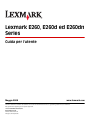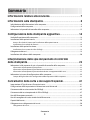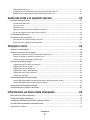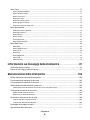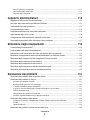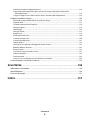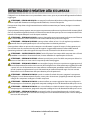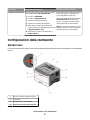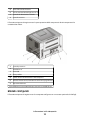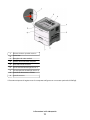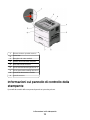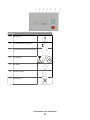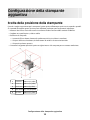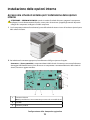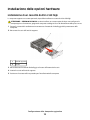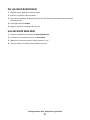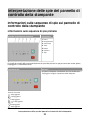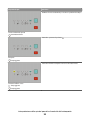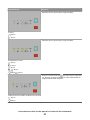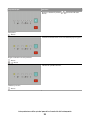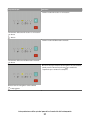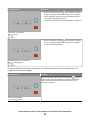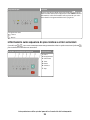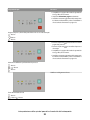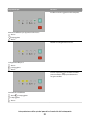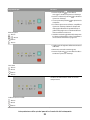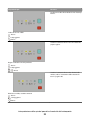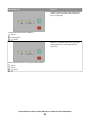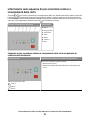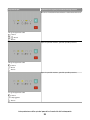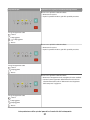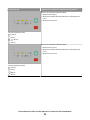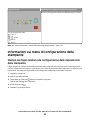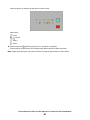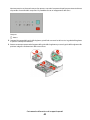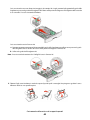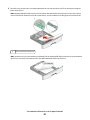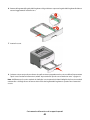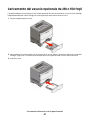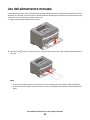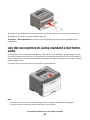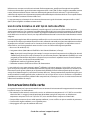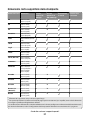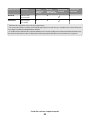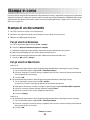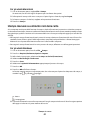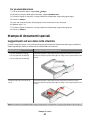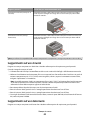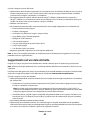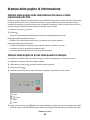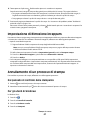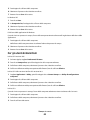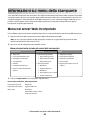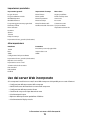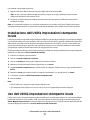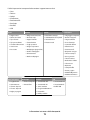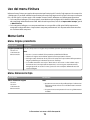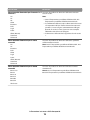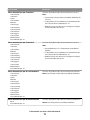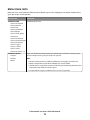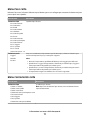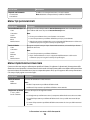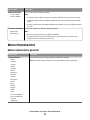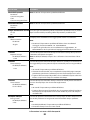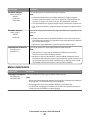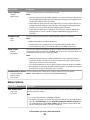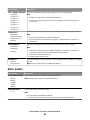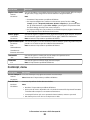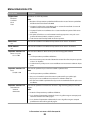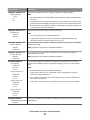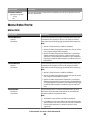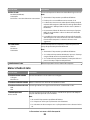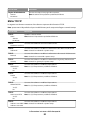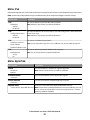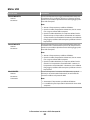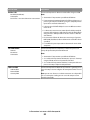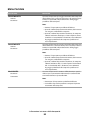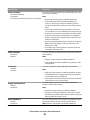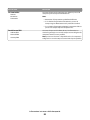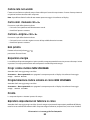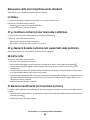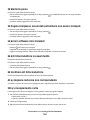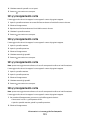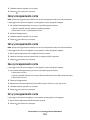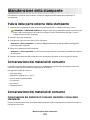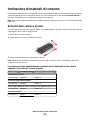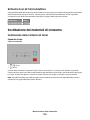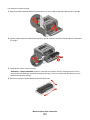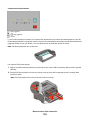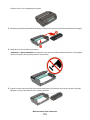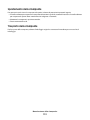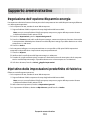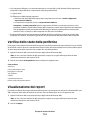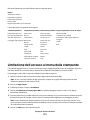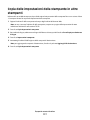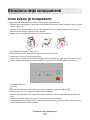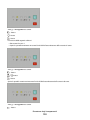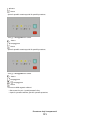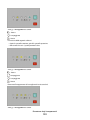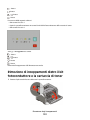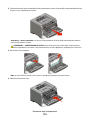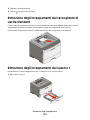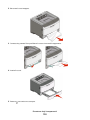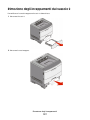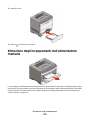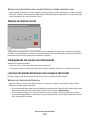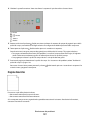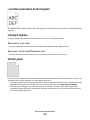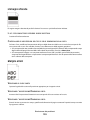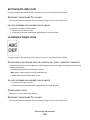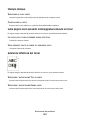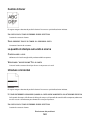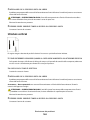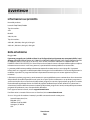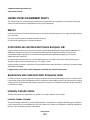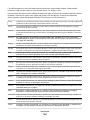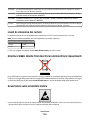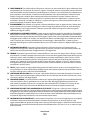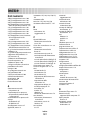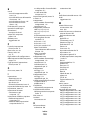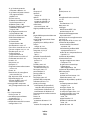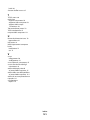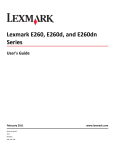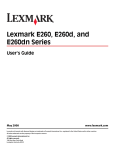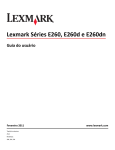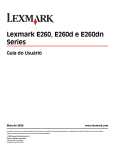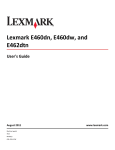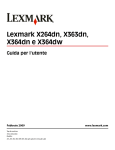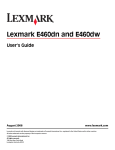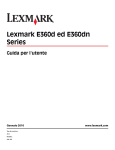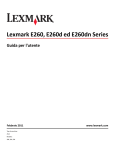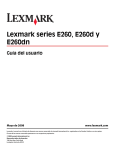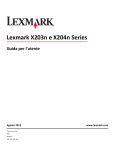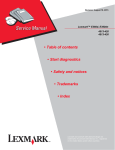Download Guida per l`utente
Transcript
Lexmark E260, E260d ed E260dn
Series
Guida per l'utente
Maggio 2008
www.lexmark.com
Lexmark e Lexmark con il simbolo del diamante sono marchi di Lexmark International, Inc., registrati negli Stati Uniti e/o in altri Paesi.
Tutti gli altri marchi appartengono ai rispettivi proprietari.
© 2008 Lexmark International, Inc.
Tutti i diritti riservati.
740 West New Circle Road
Lexington, Kentucky 40550
Sommario
Informazioni relative alla sicurezza...............................................7
Informazioni sulla stampante..........................................................8
Individuazione delle informazioni sulla stampante..................................................................................................8
Configurazioni della stampante.......................................................................................................................................9
Informazioni sul pannello di controllo della stampante.......................................................................................12
Configurazione della stampante aggiuntiva..............................14
Scelta della posizione della stampante.......................................................................................................................14
Installazione delle opzioni interne................................................................................................................................15
Accesso alla scheda di sistema per l'installazione delle opzioni interne.................................................................... 15
Installazione di una scheda di memoria ................................................................................................................................. 16
Installazione delle opzioni hardware...........................................................................................................................18
Installazione di un cassetto da 250 o 550 fogli .................................................................................................................... 18
Collegamento dei cavi.......................................................................................................................................................19
Installazione del software della stampante...............................................................................................................20
Interpretazione delle spie del pannello di controllo
della stampante................................................................................22
Informazioni sulle sequenze di spie sul pannello di controllo della stampante..........................................22
Informazioni sulle sequenze di spie primarie....................................................................................................................... 22
Informazioni sulle sequenze di spie relative a errori secondari ..................................................................................... 29
Informazioni sulle sequenze di spie secondarie relative a inceppamenti della carta............................................ 35
Informazioni sui menu di configurazione della stampante.................................................................................39
Stampa del foglio relativo alla configurazione delle impostazioni della stampante............................................. 39
Caricamento della carta e dei supporti speciali.........................41
Impostazione di Tipo di carta e Dimensioni carta...................................................................................................41
Configurazione delle impostazioni di dimensione carta Universale................................................................41
Caricamento del vassoio standard da 250 fogli.......................................................................................................42
Caricamento del vassoio opzionale da 250 o 550 fogli.........................................................................................47
Uso dell'alimentatore manuale......................................................................................................................................48
Uso del raccoglitore di uscita standard e del fermo carta....................................................................................49
Capacità della carta.............................................................................................................................................................50
Collegamento e scollegamento dei vassoi................................................................................................................50
Collegamento dei vassoi .............................................................................................................................................................. 50
Sommario
2
Scollegamento dei vassoi ............................................................................................................................................................ 51
Assegnazione di un nome per l'impostazione Personalizzata Tipo<x> ..................................................................... 51
Modifica di un nome per l'impostazione Personalizzata tipo <x> ............................................................................... 52
Guida alla carta e ai supporti speciali...........................................53
Istruzioni relative alla carta..............................................................................................................................................53
Caratteristiche della carta ............................................................................................................................................................ 53
Carta non adatta ............................................................................................................................................................................. 54
Scelta della carta ............................................................................................................................................................................. 54
Scelta dei moduli prestampati e della carta intestata ....................................................................................................... 54
Uso di carta riciclata e di altri tipi di carta da ufficio........................................................................................................... 55
Conservazione della carta................................................................................................................................................55
Tipi, formati e pesi supportati.........................................................................................................................................56
Tipi e pesi di carta supportati dalla stampante.................................................................................................................... 56
Dimensioni carta supportate dalla stampante .................................................................................................................... 57
Stampa in corso................................................................................59
Stampa di un documento.................................................................................................................................................59
Stampa su entrambi i lati del foglio..............................................................................................................................60
Modelli di stampante e stampa su entrambi i lati della carta......................................................................................... 60
Stampa automatica su entrambi i lati della carta................................................................................................................ 60
Stampa manuale su entrambi i lati della carta..................................................................................................................... 61
Stampa di documenti speciali.........................................................................................................................................62
Suggerimenti sull'uso della carta intestata ........................................................................................................................... 62
Suggerimenti sull'uso di lucidi................................................................................................................................................... 63
Suggerimenti sull'uso delle buste ............................................................................................................................................ 63
Suggerimento sull'uso delle etichette .................................................................................................................................... 64
Suggerimenti sull'uso dei cartoncini ....................................................................................................................................... 65
Stampa di un opuscolo................................................................................................................................................................. 65
Stampa delle pagine di informazione..........................................................................................................................66
Stampa delle pagine delle impostazioni dei menu e delle impostazioni di rete .................................................... 66
Stampa delle pagine di prova della qualità di stampa...................................................................................................... 66
Impostazione di Rimozione inceppam........................................................................................................................67
Annullamento di un processo di stampa....................................................................................................................67
Informazioni sui menu della stampante.....................................69
Menu nel server Web incorporato.................................................................................................................................69
Uso del server Web incorporato.....................................................................................................................................70
Installazione dell'Utilità impostazioni stampante locale.......................................................................................71
Uso dell'Utilità impostazioni stampante locale........................................................................................................71
Uso del menu Finitura........................................................................................................................................................73
Sommario
3
Menu Carta.............................................................................................................................................................................73
Menu Origine predefinita ............................................................................................................................................................ 73
Menu Dimensioni/tipo.................................................................................................................................................................. 73
Menu Grana carta ........................................................................................................................................................................... 76
Menu Peso carta.............................................................................................................................................................................. 77
Menu Caricamento carta.............................................................................................................................................................. 77
Menu Tipi personalizzati .............................................................................................................................................................. 78
Menu Impostazione Universale................................................................................................................................................. 78
Menu Impostazioni.............................................................................................................................................................79
Menu Impostazioni generali ....................................................................................................................................................... 79
Menu Impostazioni ........................................................................................................................................................................ 81
Menu Finitura ................................................................................................................................................................................... 82
Menu Qualità.................................................................................................................................................................................... 84
PostScript, menu............................................................................................................................................................................. 85
Menu Emulazione PCL .................................................................................................................................................................. 86
Menu Rete/Porte..................................................................................................................................................................88
Menu Rete ......................................................................................................................................................................................... 88
Menu Scheda di rete...................................................................................................................................................................... 89
Menu TCP/IP ..................................................................................................................................................................................... 90
Menu IPv6.......................................................................................................................................................................................... 91
Menu AppleTalk .............................................................................................................................................................................. 91
Menu USB .......................................................................................................................................................................................... 92
Menu Parallela ................................................................................................................................................................................. 94
Informazioni sui messaggi della stampante...............................97
Verifica del display virtuale..............................................................................................................................................97
Elenco dei messaggi di stato e di errore.....................................................................................................................97
Manutenzione della stampante..................................................103
Pulizia della parte esterna della stampante............................................................................................................103
Conservazione dei materiali di consumo.................................................................................................................103
Conservazione dei materiali di consumo.................................................................................................................103
Verifica dello stato dei materiali di consumo..........................................................................................................104
Verifica dello stato dei materiali di consumo da un computer di rete ......................................................................104
Ordinazione di materiali di consumo........................................................................................................................105
Richiesta delle cartucce di toner .............................................................................................................................................105
Richiesta di un kit fotoconduttore..........................................................................................................................................106
Sostituzione dei materiali di consumo......................................................................................................................106
Sostituzione della cartuccia di toner .....................................................................................................................................106
Sostituzione del kit fotoconduttore.......................................................................................................................................108
Riciclaggio dei prodotti Lexmark................................................................................................................................111
Spostamento della stampante.....................................................................................................................................111
Sommario
4
Prima di spostare la stampante ...............................................................................................................................................111
Spostamento della stampante.................................................................................................................................................112
Trasporto della stampante ........................................................................................................................................................112
Supporto amministrativo.............................................................113
Regolazione dell'opzione Risparmio energia.........................................................................................................113
Ripristino delle impostazioni predefinite di fabbrica...........................................................................................113
Verifica dello stato della periferica..............................................................................................................................114
Visualizzazione dei report..............................................................................................................................................114
Limitazione dell'accesso ai menu della stampante..............................................................................................115
Impostazione degli avvisi e-mail.................................................................................................................................116
Configurazione delle notifiche dei materiali di consumo..................................................................................116
Copia delle impostazioni della stampante in altre stampanti..........................................................................117
Rimozione degli inceppamenti....................................................118
Come evitare gli inceppamenti....................................................................................................................................118
Come accedere alle aree di inceppamento.............................................................................................................119
Informazioni sulle aree di accesso e sulle spie relative agli inceppamenti..................................................119
Rimozione di inceppamenti dietro il kit fotoconduttore e la cartuccia di toner........................................123
Rimozione degli inceppamenti dal raccoglitore di uscita standard...............................................................125
Rimozione degli inceppamenti dal vassoio 1.........................................................................................................125
Rimozione degli inceppamenti dal vassoio 2.........................................................................................................127
Rimozione degli inceppamenti dall'alimentatore manuale..............................................................................128
Rimozione di inceppamenti dietro lo sportello posteriore................................................................................129
Risoluzione dei problemi..............................................................131
Risoluzione dei problemi della stampante di base...............................................................................................131
Risoluzione dei problemi di stampa...........................................................................................................................131
I processi non vengono stampati............................................................................................................................................131
Non è possibile stampare i PDF multilingua.......................................................................................................................132
La stampa richiede più tempo del previsto.........................................................................................................................132
La carta o il vassoio utilizzato per la stampa del processo non è corretto...............................................................132
Stampa di caratteri errati ...........................................................................................................................................................133
Collegamento dei vassoi non funzionante..........................................................................................................................133
I processi di grandi dimensioni non vengono fascicolati...............................................................................................133
Risoluzione dei problemi delle opzioni.....................................................................................................................134
L'opzione non funziona correttamente o smette di funzionare dopo l'installazione..........................................134
Cassetti .............................................................................................................................................................................................135
Scheda di memoria ......................................................................................................................................................................135
Risoluzione dei problemi di alimentazione della carta.......................................................................................135
Sommario
5
Si verificano numerosi inceppamenti carta.........................................................................................................................135
Le spie relative all'inceppamento della carta restano accese anche dopo l'eliminazione
dell'inceppamento..................................................................................................................................................................136
La pagina inceppata non viene ristampata dopo la rimozione dell'inceppamento ............................................136
Problemi di qualità di stampa......................................................................................................................................136
Individuazione dei problemi relativi alla qualità di stampa ..........................................................................................136
Pagine bianche ..............................................................................................................................................................................137
I caratteri presentano bordi irregolari ...................................................................................................................................138
Immagini tagliate..........................................................................................................................................................................138
Sfondo grigio..................................................................................................................................................................................138
Immagini sfocate ..........................................................................................................................................................................139
Margini errati..................................................................................................................................................................................139
Arricciamento della carta...........................................................................................................................................................140
La stampa è troppo scura ..........................................................................................................................................................140
La stampa è troppo chiara.........................................................................................................................................................141
Stampa obliqua .............................................................................................................................................................................142
Sulla pagina sono presenti ombreggiature dovute al toner.........................................................................................142
Aderenza difettosa del toner....................................................................................................................................................142
Puntini di toner..............................................................................................................................................................................143
La qualità di stampa sul lucido è scarsa................................................................................................................................143
Striature orizzontali......................................................................................................................................................................143
Striature verticali...........................................................................................................................................................................144
I lucidi o la carta contengono striature bianche o nere piene......................................................................................145
Come contattare il servizio di assistenza..................................................................................................................145
Avvertenze.......................................................................................146
Informazioni sul prodotto..............................................................................................................................................146
Nota all'edizione................................................................................................................................................................146
Consumo di energia.........................................................................................................................................................151
Indice.................................................................................................157
Sommario
6
Informazioni relative alla sicurezza
Collegare il cavo di alimentazione a una presa elettrica messa a terra, posta in prossimità dell'apparecchio e facile da
raggiungere.
ATTENZIONE — PERICOLO DI SCOSSA: non eseguire l'installazione del prodotto o collegamenti di cavi elettrici,
come quelli dell'alimentatore o dell'apparecchio telefonico, durante un temporale.
Per riparazioni di tipo diverso dagli interventi descritti nella documentazione per l'utente, rivolgersi a un tecnico
specializzato.
Questo prodotto è stato progettato, testato e approvato per essere conforme con i rigidi standard di sicurezza globali
con l'uso di specifici componenti Lexmark. Le funzioni di sicurezza di alcune parti possono non sempre risultare ovvie.
Lexmark non è responsabile per l'uso di altre parti sostitutive.
ATTENZIONE — PERICOLO DI SCOSSA: accertarsi che tutte le connessioni esterne (quali connessioni Ethernet
e a sistemi telefonici) siano installate in modo corretto nelle relative porte contrassegnate.
ATTENZIONE — PERICOLO DI LESIONI: questo prodotto utilizza un laser. L'uso di regolazioni, procedure o
controlli diversi da quelli specificati può causare l’esposizione a radiazioni pericolose.
Questo prodotto utilizza un processo che sottopone a riscaldamento i supporti di stampa; il calore generato può
causare l'emissione di sostanze nocive da parte dei supporti. Leggere attentamente la sezione delle istruzioni
operative riguardante la scelta dei supporti di stampa in modo da evitare il rischio di emissioni nocive.
ATTENZIONE — SUPERFICIE MOLTO CALDA: l'unità di fusione e l'area interna della stampante vicina all'unità
potrebbero surriscaldarsi. Per evitare infortuni, lasciare raffreddare la superficie prima di toccarla.
ATTENZIONE — PERICOLO DI LESIONI: utilizzare i punti di presa posti ai lati della stampante per sollevarla e
assicurarsi che le dita non siano sotto la stampante quando viene poggiata.
ATTENZIONE — PERICOLO DI LESIONI: non attorcigliare, legare, schiacciare o posizionare oggetti pesanti sul
cavo di alimentazione. Evitare abrasioni o tensioni. Non stringere il cavo di alimentazione tra oggetti quali mobili
o pareti. Se il cavo di alimentazione non viene utilizzato correttamente, potrebbero verificarsi incendi o corto
circuiti. Ispezionare regolarmente il cavo di alimentazione per verificare eventuali segni di usi non corretti.
Rimuovere il cavo di alimentazione dalla presa elettrica prima di ispezionarlo.
ATTENZIONE — PERICOLO DI SCOSSA: quando si accede alla scheda di sistema, spegnere la stampante e
scollegare il cavo di alimentazione dalla presa a muro prima di continuare. Spegnere gli eventuali dispositivi
collegati alla stampante e scollegare i cavi della stampante.
ATTENZIONE — PERICOLO DI SCOSSA: se viene installato un cassetto aggiuntivo dopo aver configurato la
stampante, prima di continuare, spegnere la stampante e scollegare il cavo di alimentazione dalla presa a muro.
ATTENZIONE — PERICOLO DI SCOSSA: se si sta installando una scheda di memoria dopo aver configurato la
stampante, prima di continuare, spegnere la stampante e scollegare il cavo di alimentazione dalla presa a muro.
ATTENZIONE — PERICOLO DI SCOSSA: per evitare il rischio di scosse elettriche quando si pulisce la parte
esterna della stampante, prima di continuare scollegare il cavo di alimentazione dalla presa a muro e scollegare
tutti i cavi dalla stampante.
Informazioni relative alla sicurezza
7
Informazioni sulla stampante
Individuazione delle informazioni sulla stampante
Informazioni sull'impostazione
Descrizione
Riferimenti
Le informazioni sull'impostazione includono le istruzioni per la configurazione della stampante. Attenersi
alla serie di istruzioni per la rete locale o wireless, a
seconda delle proprie esigenze.
È possibile trovare le informazioni sull'impostazione sul lato della
confezione della stampante o sul sito Web Lexmark all'indirizzo
www.lexmark.com.
Guida
Descrizione
Riferimenti
La Guida fornisce istruzioni per l'uso del software. In qualsiasi programma software Lexmark, fare clic su ?, Suggerimenti Guida in linea o su Guida in linea Argomenti della
Guida.
Assistenza clienti
Descrizione
Riferimenti (Nord America):
Riferimenti (resto del mondo)
Supporto telefonico
Chiamare i seguenti numeri:
I numeri di telefono e gli orari dell'assistenza variano in base al paese o alla
regione.
• Stati Uniti: 1-800-332-4120
Lunedì-Venerdì (8.00 -23.00 fuso orientale)
Sabato (Mezzogiorno-18.00 fuso orientale)
• Canada: 1-800-539-6275
Lunedì-Venerdì (8.00 -23.00 fuso orientale)
Sabato (Mezzogiorno-18.00 fuso orientale)
• Messico: 001-888-377-0063
Lunedì-Venerdì (8.00 -20.00 fuso orientale)
Nota: i numeri di telefono e gli orari dell'assistenza
sono soggetti a modifica senza preavviso. Per
informazioni sui numeri di telefono più recenti
disponibili, vedere la dichiarazione di garanzia
stampata fornita con la stampante.
Informazioni sulla stampante
8
Visitare il sito Web Lexmark all'indirizzo
www.lexmark.com. Selezionare un
paese o una regione, quindi il collegamento relativo all'assistenza clienti.
Nota: per ulteriori informazioni su come
contattare Lexmark, vedere la garanzia
stampata fornita con la stampante.
Descrizione
Riferimenti (Nord America):
Riferimenti (resto del mondo)
Supporto tramite e-mail Per il supporto tramite e-mail, visitare il sito Web
Lexmark all'indirizzo www.lexmark.com.
1
2
3
4
5
Fare clic su SUPPORTO.
Fare clic su Supporto tecnico.
Selezionare il tipo di stampante.
Selezionare il modello di stampante.
Il supporto tramite e-mail varia in base al
paese o alla regione e potrebbe non
essere disponibile in alcuni casi.
Visitare il sito Web Lexmark all'indirizzo
www.lexmark.com. Selezionare un
paese o una regione, quindi il collegamento relativo all'assistenza clienti.
Nella sezione relativa agli strumenti del
Nota: per ulteriori informazioni su come
supporto, fare clic sul collegamento relativo al contattare Lexmark, vedere la garanzia
supporto tramite e-mail.
stampata fornita con la stampante.
6 Completare il modulo, quindi fare clic su
Inoltra richiesta.
Configurazioni della stampante
Modello base
L'illustrazione riportata di seguito mostra la parte anteriore della stampante e i relativi componenti o le caratteristiche
di base.
1
Pulsante di rilascio sportello anteriore
2
Fermo carta
3
Raccoglitore di uscita standard
4
Pannello di controllo della stampante
Informazioni sulla stampante
9
5
Porta della scheda di sistema
6
Vassoio standard da 250 fogli (Vassoio 1)
7
Sportello di alimentazione manuale
8
Sportello anteriore
L'illustrazione riportata di seguito mostra la parte posteriore della stampante e i relativi componenti o le
caratteristiche di base.
1
Sportello posteriore
2
Porta Ethernet *
3
Porta USB
4
Porta parallela
5
Socket del cavo di alimentazione della stampante
6
Pulsante di accensione (interruttore di accensione/spegnimento)
7
Dispositivo di blocco
* La
porta Ethernet è una caratteristica presente solo nei modelli di rete.
Modelli configurati
L'illustrazione riportata di seguito mostra la stampante configurata con un cassetto opzionale da 250 fogli.
Informazioni sulla stampante
10
1
Pulsante di rilascio sportello anteriore
2
Fermo carta
3
Raccoglitore di uscita standard
4
Pannello di controllo della stampante
5
Porta della scheda di sistema
6
Vassoio standard da 250 fogli (Vassoio 1)
7
Cassetto opzionale da 250 fogli (Vassoio 2)
8
Sportello di alimentazione manuale
9
Sportello anteriore
L'illustrazione riportata di seguito mostra la stampante configurata con un cassetto opzionale da 550 fogli.
Informazioni sulla stampante
11
1
Pulsante di rilascio sportello anteriore
2
Fermo carta
3
Raccoglitore di uscita standard
4
Pannello di controllo della stampante
5
Porta della scheda di sistema
6
Vassoio standard da 250 fogli (Vassoio 1)
7
Vassoio opzionale da 550 fogli (Vassoio 2)
8
Sportello di alimentazione manuale
9
Sportello anteriore
Informazioni sul pannello di controllo della
stampante
Il pannello di controllo della stampante dispone di sei spie e due pulsanti.
Informazioni sulla stampante
12
Elemento
1
Spia di errore
2
Spia relativa all'inceppamento
3
Spia relativa al caricamento della carta
4
Spia del toner
5
Spia Pronta
6
Pulsante Continua
7
Pulsante Stop
Informazioni sulla stampante
13
Configurazione della stampante
aggiuntiva
Scelta della posizione della stampante
Quando si sceglie una posizione per la stampante, lasciare spazio sufficiente per aprire vassoi, coperchi e sportelli.
Se si prevede di installare opzioni, lasciare spazio sufficiente anche per questi componenti. Importante:
• Accertarsi che il flusso d'aria nella stanza sia conforme all'ultima revisione dello standard ASHRAE 62.
• Scegliere una superficie piana, solida e stabile.
• Posizionare la stampante:
– Lontano dal flusso diretto di eventuali condizionatori d'aria, riscaldatori o ventilatori
– Al riparo dalla luce solare diretta, da livelli estremi di umidità o da escursioni termiche
– Al riparo da polvere e sporcizia
• Consentire la seguente quantità di spazio consigliata intorno alla stampante per una corretta ventilazione:
1
Posteriore
300 mm (12 pollici)
2
Anteriore
300 mm (12 pollici)
3
Lato destro
200 mm (8 pollici)
4
Lato sinistro 12,7 mm (0,5 pollici)
5
Superiore
300 mm (12 pollici)
Configurazione della stampante aggiuntiva
14
Installazione delle opzioni interne
Accesso alla scheda di sistema per l'installazione delle opzioni
interne
ATTENZIONE — PERICOLO DI SCOSSA: quando si accede alla scheda di sistema, spegnere la stampante e
scollegare il cavo di alimentazione dalla presa a muro prima di continuare. Spegnere gli eventuali dispositivi
collegati alla stampante e scollegare i cavi della stampante.
1 Con la stampante posizionata frontalmente, la porta della scheda di sistema si trova sul lato destro. Aprire la porta
della scheda di sistema.
2 Per individuare il connettore appropriato, fare riferimento alla figura riportata di seguito.
Avvertenza — Danno potenziale: i componenti elettrici della scheda di sistema possono essere facilmente
danneggiati dall'elettricità statica. Prima di toccare un componente o connettore elettronico della scheda di
sistema, toccare un oggetto metallico.
1
Connettore Ethernet
Nota: la porta Ethernet è una caratteristica presente solo nei modelli di rete.
2
Porta USB
3
Connettore parallelo
Configurazione della stampante aggiuntiva
15
4
Connettore scheda di memoria
5
Connettore della scheda opzionale
6
Connettore della scheda opzionale
Installazione di una scheda di memoria
ATTENZIONE — PERICOLO DI SCOSSA: se si stanno installando opzioni interne, schede di memoria, memoria
Flash o una scheda firmware dopo aver impostato la stampante, prima di continuare, spegnere la stampante e
scollegarla dalla presa a muro. Spegnere gli eventuali dispositivi collegati alla stampante e scollegare i cavi della
stampante.
Avvertenza — Danno potenziale: i componenti elettrici della scheda di sistema sono facilmente danneggiati
dall'elettricità statica. Prima di toccare un componente o connettore elettronico della scheda di sistema, toccare un
oggetto metallico.
È possibile acquistare separatamente una scheda di memoria opzionale e collegarla alla scheda di sistema. Per
installare la scheda di memoria:
1 Accedere alla scheda di sistema.
2 Estrarre la scheda di memoria dalla confezione.
Nota: non toccare i punti di connessione lungo il bordo della scheda.
Configurazione della stampante aggiuntiva
16
3 Allineare la scheda di memoria al connettore sulla scheda di sistema. Premere i fermi sul connettore per aprirli se
non sono già aperti.
4 Spingere la scheda di memoria nel connettore finché i fermi non scattano in posizione.
5 Chiudere lo sportello della scheda di sistema.
Configurazione della stampante aggiuntiva
17
Installazione delle opzioni hardware
Installazione di un cassetto da 250 o 550 fogli
La stampante supporta un cassetto opzionale; è possibile installare un cassetto da 250 o 550 fogli.
ATTENZIONE — PERICOLO DI SCOSSA: se viene installato un cassetto opzionale dopo aver configurato la
stampante, prima di continuare, spegnere la stampante e scollegare il cavo di alimentazione dalla presa a muro.
1 Estrarre il cassetto dalla confezione e rimuovere tutto il materiale di imballaggio dalla parte esterna della
stampante.
2 Rimuovere il vassoio dall'unità di supporto.
1
Unità di supporto
2
Vassoio
3 Rimuovere tutto il materiale d'imballaggio e il nastro dall'interno del vassoio.
4 Inserire il vassoio nell'unità di supporto.
5 Posizionare il cassetto nell'area prescelta per l'installazione della stampante.
Configurazione della stampante aggiuntiva
18
6 Allineare la stampante al cassetto e abbassare la stampante fino a bloccarla in posizione.
Collegamento dei cavi
1 Collegare la stampante a un computer o a una rete.
• Per una connessione locale, utilizzare un cavo USB o parallelo.
• Per una connessione di rete, utilizzare un cavo Ethernet.
2 Collegare il cavo di alimentazione prima alla stampante e poi alla presa a muro.
Configurazione della stampante aggiuntiva
19
1
Porta Ethernet
Nota: la porta Ethernet è una caratteristica presente solo nei modelli di rete.
2
Porta USB
3
Porta parallela
4
Socket del cavo di alimentazione della stampante
Installazione del software della stampante
Il driver per stampante è un software che consente al computer di comunicare con la stampante. Il software della
stampante viene generalmente installato durante la configurazione iniziale della stampante. Se è necessario installare
il software dopo la configurazione, attenersi a queste istruzioni:
Per gli utenti di Windows
1 Chiudere tutti i programmi software aperti.
2 Inserire il CD Software e documentazione.
3 Dalla finestra di dialogo principale dell'installazione, fare clic su Installa.
4 Seguire le istruzioni visualizzate sullo schermo.
Configurazione della stampante aggiuntiva
20
Per gli utenti di Macintosh
1 Chiudere tutte le applicazioni software aperte.
2 Inserire il CD Software e documentazione.
3 Dalla scrivania del Finder, fare doppio clic sull'icona del CD della stampante che viene visualizzata
automaticamente.
4 Fare doppio sull'icona Installa.
5 Seguire le istruzioni visualizzate sullo schermo.
Uso del World Wide Web
1 Visitare il sito Web Lexmark all'indirizzo www.lexmark.com.
2 Dal menu Driver e Download, fare clic su Trova driver.
3 Selezionare la stampante, quindi il sistema operativo in uso.
4 Trasferire il driver e installare il software della stampante.
Configurazione della stampante aggiuntiva
21
Interpretazione delle spie del pannello di
controllo della stampante
Informazioni sulle sequenze di spie sul pannello di
controllo della stampante
Informazioni sulle sequenze di spie primarie
Pannello di controllo della stampante
Spie e pulsanti
1
2
3
4
5
6
7
Errore
Inceppamento
Carica carta
Toner
Pronta
Continua
Stop
Il pannello di controllo della stampante dispone di sei spie e due pulsanti. Le spie possono essere accese, spente,
lampeggianti o a intermittenza lenta.
Sequenza di spie
Cosa fare
Spegnere la stampante e riaccenderla. Se le spie continuano a
lampeggiare, rivolgersi al produttore della stampante.
Errore di assistenza
- Lampeggiante
- Lampeggiante
- Lampeggiante
- Lampeggiante
- Lampeggiante
- Lampeggiante
Interpretazione delle spie del pannello di controllo della stampante
22
Sequenza di spie
Cosa fare
Sostituire il kit fotoconduttore.
Sostituire kit fotoc.
- Lampeggiante
- Lampeggiante
- Accesa
Inviare un processo in stampa.
Pronta
- Accesa (verde)
Inviare un processo in stampa.
Risparmio energia
- Accesa (giallo)
Interpretazione delle spie del pannello di controllo della stampante
23
Sequenza di spie
Cosa fare
Utilizzare Traccia esadecimale per risolvere i problemi di stampa.
Traccia esadecimale pronta
- Intermittenza lenta
Attendere o premere il pulsante
.
Occupata
- Lampeggiante
Attendere finché la stampante non torna allo stato Pronta.
Svuotam. buffer in corso
- Lampeggiante
- Lampeggiante
Interpretazione delle spie del pannello di controllo della stampante
24
Sequenza di spie
Cosa fare
Attendere che la sequenza di spie venga annullata.
In attesa
- Accesa
- Accesa
Attendere che la sequenza di spie venga annullata.
Annullamento processo
- Accesa
- Accesa
- Accesa
- Accesa
- Accesa
- Accesa
Premere e rilasciare il pulsante . Per evitare questa sequenza di
spie in futuro, accertarsi di utilizzare il codice valido durante la
programmazione della stampante.
Codice motore non valido o Codice di rete non valido
- Accesa
- Accesa
Interpretazione delle spie del pannello di controllo della stampante
25
Sequenza di spie
Cosa fare
Premere e rilasciare il pulsante
Pronta.
o
per tornare allo stato
Non pronta
- Accesa
Sostituire la cartuccia di toner con una adatta alla propria regione.
Regione cartuccia non corrispondente
- Accesa
- Accesa
Chiudere lo sportello anteriore.
Chiudere sport. ant.
- Accesa
Interpretazione delle spie del pannello di controllo della stampante
26
Sequenza di spie
Cosa fare
Caricare la carta nel vassoio 1 o nel vassoio 2.
Caricamento della carta nel vassoio 1 o nel vassoio 2
- Accesa
- Accesa
Caricare la carta nell'alimentatore manuale.
Caricamento della carta nell'alimentatore manuale
- Accesa
Rimuovere la pagine stampate dal raccoglitore di uscita standard,
quindi premere e rilasciare il pulsante per annullare la
sequenza di spie e continuare a stampare.
Rimuovi carta da raccoglitore uscita standard
- Lampeggiante
Interpretazione delle spie del pannello di controllo della stampante
27
Sequenza di spie
Cosa fare
• Premere e rilasciare il pulsante
per annullare la sequenza
di spie e proseguire l'elaborazione del processo di stampa
• Con la stampante spenta, rimuovere la cartuccia di toner e
scuoterla per prolungarne la durata.
• Sostituire la cartuccia di toner, quindi accendere la stampante.
Cartuccia in esaurimento
- Accesa
- Accesa
• Premere e rilasciare il pulsante
per annullare la sequenza
di spie e proseguire l'elaborazione del processo di stampa
• Sostituire il kit fotoconduttore.
Kit fotoconduttore in esaurimento
- Lampeggiante
- Accesa
Le seguenti sequenze di spie indicano la presenza di un codice di errore secondario o un codice relativo a un
inceppamento secondario da leggere:
Sequenza di spie
Cosa fare
Premere due volte in rapida successione il pulsante per visualizzare il codice di errore secondario. Per ulteriori informazioni,
vedere "Informazioni sulle sequenze di spie relative a errori
secondari" a pagina 29.
Errore della stampante
- Accesa
- Accesa
Interpretazione delle spie del pannello di controllo della stampante
28
Sequenza di spie
Cosa fare
Premere due volte in rapida successione il pulsante per visualizzare il codice relativo a un inceppamento secondario. Per ulteriori
informazioni, vedere "Informazioni sulle sequenze di spie secondarie relative a inceppamenti della carta" a pagina 35.
Inceppamento carta
- Accesa
- Accesa
Informazioni sulle sequenze di spie relative a errori secondari
Quando le spie e sono accese contemporaneamente, premere due volte in rapida successione il pulsante
per visualizzare il codice di errore secondario.
Pannello di controllo della stampante
Spie e pulsanti
1
2
3
4
5
6
7
Errore
Inceppamento
Carica carta
Toner
Pronta
Continua
Stop
Interpretazione delle spie del pannello di controllo della stampante
29
Sequenze di spie
Cosa fare
• Semplificare la pagina riducendo la quantità di
testo, grafica, font o macro.
• Impostare Protezione pagina su Attivato.
• Installare memoria aggiuntiva nella stampante.
Per ulteriori informazioni, vedere "Installazione
di una scheda di memoria" a pagina 16.
Pagina complessa, alcuni dati potrebbero non essere stati stampati
- Accesa
- Accesa
- Accesa
• Premere il pulsante
per fascicolare le restanti
pagine del processo.
• Premere il pulsante
per annullare il processo
di stampa.
• Semplificare la pagina riducendo la quantità di
testo, grafica, font o macro.
• Installare memoria aggiuntiva nella stampante.
Per ulteriori informazioni, vedere "Installazione
di una scheda di memoria" a pagina 16.
Memoria insufficiente per fascicolare il processo
- Accesa
- Accesa
- Accesa
Verificare i collegamenti di rete.
Errori di interfaccia di rete
- Accesa
- Accesa
- Accesa
Interpretazione delle spie del pannello di controllo della stampante
30
Sequenze di spie
Cosa fare
Installare memoria aggiuntiva nella stampante.
Memoria insufficiente per supportare Salva risorse
- Accesa
- Lampeggiante
- Accesa
Ristabilire il collegamento con la rete.
Collegamento ENA perso
- Accesa
- Lampeggiante
- Accesa
Premere il pulsante per annullare il codice. I
processi inviati in stampa precedentemente
vengono annullati.
Interfaccia host disabilitata
- Accesa
- Lampeggiante
- Lampeggiante
- Accesa
Interpretazione delle spie del pannello di controllo della stampante
31
Sequenze di spie
Cosa fare
• Premere il pulsante
per annullare il
messaggio e continuare il processo di stampa.
• Premere e rilasciare il pulsante
per annullare
il processo di stampa.
• Tenere premuto il pulsante
per ripristinare la
stampante.
• Per evitare questo errore in futuro, semplificare
il processo di stampa . Ridurre la complessità
della pagina riducendo la quantità di testo o
grafica nella pagina stessa o eliminando font e
macro trasferiti non necessari.
Memoria piena
• Installare memoria aggiuntiva nella stampante.
- Accesa
Per ulteriori informazioni, vedere "Installazione
di una scheda di memoria" a pagina 16.
- Accesa
- Accesa
- Accesa
• Verificare che la larghezza della carta caricata sia
sufficiente.
• Rimuovere eventuale carta inceppata.
• Premere il pulsante per annullare il codice e
continuare il processo di stampa.
Carta corta
- Accesa
- Accesa
- Accesa
- Accesa
Trasferire un codice motore valido al server di
stampa interno.
Codice motore non valido
- Accesa
- Accesa
- Accesa
Interpretazione delle spie del pannello di controllo della stampante
32
Sequenze di spie
Cosa fare
Trasferire un codice di rete valido al server di stampa
interno.
Codice di rete non valido
- Accesa
- Lampeggiante
- Accesa
Sostituire la cartuccia di toner con una adatta alla
propria regione.
Regione cartuccia non corrispondente
- Accesa
- Lampeggiante
- Accesa
Sostituire la cartuccia di toner. Per ulteriori informazioni, vedere "Sostituzione della cartuccia di
toner" a pagina 106.
Ricarica non valida, sostituire cartuccia
- Accesa
- Lampeggiante
- Accesa
Interpretazione delle spie del pannello di controllo della stampante
33
Sequenze di spie
Cosa fare
Sostituire la cartuccia di toner. Per ulteriori informazioni, vedere "Sostituzione della cartuccia di
toner" a pagina 106.
Sostituire cartuccia mancante o difettosa
- Accesa
- Lampeggiante
- Accesa
Rimuovere la cartuccia di toner non supportata,
quindi sostituirla con una cartuccia di toner
supportata.
Numero di parte cartuccia non supportato dalla periferica
- Accesa
- Accesa
- Accesa
Interpretazione delle spie del pannello di controllo della stampante
34
Informazioni sulle sequenze di spie secondarie relative a
inceppamenti della carta
Se le spie
e sono accese, si è verificato un inceppamento della carta. Premere due volte in rapida successione
il pulsante per visualizzare la sequenza di spie secondaria relativa a inceppamenti che consente di individuare
l'area dell'inceppamento. Verificare tutte le aree della stampante per accertarsi che tutta la carta venga rimossa. Una
volta rimosso l'inceppamento, premere il pulsante per continuare la stampa.
Pannello di controllo della stampante
Spie e pulsanti
1
2
3
4
5
6
7
Errore
Inceppamento
Carica carta
Toner
Pronta
Continua
Stop
Sequenze di spie secondarie relative a inceppamenti della carta sul pannello di
controllo della stampante
Sequenza di spie
Operazioni da eseguire per accedere all'inceppamento
Provare una o più delle soluzioni indicate.
• Rimuovere il vassoio 1.
• Rimuovere l'unità del kit fotoconduttore e della cartuccia di
toner.
200.yy Inceppamento carta
- Accesa
- Accesa
- Accesa
Interpretazione delle spie del pannello di controllo della stampante
35
Sequenza di spie
Operazioni da eseguire per accedere all'inceppamento
Rimuovere l'unità del kit fotoconduttore e della cartuccia di toner.
201.yy Inceppamento carta
- Accesa
- Accesa
- Accesa
Aprire lo sportello anteriore, quindi lo sportello posteriore.
202.yy Inceppamento carta
- Accesa
- Accesa
- Accesa
Aprire lo sportello anteriore, quindi lo sportello posteriore.
231.yy Inceppamento carta
- Accesa
- Lampeggiante
- Accesa
Interpretazione delle spie del pannello di controllo della stampante
36
Sequenza di spie
Operazioni da eseguire per accedere all'inceppamento
Provare una o più delle soluzioni indicate.
• Rimuovere il vassoio 1.
• Aprire lo sportello anteriore, quindi lo sportello posteriore.
233.yy Inceppamento carta
- Accesa
- Lampeggiante
- Lampeggiante
- Accesa
Provare una o più delle soluzioni indicate.
• Rimuovere il vassoio 1.
• Aprire lo sportello anteriore, quindi lo sportello posteriore.
234.yy Inceppamento carta
- Accesa
- Lampeggiante
- Accesa
Provare una o più delle soluzioni indicate.
• Rimuovere l'inceppamento nel raccoglitore di uscita standard.
• Caricare la carta supportata dalla funzione fronte/retro. Per
ulteriori informazioni, vedere "Dimensioni carta supportate
dalla stampante" a pagina 57.
235.yy Inceppamento carta
- Accesa
- Lampeggiante
- Lampeggiante
- Accesa
Interpretazione delle spie del pannello di controllo della stampante
37
Sequenza di spie
Operazioni da eseguire per accedere all'inceppamento
Provare una o più delle soluzioni indicate.
• Rimuovere il vassoio 1.
• Rimuovere l'unità del kit fotoconduttore e della cartuccia di
toner.
• Rimuovere il vassoio 2.
24x.yy Inceppamento carta
- Accesa
- Accesa
- Accesa
- Accesa
Provare una o più delle soluzioni indicate.
• Rimuovere il vassoio 1.
• Rimuovere l'unità del kit fotoconduttore e della cartuccia di
toner.
• Rimuovere il vassoio 2.
24x.yy Inceppamento carta
- Accesa
- Accesa
- Accesa
- Accesa
Interpretazione delle spie del pannello di controllo della stampante
38
Sequenza di spie
Operazioni da eseguire per accedere all'inceppamento
Rimuovere l'inceppamento della carta dall'alimentatore manuale.
251.yy Inceppamento carta
- Accesa
- Accesa
- Accesa
- Accesa
Nota: per ulteriori informazioni, vedere "Rimozione degli inceppamenti" a pagina 118.
Informazioni sui menu di configurazione della
stampante
Stampa del foglio relativo alla configurazione delle impostazioni
della stampante
Il foglio relativo alla configurazione delle impostazioni della stampante mostra le impostazioni di configurazione
correnti. Inoltre, fornisce istruzioni su come spostarsi tra i menu di configurazione per selezionare e salvare le nuove
impostazioni. Per stampare il foglio relativo alla configurazione delle impostazioni della stampante:
1 Spegnere la stampante.
2 Aprire lo sportello anteriore.
3 Tenere premuto il pulsante
mentre si accende la stampante.
Tutte le spie lampeggiano in sequenza.
4 Rilasciare il pulsante
.
5 Chiudere lo sportello anteriore.
Interpretazione delle spie del pannello di controllo della stampante
39
Viene visualizzata la sequenza di spie relativa al menu Home.
Menu Home
- Accesa
- Accesa
- Accesa
- Accesa
6 Premere il pulsante
finché tutte le spie non si accendono in sequenza.
Viene stampato il foglio relativo alla configurazione delle impostazioni della stampante.
Nota: il foglio viene stampato solo quando è accesa la sequenza di spie relativa al menu Home.
Interpretazione delle spie del pannello di controllo della stampante
40
Caricamento della carta e dei supporti
speciali
Questa sezione descrive come caricare i vassoi da 250 e 550 fogli, nonché l'alimentatore manuale. Contiene inoltre
informazioni sull'impostazione di Dimensioni carta e Tipo di carta.
Impostazione di Tipo di carta e Dimensioni carta
Accertarsi che le impostazioni per i vassoi riflettano le dimensioni e il tipo di carta caricata nei vassoi. L'impostazione
del tipo di carta predefinita di fabbrica è la carta normale, pertanto l'impostazione del tipo di carta deve essere definita
manualmente per tutti i vassoi che non contengono la carta normale. Accedere al menu Carta mediante il server Web
incorporato se la stampante è collegata in rete:
1 Digitare l'indirizzo IP della stampante nel campo degli indirizzi del browser Web.
Nota: se non si conosce l'indirizzo IP della stampante, stampare una pagina delle impostazioni di rete e
individuare l'indirizzo IP nella sezione TCP/IP.
2 Fare clic su Impostazioni.
3 Nel menu Carta, trovare le dimensioni e il tipo per ciascuna origine di alimentazione.
4 Selezionare le dimensioni e il tipo di carta utilizzati più di frequente da ciascuna origine di alimentazione.
5 Fare clic su Inoltra.
Se la stampante è collegata a un computer mediante un cavo USB o parallelo, utilizzare una delle seguenti utilità per
accedere al menu Carta, a seconda del sistema operativo:
• In un computer Windows, accedere al menu Carta mediante l'Utilità impostazione stampante locale.
• In un computer Macintosh, accedere al menu Carta mediante Impostazioni stampante.
Nota: le impostazioni di Dimensioni carta e Tipo di carta verranno salvate finché non vengono ripristinate le
impostazioni predefinite di fabbrica. Se si desidera sovrascrivere le impostazioni di Dimensioni carta e Tipo di carta
per un processo di stampa speciale, effettuare una delle seguenti operazioni:
• Per gli utenti di Windows, fare clic su File Stampa, quindi su Proprietà, Preferenze, Opzioni o Imposta.
• Per gli utenti di Macintosh, scegliere File > Stampa, quindi regolare le impostazioni dalla finestra di dialogo di
stampa e dai menu a comparsa.
Configurazione delle impostazioni di dimensione
carta Universale
L'impostazione di dimensione carta Universale viene definita dall'utente e consente di stampare con dimensioni
carta non preimpostate nei menu della stampante. La definizione di una misura dell'altezza e della larghezza specifica
per la dimensione della carta Universale, nell'orientamento orizzontale, consente alla stampante di supportare la
dimensione. Specificare tutte le seguenti impostazioni della dimensione Universale per la carta in uso:
• Unità di misura (pollici o millimetri)
• Larghezza verticale
Caricamento della carta e dei supporti speciali
41
• Altezza verticale
Nota: la dimensione Universale supportata più piccola è 76,2 x 127 mm (3 x 5 poll.); la dimensione più grande
è 216 x 356 mm (8,5 x 14 poll.).
• Se la stampante è in rete, aprire il server Web incorporato:
1 Digitare l'indirizzo IP della stampante nel campo degli indirizzi del browser Web.
Nota: se non si conosce l'indirizzo IP della stampante, stampare una pagina delle impostazioni di rete e
individuare l'indirizzo IP nella sezione TCP/IP.
2
3
4
5
6
7
8
9
Fare clic su Impostazioni.
Nel Menu Carta, fare clic su Impostazione Universale.
Selezionare l'unità di misura in pollici o millimetri.
Immettere la larghezza della carta in Larghezza verticale.
Immettere l'altezza della carta in Altezza verticale.
Fare clic su Inoltra.
Trovare il vassoio in cui verrà caricata la carta Universale, quindi impostare Dimensioni carta su Universale.
Fare clic su Inoltra.
• Se la stampante è collegata a un computer mediante un cavo parallelo o USB, aprire l'Utilità impostazioni
stampante locale per Windows o Impostazioni stampante per Macintosh. Una di queste utilità viene installata
con il software della stampante. Nel menu Carta, selezionare Universale nella casella di selezione Dimensioni
carta per il vassoio che conterrà la carta Universale.
Caricamento del vassoio standard da 250 fogli
La stampante dispone di due vassoi: il vassoio standard (Vassoio 1), detto anche vassoio da 250 fogli, e il vassoio
opzionale da 250 fogli oppure il vassoio opzionale da 550 fogli (Vassoio 2). Si può collegare alla stampante un solo
cassetto opzionale alla volta (che include un vassoio opzionale).
Un corretto caricamento della carta consente di prevenire inceppamenti e di eseguire la stampa senza problemi.
1 Estrarre completamente il vassoio.
Caricamento della carta e dei supporti speciali
42
Non rimuovere i vassoi durante la stampa di un processo o quando la sequenza di spie Occupata viene visualizzata
sul pannello di controllo della stampante. Ciò potrebbe causare un inceppamento della carta.
Occupata
- Accesa
2 Stringere le linguette della guida della larghezza, quindi farle scorrere ai lati del vassoio. Le guide della larghezza
si spostano contemporaneamente.
3 Premere contemporaneamente le linguette della guida della lunghezza e spostare la guida della lunghezza nella
posizione adeguata alle dimensioni delle carta caricata.
Caricamento della carta e dei supporti speciali
43
Se si sta caricando carta con dimensioni maggiori, ad esempio A4 o Legal, premere le linguette della guida della
lunghezza e spostare la guida della lunghezza all'indietro nella posizione adeguata alla lunghezza della carta che
si sta caricando. Il vassoio si estende all'indietro.
Se si sta caricando carta in formato A6:
a Premere contemporaneamente le linguette della guida della lunghezza come illustrato e spostare la guida
della lunghezza verso il centro del vassoio nella posizione adeguata al formato A6.
b Sollevare la guida della lunghezza A6.
Nota: il vassoio standard contiene solo 150 fogli di carta in formato A6.
4 Flettere i fogli avanti e indietro in modo da separarli, quindi aprirli a ventaglio. Non piegare o sgualcire la carta.
Allineare i bordi su una superficie piana.
Caricamento della carta e dei supporti speciali
44
5 Caricare la risma di carta verso la parte posteriore del vassoio come mostrato con il lato di stampa consigliato
rivolto verso il basso.
Nota: tenere presente il limite massimo di caricamento. Non tentare di sovraccaricare il vassoio. Non caricare
carta in formato A6 al limite massimo di caricamento; il vassoio contiene solo 150 fogli di carta in formato A6.
1
Limite massimo di caricamento
Nota: quando si carica la carta intestata, posizionare il bordo superiore del foglio rivolto verso la parte anteriore
del vassoio. Caricare la carta intestata con il lato dell'intestazione rivolto verso il basso.
Caricamento della carta e dei supporti speciali
45
6 Premere le linguette della guida della larghezza sulla guida destra e spostare le guida della larghezza finché non
toccano leggermente il lato della risma.
7 Inserire il vassoio.
8 Se è stato caricato un tipo di carta diverso da quello caricato in precedenza nel vassoio, modificare l'impostazione
Tipo di carta. Per ulteriori informazioni, vedere "Impostazione di Tipo di carta e Dimensioni carta" a pagina 41.
Nota: la differenza tra il vassoio standard da 250 fogli e i vassoi opzionali da 250 e 550 fogli è che il vassoio standard
contiene fino a 150 fogli di carta in formato A6 in modo che le guide della larghezza si spostino fino al centro del
vassoio.
Caricamento della carta e dei supporti speciali
46
Caricamento del vassoio opzionale da 250 o 550 fogli
È possibile collegare alla stampante un solo cassetto opzionale alla volta, che include un vassoio da 250 o 550 fogli.
Indipendentemente dal numero di fogli nel vassoio opzionale, viene indicato come vassoio 2.
1 Estrarre completamente il vassoio.
2 Per completare la procedura relativa al caricamento di un vassoio, vedere "Caricamento del vassoio standard da
250 fogli" a pagina 42. La modalità di caricamento del vassoio opzionale e del vassoio standard è la stessa.
3 Inserire il vassoio.
Caricamento della carta e dei supporti speciali
47
Uso dell'alimentatore manuale
L'alimentatore manuale è situato all'interno dello sportello dell'alimentatore manuale della stampante e consente
di inserire un solo foglio di carta alla volta. È possibile utilizzare l'alimentatore manuale per una stampa veloce su tipi
o formati di carta non caricati al momento nel vassoio.
1 Aprire lo sportello dell'alimentatore manuale.
2 Quando la spia
è accesa, caricare la carta con il lato di stampa rivolto verso l'alto nel centro dell'alimentatore
manuale.
Note:
• Caricare la carta intestata con il lato rivolto verso l'alto, inserendo per primo il bordo superiore del foglio.
• Caricare le buste con l'aletta rivolta verso il basso e con l'area destinata al francobollo come mostrato nella
figura.
Caricamento della carta e dei supporti speciali
48
3 Inserire la carta nell'alimentatore manuale in modo che il bordo di ingresso sia a contatto con le guide carta.
4 Regolare le guide carta in base alla larghezza della carta.
Avvertenza — Danno potenziale: non forzare la carta nell'alimentatore. Tale operazione potrebbe causare
inceppamenti.
Uso del raccoglitore di uscita standard e del fermo
carta
Il raccoglitore di uscita standard può contenere fino a 150 fogli da 75 g/m2 (20 libbre). I processi vengono raccolti
con il lato di stampa rivolto verso il basso. Il raccoglitore di uscita standard include un fermo carta che trattiene la
carta in modo che non scivoli dalla parte anteriore del raccoglitore quando impila. Il fermo carta inoltre consente di
impilare meglio la carta.
Per aprire il fermo carta, estrarlo tirando verso l'esterno e capovolgendolo.
Note:
• Non lasciare il fermo carta nella posizione aperta quando si stampano lucidi per evitare di piegarli.
• Quando si sposta la stampante, accertarsi che il fermo carta sia chiuso.
Caricamento della carta e dei supporti speciali
49
Capacità della carta
Le capacità dei vassoi e l'alimentatore manuale si basano sulla carta da 75 g/m 2 (20 libbre).
Caricare fino a
Note
Vassoio 1
Nota: le etichette viniliche, delle farmacie e stampate su due lati non sono
supportate. Utilizzare solo etichette di carta.
250 fogli di carta
150 fogli di carta in formato A6
50 etichette di carta
50 lucidi
Vassoio 2
250 o 550 fogli di carta
50 etichette di carta
Note:
• È possibile installare sulla stampante un solo cassetto opzionale alla volta. La
quantità massima di carta che è possibile caricare dipende dall'eventuale
presenza del vassoio opzionale da 250 o 550 fogli.
• Le etichette viniliche, delle farmacie e stampate su due lati non sono supportate.
Utilizzare solo etichette di carta.
Alimentatore manuale
1 foglio di carta
1 foglio di carta in formato A6
1 lucido
1 foglio di cartoncino
1 busta
Nota: inserire la carta nell'alimentatore manuale in modo che il bordo di ingresso sia
a contatto con le guide carta. Non forzare la carta nell'alimentatore.
Collegamento e scollegamento dei vassoi
Collegamento dei vassoi
Il collegamento dei vassoi è utile per i processi di stampa di grandi dimensioni o per la stampa di più copie. Quando
uno dei vassoi collegati è vuoto, la carta viene prelevata dal successivo vassoio collegato. Quando le impostazioni di
Dimensioni carta e Tipo di carta sono le stesse per tutti i vassoi, questi vengono collegati automaticamente. È
necessario definire le impostazioni relative alle dimensioni e al tipo per tutti i vassoi nel menu Carta.
Per avviare il collegamento dei vassoi da una stampante collegata in rete, accedere al server Web incorporato:
1 Digitare l'indirizzo IP della stampante nel campo degli indirizzi del browser Web.
Nota: se non si conosce l'indirizzo IP della stampante, stampare una pagina delle impostazioni di rete e
individuare l'indirizzo IP nella sezione TCP/IP.
2 Fare clic sulla scheda Impostazioni.
3 Nel Menu Carta, individuare le dimensioni e il tipo per ciascun vassoio.
4 Accertarsi che le dimensioni e i tipi di carta corrispondano in ciascun vassoio da collegare.
5 Fare clic su Inoltra.
Per avviare il collegamento dei vassoi da una stampante collegata localmente:
• In un computer Windows, accedere al menu Carta mediante l'Utilità impostazioni stampante locale.
• In un computer Macintosh, accedere al menu Carta mediante Impostazioni stampante.
Caricamento della carta e dei supporti speciali
50
Scollegamento dei vassoi
I vassoi scollegati prevedono impostazioni diverse rispetto a quelle di qualsiasi altro vassoio. Per scollegare un vassoio
utilizzando il menu Carta, modificare le impostazioni di Tipo di carta e Dimensioni carta relative al vassoio in modo
che non corrispondano alle impostazioni di alcun altro vassoio.
• Per scollegare i vassoi da una stampante collegata in rete:
1 Accedere al server Web incorporato digitando l'indirizzo IP della stampante nel campo degli indirizzi del
browser Web.
Nota: se non si conosce l'indirizzo IP della stampante, stampare una pagina delle impostazioni di rete e
individuare l'indirizzo IP nella sezione TCP/IP.
2 Fare clic su Impostazioni.
3 Nel Menu Carta, individuare il tipo e le dimensioni per ciascun vassoio.
4 Esaminare il tipo di carta (ad esempio: Carta normale, Carta intestata, personalizzata tipo <x>). Se il nome che
descrive meglio la carta in uso viene utilizzato per i vassoi collegati, assegnare un nome di tipo di carta diverso
per il vassoio, ad esempio Personalizzata tipo <x>, o assegnare un proprio nome personalizzato.
5 Determinare se si devono modificare le dimensioni della carta (ad esempio: Letter, A4, Statement),
accertandosi che le dimensioni della carta non sono le stesse per alcun altro vassoio.
Nota: le impostazioni di Dimensioni carta non sono automatiche. È necessario impostarle manualmente nel
Menu Carta.
• Per scollegare i vassoi da una stampante collegata localmente, effettuare una delle seguenti operazioni:
– In un computer Windows, accedere al menu Carta mediante l'Utilità impostazioni stampante locale. Quindi,
modificare le impostazioni di Tipo di carta e Dimensioni carta relative al vassoio in modo che non
corrispondano alle impostazioni di alcun altro vassoio.
– In un computer Macintosh, accedere al menu Carta mediante Impostazioni stampante. Quindi, modificare le
impostazioni di Tipo di carta e Dimensioni carta relative al vassoio in modo che non corrispondano alle
impostazioni di alcun altro vassoio.
Avvertenza — Danno potenziale: non assegnare un nome di tipo di carta che non descriva accuratamente il tipo
di carta caricato nel vassoio. La temperatura dell'unità di fusione varia in base al tipo di carta specificato. Se viene
selezionato un tipo di carta non appropriato, la carta potrebbe non essere elaborata correttamente.
Assegnazione di un nome per l'impostazione Personalizzata
Tipo<x>
L'assegnazione di un nome per l'impostazione Personalizzata tipo <x> a un vassoio consente di collegarlo o
scollegarlo. Utilizzare lo stesso nome dell'impostazione Personalizzata tipo <x> per ciascun vassoio che si desidera
collegare. Vengono collegati solo i vassoi a cui è stato assegnato lo stesso nome.
1 Effettuare una delle seguenti operazioni:
• Se la stampante è in rete, aprire il server Web incorporato digitando l'indirizzo IP della stampante nel campo
degli indirizzi del browser Web.
Nota: se non si conosce l'indirizzo IP della stampante, stampare una pagina delle impostazioni di rete e
individuare l'indirizzo IP nella sezione TCP/IP.
• Se la stampante è collegata a un computer mediante un cavo parallelo o USB, aprire l'Utilità impostazioni
stampante locale per Windows o Impostazioni stampante per Macintosh. Una di queste utilità consente di
installare il software della stampante.
2 Fare clic su Impostazioni, quindi su Menu Carta.
Caricamento della carta e dei supporti speciali
51
3 Fare clic su Nome personalizzato, quindi immettere il nome della carta.
4 Fare clic su Inoltra.
5 Selezionare un tipo personalizzato.
6 Verificare che al nome personalizzato sia associato il tipo di carta corretto.
Nota: Carta normale è il tipo di carta predefinito di fabbrica associato a tutti i nomi dell'impostazione
Personalizzata tipo <x> e ai nomi personalizzati definiti dall'utente.
7 Fare clic su Inoltra.
Modifica di un nome per l'impostazione Personalizzata tipo <x>
Se la stampante è in rete, è possibile utilizzare il server Web incorporato per definire un nome diverso da Personalizzata
tipo <x> per ogni tipo di carta personalizzata che viene caricata. Quando viene modificato il nome per l'impostazione
Personalizzata tipo <x>, i menu visualizzano il nome al posto di Personalizzata tipo <x>.
Per modificare un nome per l'impostazione Personalizzata tipo <x>:
1 Digitare l'indirizzo IP della stampante nel campo degli indirizzi del browser Web.
Nota: se non si conosce l'indirizzo IP della stampante, stampare una pagina delle impostazioni di rete e
individuare l'indirizzo nella sezione TCP/IP.
2 Fare clic su Impostazioni.
3 Fare clic su Menu Carta.
4 Fare clic su Nome personalizzato.
5 Digitare il nome per il tipo di carta nella casella Nome personalizzato <x>.
Nota: questo nome personalizzato sostituirà un nome per il tipo personalizzato <x> nei menu Tipi personalizzati,
Dimensioni carta e Tipo di carta.
6 Fare clic su Inoltra.
7 Fare clic su Tipi personalizzati.
Viene visualizzato Tipi personalizzati, seguito dal nome personalizzato.
8 Selezionare un'impostazione per Tipo di carta dall'elenco accanto al nome personalizzato.
9 Fare clic su Inoltra.
Caricamento della carta e dei supporti speciali
52
Guida alla carta e ai supporti speciali
Istruzioni relative alla carta
Caratteristiche della carta
Le caratteristiche della carta descritte in questa sezione influiscono sulla qualità e la riuscita della stampa si consiglia
di prenderle in considerazione prima di acquistare nuove risme.
Peso
I vassoi della stampante possono alimentare automaticamente la carta con peso fino a 90 g/m2 (24 libbre) a grana
lunga. L'alimentatore manuale può alimentare automaticamente la carta con peso fino a 163 g/m2 (43 libbre) a grana
lunga. La carta con un peso inferiore a 60 g/m2 (16 libbre) non presenta lo spessore necessario per poter essere
alimentata correttamente e può causare inceppamenti. Per ottenere prestazioni ottimali, utilizzare carta a grana
lunga da 75 g/m2 (20 libbre). Per utilizzare carta con dimensioni inferiori a 182 x 257 mm (7,2 x 10,1 pollici), si consiglia
di utilizzare carta da almeno 90 g/m2 (24 libbre).
Nota: la stampa fronte/retro è supportata solo per la carta da 60-90 g/m2 (16-24 libbre).
Arricciamento
L'arricciamento è la tendenza della carta a curvarsi ai bordi. Un arricciamento eccessivo può causare problemi di
alimentazione. La carta può arricciarsi dopo il passaggio nella stampante a causa delle temperature elevate. La
conservazione della carta fuori dalla confezione in condizioni di calore, freddo, umidità o assenza di umidità, anche
sul vassoio, può favorirne l'arricciamento prima della stampa e causare problemi di alimentazione.
Levigatezza
La levigatezza della carta influisce direttamente sulla qualità di stampa. Se la carta è troppo ruvida, il toner non si
fonde correttamente con la carta. Se la carta è troppo levigata, è possibile che si verifichino problemi di alimentazione
o di qualità di stampa. Si consiglia di utilizzare sempre carta i cui valori di levigatezza sono compresi tra 100 e 300
punti Sheffield; tuttavia, un valore di levigatezza compreso tra 150 e 250 punti Sheffield produce la qualità di stampa
migliore.
Contenuto di umidità
La quantità di umidità presente nella carta influisce sia sulla qualità di stampa che sulla corretta alimentazione.
Lasciare la carta nella confezione originale finché non viene utilizzata. In questo modo, si limita l'esposizione della
carta a variazioni di umidità che possono comprometterne le prestazioni.
Condizionare la carta conservandola nella confezione originale nello stesso ambiente della stampante per 24 - 48
ore prima di eseguire delle stampe. Prolungare il periodo di alcuni giorni se l'ambiente di conservazione o di trasporto
è molto diverso da quello della stampante. La carta spessa può richiedere un periodo di condizionamento più lungo.
Direzione della grana
La grana è l'allineamento delle fibre di carta sul foglio. La grana può essere lunga, se segue la lunghezza del foglio,
o corta, se segue la larghezza.
Per la carta con peso compreso tra 60 e 90 g/m2 (16-24 libbre), è consigliato il tipo a grana lunga.
Guida alla carta e ai supporti speciali
53
Contenuto di fibre
Generalmente, la carta xerografica di qualità è interamente composta di pasta di legno sottoposta a trattamenti
chimici. Questo tipo di carta garantisce un alto grado di stabilità e consente di ridurre i problemi di alimentazione,
nonché di ottenere una migliore qualità di stampa. La carta che contiene fibre come il cotone possiede caratteristiche
che possono causare problemi di gestione della carta stessa.
Carta non adatta
Si consiglia di non utilizzare i seguenti tipi di carta con la stampante:
• Carte sottoposte a trattamenti chimici utilizzate per eseguire copie senza carta carbone (dette anche carte
autocopianti), carta CCP (carbonless copy paper) o NCR (no carbon required)
• Carta prestampata con sostanze chimiche che potrebbero contaminare la stampante
• Carta prestampata che può alterarsi a causa della temperatura nell'unità di fusione della stampante
• Carta prestampata che richiede una registrazione (l'esatta indicazione dell'area di stampa sulla pagina) superiore
a ± 2,3 mm (± 0,09 pollici), ad esempio i moduli OCR (optical character recognition)
In alcuni casi, per stampare correttamente su questi moduli, è possibile regolare la registrazione mediante
l'applicazione software.
•
•
•
•
•
Carta patinata (di qualità cancellabile), carta sintetica, carta termica
Carta con bordi irregolari, ruvida, arricciata o con superficie lavorata
Carta riciclata non conforme allo standard europeo EN12281:2002
Carta di grammatura inferiore a 60 g/m2 (16 libbre)
Moduli o documenti composti da più parti
Scelta della carta
L'uso della carta appropriata consente di prevenire gli inceppamenti e assicura una stampa senza problemi.
Per evitare inceppamenti e una scarsa qualità di stampa:
• Utilizzare sempre carta nuova, senza difetti.
• Prima di caricare la carta, identificare il lato di stampa consigliato. In genere, questa informazione è riportata sulla
confezione della carta.
• Non utilizzare carta tagliata o rifilata a mano.
• Non utilizzare contemporaneamente supporti di formato, tipo o peso diverso nella stessa origine; ciò potrebbe
causare inceppamenti.
• Non utilizzare carta patinata, a meno che non sia appositamente concepita per la stampa elettrofotografica.
Scelta dei moduli prestampati e della carta intestata
Quando si scelgono i moduli prestampati e la carta intestata, attenersi alle seguenti istruzioni:
• Utilizzare fibre a grana lunga per carta di peso compreso tra 60 e 90 g/m2.
• Utilizzare solo moduli e carta intestata ottenuti con un processo di fotolitografia o di stampa a rilievo.
• Evitare tipi di carta con superfici ruvide o lavorate.
Guida alla carta e ai supporti speciali
54
Utilizzare carta stampata con inchiostri resistenti alle alte temperature, specifici per fotocopiatrici xerografiche.
L'inchiostro deve essere in grado di resistere a temperature fino a 230°C (446°F) senza sciogliersi o emettere sostanze
nocive. Utilizzare inchiostri che non risentano dell'eventuale presenza di resina nel toner. Tra gli inchiostri che
soddisfano tali requisiti sono solitamente compresi quelli stabilizzati per ossidazione od oleosi ma non quelli al lattice.
In caso di dubbio, contattare il fornitore della carta.
La carta prestampata, ad esempio la carta intestata, deve essere in grado di resistere a temperature fino a 230°C
(446°F) senza sciogliersi o emettere sostanze nocive.
Uso di carta riciclata e di altri tipi di carta da ufficio
Come azienda sensibile ai problemi ambientali, Lexmark supporta l'uso di carta da ufficio riciclata prodotta
appositamente per l'uso con stampanti laser (elettrofotografiche). Nel 1998, Lexmark ha presentato al governo USA
uno studio in cui si dimostra che la carta riciclata dai principali stabilimenti statunitensi viene alimentata allo stesso
modo della carta non riciclata. Tuttavia, non è possibile affermare che tutta la carta riciclata viene alimentata in modo
adeguato.
Lexmark esegue regolari test sulle stampanti per verificarne l'uso con la carta riciclata (20–100% dei rifiuti di consumo)
e con tipi di carta di prova provenienti da tutto il mondo, utilizzando camere di prova per ricreare le diverse condizioni
di temperatura e umidità. Lexmark non ha riscontrato motivi che possano sconsigliare l'uso dell'odierna carta da
ufficio riciclata, ma in linea generale è necessario che la carta sia conforme alle seguenti specifiche.
• Basso tasso di umidità (4–5%)
• Levigatezza idonea (100–200 unità Sheffield o 140–350 unità Bendtsen, in Europa)
Nota: alcuni tipi di carta più levigata (ad esempio la carta per stampanti laser premium da 24 libbre, 50–90 unità
Sheffield) e tipi di carta più ruvida (ad esempio la carta di cotone premium, 200–300 unità Sheffield) sono state
progettati per funzionare molto bene in stampanti laser, nonostante la superficie lavorata. Prima di utilizzare
questi tipi di carta, consultare il fornitore della carta.
• Coefficiente di attrito tra fogli idoneo (0,4–0,6)
• Sufficiente resistenza alla flessione nel verso di alimentazione
La carta riciclata, la carta meno pesante (<60 gm2/16 libbre) e/o di minore spessore (<3,8 mils/0,1 mm) e la carta a
grana corta per le stampanti con alimentazione verticale (o bordo corto) potrebbero disporre di una resistenza alla
flessione minore di quanto richiesto per un'alimentazione affidabile. Prima di utilizzare questi tipi di carta per la
stampa laser (elettrofotografica), consultare il fornitore della carta. Tenere presente che le presenti linee guida sono
esclusivamente di carattere generale e che, anche nel caso in cui il tipo di carta usato sia conforme a tali specifiche,
potrebbero comunque verificarsi problemi nelle stampanti laser (ad esempio, se la carta si arriccia eccessivamente
nelle normali condizioni di stampa).
Conservazione della carta
Le seguenti istruzioni per la conservazione della carta consentono di evitare eventuali inceppamenti e di mantenere
la qualità di stampa a un livello elevato:
• Per ottenere risultati ottimali, conservare la carta in un ambiente con temperatura di 21°C (70°F) e con umidità
relativa del 40%. La maggior parte dei produttori di etichette consiglia di stampare in un ambiente con
temperatura compresa tra 18 e 24°C (tra 65 e 75°F) e con umidità relativa compresa tra il 40 e il 60%.
• Ove possibile, conservare la carta nelle apposite confezioni, su uno scaffale o un ripiano anziché sul pavimento.
• Conservare le singole confezioni su una superficie piana.
• Non poggiare nulla sopra le confezioni della carta.
Guida alla carta e ai supporti speciali
55
Tipi, formati e pesi supportati
Le tabelle riportate di seguito forniscono informazioni sulle origini standard e opzionali e sui tipi di carta da esse
supportati.
Nota: per i formati carta non in elenco, selezionare il formato più grande successivo disponibile nell'elenco.
Per informazioni su cartoncini ed etichette, consultare la Card Stock & Label Guide (solo in inglese).
Tipi e pesi di carta supportati dalla stampante
Il motore della stampante e il percorso carta nell'unità fronte/retro supportano carta con peso compreso tra 60 e
90 g/m2 (16–24 libbre). L'alimentatore manuale supporta carta con peso compreso tra 60 e 163 g/m2 (16-43 libbre).
Tipo di carta
Vassoio standard
da 250 fogli
Vassoio opzionale
da 250 o 550 fogli
Cartoncino
X
X
Carta lucida
X
X
Alimentatore
manuale
Percorso carta
nell'unità
fronte/retro
Carta
• Normale
•
•
•
•
•
Leggera
Pesante
Ruvida/cotone
Riciclata
Personalizzata
Carta di qualità
Carta intestata
Carta prestampata
Carta colorata
X
X
Etichette di carta1
X
Lucidi
Buste (levigate)2
X
X
X
X
X
X
1
Le etichette di carta stampate solo su un lato sono supportate solo per uso occasionale. Si consiglia di stampare fino a
20 pagine di etichette di carta al mese. Le etichette viniliche, delle farmacie e stampate su due lati non sono supportate.
2
Utilizzare buste che risultano in piano quando collocate singolarmente su un tavolo con il lato di stampa rivolto verso
il basso.
Guida alla carta e ai supporti speciali
56
Dimensioni carta supportate dalla stampante
Dimensioni carta Dimensioni
Vassoio
standard da
250 fogli
Vassoio
opzionale da
250 o 550 fogli
Alimentatore
manuale
Percorso carta
fronte/retro
A4
210 x 297 mm
(8,3 x 11,7 poll.)
A5
148 x 210 mm
(5,8 x 8,3 poll.)
A61
105 x 148 mm
(4,1 x 5,8 poll.)
Executive
184 x 267 mm
(7,3 x 10,5 poll.)
Folio
216 x 330 mm (8,5 x 13
poll.)
JIS B5
182 x 257 mm
(7,2 x 10,1 poll.)
Legal
216 x 356 mm
(8,5 x 14 poll.)
Letter
216 x 279 mm
(8,5 x 11 poll.)
Oficio (Messico)2
216 x 340 mm
(8,5 x 13,4 poll.)
Statement
140 x 216 mm
(5,5 x 8,5 poll.)
X
Universal3
76,2 x 127 mm
(3 x 5 poll.) fino a
216 x 356 mm
(8,5 x 14 poll.)
X
Busta B5
176 x 250 mm
(6,9 x 9,8 poll.)
X
X
X
Busta C5
162 x 229 mm
(6,4 x 9 poll.)
X
X
X
Busta DL
110 x 220 mm
(4.3 x 8.7 poll.)
X
X
X
Busta 7 3/4
(Monarch)
98 x 191 mm
(3,9 x 7,5 poll.)
X
X
X
Busta 9
98 x 225 mm
(3,9 x 8,9 poll.)
X
X
X
1
X
X
X
X
X
Il formato A6 è supportato solo per la carta a grana lunga.
2 Con questa impostazione si ottiene un formato di pagina pari a 216 x 356 mm (8,5 x 14 pollici) a meno che le dimensioni
non vengano specificate nell'applicazione software.
3Se una dimensione della carta che si desidera utilizzare non è elencata, configurare una dimensione della carta Universale.
Per ulteriori informazioni, vedere "Configurazione delle impostazioni di dimensione carta Universale" a pagina 41.
Guida alla carta e ai supporti speciali
57
Dimensioni carta Dimensioni
Vassoio
standard da
250 fogli
Vassoio
opzionale da
250 o 550 fogli
Busta 10
105 x 241 mm
(4,1 x 9,5 poll.)
X
X
X
Altra busta
229 x 356 mm
(9 x 14 poll.)
X
X
X
1
Alimentatore
manuale
Percorso carta
fronte/retro
Il formato A6 è supportato solo per la carta a grana lunga.
2 Con questa impostazione si ottiene un formato di pagina pari a 216 x 356 mm (8,5 x 14 pollici) a meno che le dimensioni
non vengano specificate nell'applicazione software.
3Se una dimensione della carta che si desidera utilizzare non è elencata, configurare una dimensione della carta Universale.
Per ulteriori informazioni, vedere "Configurazione delle impostazioni di dimensione carta Universale" a pagina 41.
Guida alla carta e ai supporti speciali
58
Stampa in corso
In questo capitolo vengono fornite indicazioni sulle operazioni di stampa, i report della stampante e l'annullamento
dei processi di stampa. La selezione e la gestione della carta e dei supporti speciali determina l'affidabilità della stampa
dei documenti. Per ulteriori informazioni, vedere "Come evitare gli inceppamenti" a pagina 118e "Conservazione
della carta" a pagina 55.
Stampa di un documento
1 Caricare la carta in un vassoio o in un alimentatore.
2 Nel menu Carta, impostare Tipo di carta e Dimensioni carta in base alla carta caricata.
3 Effettuare una delle seguenti operazioni:
Per gli utenti di Windows
a
b
c
d
e
f
Con un documento aperto, fare clic su File Stampa.
Fare clic su Proprietà, Preferenze, Opzioni o Imposta.
Dall'elenco di riepilogo Origine modulo, selezionare l'origine contenente la carta caricata.
Nella casella di riepilogo Tipo di modulo, selezionare il tipo di carta.
Nella casella di riepilogo Dimensioni modulo, selezionare le dimensioni della carta.
Fare clic su OK, quindi su Stampa.
Per gli utenti di Macintosh
In Mac OS X:
a Personalizzare le impostazioni in base alle proprie esigenze nella finestra di dialogo Formato di Stampa.
1 Con un documento aperto, scegliere File > Formato di Stampa.
2 Dal menu a comparsa Formato di Stampa, scegliere il formato carta o creare un formato personalizzato
che corrisponda alla carta caricata.
3 Fare clic su OK.
b Personalizzare le impostazioni in base alle proprie esigenze nella finestra di dialogo Stampa:
1 Con un documento aperto, fare clic su File > Stampa.
2
3
4
5
Se necessario, fare clic sul triangolo di apertura per visualizzare altre opzioni.
Dalle opzioni di stampa o dal menu a comparsa Copie e Pagine, scegliere Funzioni della stampante.
Dal menu a comparsa relativo alle serie di funzioni, scegliere Carta.
Nel menu a comparsa Tipo di carta, scegliere un tipo di carta.
Fare clic su Stampa.
In Mac OS 9:
a Personalizzare le impostazioni in base alle proprie esigenze nella finestra di dialogo Formato di Stampa:
1 Con un documento aperto, scegliere File > Formato di Stampa.
2 Dal menu a comparsa Formato di Stampa, scegliere il formato carta o creare un formato personalizzato
che corrisponda alla carta caricata.
3 Fare clic su OK.
Stampa in corso
59
b Personalizzare le impostazioni in base alle proprie esigenze nella finestra di dialogo Stampa:
1 Con un documento aperto, scegliere File > Stampa.
2 Selezionare un'opzione di Origine carta, quindi scegliere il vassoio caricato con la carta appropriata.
3 Fare clic su Stampa.
Stampa su entrambi i lati del foglio
Alcuni modelli della stampante sono dotati della stampa fronte/retro e su due lati automatica, mentre altri modelli
sono dotati della stampa fronte/retro e su due lati manuale.
Modelli di stampante e stampa su entrambi i lati della carta
Utilizzare la tabella riportata di seguito per verificare se il proprio modello di stampante stamperà automaticamente
su entrambi i lati della carta oppure se si deve utilizzare il metodo fronte/retro manuale.
Numero modello Funzione fronte/retro
E260
Fronte/retro manuale
E260d
Fronte/retro automatico
E260dn
Fronte/retro automatico
Stampa automatica su entrambi i lati della carta
Se il modello di stampante è dotato della stampa automatica su due lati (fronte/retro) e si desidera stampare le pagine
su due lati per ogni processo di stampa, o per la maggior parte dei processi di stampa, selezionare Fronte/Retro nel
menu Finitura. Per accedere al menu Finitura, effettuare una delle seguenti operazioni:
• Se la stampante è in rete, digitare l'indirizzo IP della stampante nel campo degli indirizzi del browser Web.
Nota: se non si conosce l'indirizzo IP della stampante, stampare una pagina delle impostazioni di rete e
individuare l'indirizzo IP nella sezione TCP/IP.
• Se la stampante è collegata a un computer mediante un cavo parallelo o USB, aprire l'Utilità impostazioni
stampante locale per Windows o Impostazioni stampante per Macintosh. Una di queste utilità viene installata
con il software della stampante.
• Per la stampa su due lati occasionale, è possibile richiedere la stampa su due lati nel software della stampante. A
seconda del sistema operativo in uso, effettuare una delle seguenti operazioni:
Per gli utenti Windows
1
2
3
4
5
Con un documento aperto, fare clic su File Stampa.
Fare clic su Proprietà, Preferenze, Opzioni o Imposta.
Nella scheda Layout pagina, selezionare la stampa su due lati (fronte/retro).
Selezionare Bordo lungo o Bordo corto.
Fare clic su OK.
Stampa in corso
60
Per gli utenti Macintosh
1 Con un documento aperto, scegliere File > Stampa.
Se necessario, fare clic sul triangolo di apertura per visualizzare altre opzioni.
2 Dalle opzioni di stampa o dal menu a comparsa Copie e Pagine o Generale, scegliere Layout.
3 Dal menu a comparsa Su due lati, scegliere un'impostazione fronte/retro.
4 Fare clic su Stampa.
Stampa manuale su entrambi i lati della carta
Se la stampante non dispone della funzione di stampa su due lati (fronte/retro) automatica e si desidera stampare
un documento fronte/retro, è necessario utilizzare il metodo fronte/retro manuale. Questo metodo prevede la stampa
di pagine dispari, quindi la rotazione e il ricaricamento della risma di carta per stampare le pagine pari sull'altro lato
dei fogli.
• Per eseguire la stampa fronte/retro di tutti i processi di stampa, selezionare Fronte/retro dal menu Finitura. Per
accedere al menu Finitura, aprire l'Utilità impostazioni stampante locale per Windows o Printer Settings per
Macintosh. Una di queste utilità viene installata con il software della stampante.
• Per eseguire la stampa fronte/retro di un unico processo di stampa, effettuare una delle seguenti operazioni:
Per gli utenti Windows
1
2
3
4
5
6
7
8
Con un documento aperto, fare clic su File Stampa.
Fare clic su Proprietà, Preferenze, Opzioni o Imposta.
Nella scheda Layout pagina, selezionare la stampa su due lati (fronte/retro).
Selezionare Bordo lungo o Bordo corto.
Fare clic su Carta.
Selezionare le opzioni di alimentazione appropriate per il processo di stampa.
Fare clic su OK.
Fare clic su OK nella finestra Stampa.
Le facciate anteriori vengono stampate per prime. Una volta stampato il primo lato dei processi di stampa, si
accende la spia e il pulsante lampeggia.
- Accesa
- Lampeggiante
9 Caricare nuovamente la carta nella stampante con il lato già stampato rivolto verso l'alto e il margine superiore
della pagina rivolto verso la parte anteriore del vassoio.
Stampa in corso
61
Per gli utenti Macintosh
1
2
3
4
5
6
7
8
Con un documento aperto, scegliere File Stampa.
Nel menu a comparsa delle opzioni di stampa, scegliere Gestione carta.
Dal menu “Pagine da stampare” o Stampa, selezionare l'opzione per stampare le pagine dispari.
Fare clic su Stampa.
Dopo aver stampato la prima serie di pagine, ruotare e ricaricare la risma di stampe.
Ripetere i passi 1 e 2.
Dal menu “Pagine da stampare” o Stampa, selezionare l'opzione per stampare le pagine pari.
Fare clic su Stampa.
Stampa di documenti speciali
Suggerimenti sull'uso della carta intestata
Quando si esegue la stampa su carta intestata, è importante considerare l'orientamento della pagina. Utilizzare la
tabella seguente per stabilire la direzione di caricamento della carta intestata:
Origine o processo
Lato di stampa e orientamento della carta
• Vassoio standard da 250 fogli
• Vassoio opzionale da 250 fogli
• Vassoio opzionale da 550 fogli
Il lato dell'intestazione della carta intestata stampata è rivolto verso il basso.
Posizionare il bordo superiore del foglio con il logo verso la parte anteriore del
vassoio.
Stampa fronte/retro (su due lati) dai
vassoi
Il lato dell'intestazione della carta intestata stampata è rivolto verso l'alto.
Posizionare il bordo superiore del foglio con il logo verso la parte anteriore del
vassoio.
Nota: per verificare la compatibilità della carta prestampata con le stampanti laser, rivolgersi al produttore o al rivenditore.
Stampa in corso
62
Origine o processo
Lato di stampa e orientamento della carta
Alimentatore manuale (stampa su un
solo lato)
Il lato dell'intestazione della carta intestata stampata è rivolto verso l'alto. Il
bordo superiore del foglio con il logo deve essere inserito per primo nell'alimentatore manuale .
Alimentatore manuale (stampa
fronte/retro)
Il lato dell'intestazione della carta intestata stampata è rivolto verso il basso. Il
bordo superiore del foglio con il logo deve essere inserito per ultimo nell'alimentatore manuale.
Nota: per verificare la compatibilità della carta prestampata con le stampanti laser, rivolgersi al produttore o al rivenditore.
Suggerimenti sull'uso di lucidi
Eseguire una stampa campione con i lucidi che si desidera utilizzare prima di acquistarne grandi quantità.
Quando si esegue la stampa sui lucidi:
• L'alimentazione dei lucidi può essere effettuata dal vassoio standard da 250 fogli o dall'alimentatore manuale.
• Utilizzare i lucidi destinati esclusivamente all'uso con stampanti laser. Per verificare che i lucidi siano in grado di
resistere a temperature pari a 175°C (350°F) senza sciogliersi, scolorirsi, separarsi o emettere sostanze nocive,
rivolgersi al produttore o al rivenditore.
Nota: è possibile stampare i lucidi a una temperatura fino a 180° C (356° F) se l'opzione Peso lucidi è impostata
su Pesante e l'opzione Grana lucidi è impostata su Ruvida. Selezionare queste impostazioni nel menu Carta
utilizzando il server Web incorporato oppure un'utilità locale.
•
•
•
•
Per evitare problemi di qualità di stampa, non lasciare impronte sui lucidi.
Prima di caricare i lucidi, aprire la risma a ventaglio per evitare che aderiscano l'uno all'altro.
Prima di caricare i lucidi, aprire la risma a ventaglio per evitare che aderiscano l'uno all'altro.
Si consiglia di utilizzare lucidi Lexmark di formato Letter, numero di parte 70X7240, e lucidi Lexmark di formato
A4, numero di parte 12A5010.
Suggerimenti sull'uso delle buste
Eseguire una stampa campione con le buste che si desidera utilizzare prima di acquistarne grandi quantità.
Stampa in corso
63
Quando si esegue la stampa sulle buste:
• Utilizzare buste destinate esclusivamente all'uso con stampanti laser. Per verificare che le buste siano in grado di
resistere a temperature pari a 210°C (410°F) senza incollarsi, incresparsi, piegarsi eccessivamente o emettere
sostanze nocive, rivolgersi al produttore o al rivenditore.
• Per ottenere prestazioni ottimali, utilizzare buste da 90 g/m2 (24 libbre ). Utilizzare buste con peso fino a
105 g/m2 (28 libbre ) il cui contenuto di cotone è pari o inferiore al 25%. Le buste con contenuto di cotone pari
al 100% non devono avere un peso superiore a 90 g/m2 (24 libbre ).
• Utilizzare solo buste nuove.
• Per ottimizzare le prestazioni della stampante e limitare il numero degli inceppamenti, non utilizzare buste:
– Eccessivamente curvate o piegate
– Incollate o danneggiate
– con finestre, fori, perforazioni, ritagli o stampe in rilievo
– con graffette, spago o barrette pieghevoli
– Ripiegate in modo complesso
– Con francobolli applicati
– Con parti adesive esposte quando l'aletta è chiusa
– con gli angoli ripiegati
– Con rifiniture ruvide o arricciature
• Regolare le guide della larghezza in base alla larghezza delle buste.
Nota: un alto tasso di umidità (oltre il 60%) in combinazione con le alte temperature raggiunte in fase di stampa
potrebbe arricciare o sigillare le buste.
Suggerimento sull'uso delle etichette
Eseguire una stampa campione con le etichette che si desidera utilizzare prima di acquistarne grandi quantità.
Nota: utilizzare solo fogli di etichette di carta. Le etichette viniliche, delle farmacie e stampate su due lati non sono
supportate.
Per informazioni dettagliate sulla stampa, le caratteristiche e la forma delle etichette, consultare la Card Stock & Label
Guide (solo in inglese) disponibile sul sito Web Lexmark all'indirizzo www.lexmark.com/publications.
Quando si esegue la stampa sulle etichette:
• Utilizzare le etichette destinate esclusivamente all'uso con stampanti laser. Rivolgersi al produttore o al rivenditore
per verificare che:
– Le etichette sono in grado di resistere a temperature di 210°C (410°F) senza incollarsi, piegarsi eccessivamente,
incresparsi o emettere sostanze nocive.
Nota: è possibile stampare le etichette a una temperatura di fusione superiore fino a 220°C (428°F) se
l'opzione Peso etichette è impostata su Pesante. Selezionare questa impostazione utilizzando il server Web
incorporato oppure dal menu Carta del pannello di controllo della stampante.
– Le etichette adesive, i fogli di supporto (stampabili) e le pellicole protettive sono in grado di resistere a una
pressione di 25 psi (172 kilopascal) senza sfaldarsi, trasudare acqua di condensazione sui bordi o emettere
sostanze nocive.
• Non utilizzare etichette contenenti protezioni lucide.
• Utilizzare fogli senza etichette mancanti. Se si utilizzano fogli non completi, le etichette restanti potrebbero
sollevarsi durante la stampa e provocare inceppamenti. I fogli non completi potrebbero contaminare la stampante
e la cartuccia con l'adesivo e invalidare la garanzia di stampante e cartuccia.
Stampa in corso
64
• Non utilizzare etichette con parti adesive esposte.
• Non stampare a meno di 1 mm (0,04 pollici) dal bordo dell'etichetta e delle perforazioni o tra i bordi delle etichette.
• Accertarsi che la pellicola adesiva non venga a contatto con i bordi del foglio. Si consiglia la patinatura della zona
dell'adesivo ad almeno 1 mm (0,04 pollici) di distanza dai bordi. Il materiale adesivo potrebbe contaminare la
stampante e invalidare la garanzia.
• Se la patinatura della zona dell'adesivo non è possibile, è necessario rimuovere una striscia di 1,6 mm (0,06 pollici)
sul bordo superiore e inferiore e utilizzare un adesivo che non trasudi.
• È preferibile utilizzare l'orientamento verticale, in particolar modo per la stampa di codici a barre.
Suggerimenti sull'uso dei cartoncini
I cartoncini sono supporti speciali pesanti costituiti da un unico strato. Presentano diverse caratteristiche variabili,
quali il contenuto di umidità, lo spessore e la grana, che possono influire notevolmente sulla qualità della stampa.
Eseguire una stampa campione sui cartoncini che si desidera utilizzare prima di acquistarne grandi quantità.
Quando si esegue la stampa su cartoncini:
• Accertarsi che l'opzione Tipo di carta sia impostata su Cartoncino.
• Selezionare l'impostazione di Grana carta appropriata.
• L'uso di materiale prestampato, perforato e sgualcito può alterare notevolmente la qualità di stampa e causare
problemi di gestione o inceppamenti.
• Per verificare che i cartoncini siano in grado di resistere a temperature che raggiungono i 210°C (410°F) senza
emettere sostanze nocive, rivolgersi al produttore o al rivenditore.
• Non utilizzare cartoncini prestampati prodotti con materiali chimici che potrebbero contaminare la stampante.
I supporti prestampati introducono componenti semiliquidi e volatili all'interno della stampante.
• Ove possibile, utilizzare cartoncini a grana corta.
Stampa di un opuscolo
1 Fare clic sulla scheda Layout pagina.
2 Fare clic su Altre opzioni layout pagina.
3 Fare clic su Opuscolo.
4 Fare clic su OK.
Note:
• La funzione Opuscolo attiva automaticamente la stampa su due lati con il controllo Fronte/retro, pertanto è
necessario impostare le opzioni di stampa su due lati desiderate prima di selezionare la funzione Opuscolo. Dopo
la selezione di Opuscolo, vengono attivate le ultime opzioni di stampa su due lati selezionate.
• Le opzioni della funzione Opuscolo non sono disponibili se l'unità fronte/retro è installata sulla stampante ma
non è stata aggiunta all'elenco delle opzioni installate.
Stampa in corso
65
Stampa delle pagine di informazione
Stampa delle pagine delle impostazioni dei menu e delle
impostazioni di rete
Stampare la pagina delle impostazioni dei menu per controllare le impostazioni dei menu correnti e verificare che
le opzioni della stampante siano installate correttamente. La pagina delle impostazioni di rete viene stampata
contemporaneamente, mostrando le impostazioni di rete della stampante e i livelli dei materiali di consumo. Per
stampare le pagine delle impostazioni dei menu e delle impostazioni di rete:
1 Accertarsi che la spia
2 Premere
sia accesa.
.
Vengono stampate le pagine delle impostazioni dei menu e delle impostazioni di rete.
Nella pagina delle impostazioni dei menu:
• In Menu Carta, controllare quali tipi di carta sono elencati sotto Tipi personalizzati.
Nella pagina delle impostazioni di rete:
• In Informazioni periferica, verificare che la quantità di memoria installata sia corretta.
• In Informaz. cartuccia, controllare la quantità di toner.
• In Unità fotoconduttore, verificare lo stato del kit fotoconduttore.
Stampa delle pagine di prova della qualità di stampa
Per individuare i problemi relativi alla qualità di stampa, stampare le pagine di prova di qualità di stampa.
1 Spegnere la stampante e aprire lo sportello anteriore.
2 Tenere premuto il pulsante
3 Rilasciare il pulsante
durante l'accensione della stampante.
.
4 Chiudere lo sportello anteriore. Viene visualizzata la sequenza di spie relativa al menu Home.
- Accesa
- Accesa
- Accesa
- Accesa
5 Premere e rilasciare il pulsante
finché non viene visualizzata la sequenza di spie per le pagine di prova della
qualità di stampa, come indicato nella pagina relativa alla configurazione delle impostazioni della stampante.
Stampa in corso
66
6 Tenere premuto il pulsante
finché tutte le spie non si accendono in sequenza.
Dopo alcuni minuti, vengono stampate le pagine di prova della qualità di stampa. Tali pagine includono:
• Una pagina contenente informazioni sulla stampante, la cartuccia di toner, le impostazioni dei margini, la
larghezza minima del tratto e un elemento grafico da utilizzare per valutare la qualità di stampa
• Due pagine per valutare la qualità di stampa relativa a vari tipi di elementi grafici
7 Esaminare le pagine per determinare la qualità di stampa. Se si riscontrano dei problemi, vedere "Problemi di
qualità di stampa" a pagina 136.
Per tornare al menu Home, tenere premuto il pulsante
uscire dai menu, spegnere la stampante.
finché tutte le spie non si accendono in sequenza. Per
Impostazione di Rimozione inceppam.
Per accertarsi che una pagina venga ristampata dopo un inceppamento della carta, impostare Rimozione inceppam.
su Automatico o Attivato. Per accedere a Rimozione inceppam., effettuare una delle seguenti operazioni:
• Aprire il server Web incorporato:
1 Digitare l'indirizzo IP della stampante nel campo degli indirizzi del browser Web.
Nota: se non si conosce l'indirizzo IP della stampante, stampare una pagina delle impostazioni di rete e
individuare l'indirizzo IP nella sezione TCP/IP.
2 Nella schermata Impostazioni, fare clic su Impostazioni generali, quindi su Recupero stampa.
3 Fare clic su Rimozione inceppam., quindi selezionare Automatico o Attivato.
4 Fare clic su Inoltra.
• Se la stampante è collegata a un computer mediante un cavo parallelo o USB, aprire l'Utilità impostazioni
stampante locale per Windows o Impostazioni stampante per Macintosh. Una di queste utilità viene installata
con il software della stampante. Nel menu Impostazioni, accertarsi che l'opzione Rimozione inceppam. sia
impostata su Automatico o Attivato.
Annullamento di un processo di stampa
Per annullare un processo di stampa, effettuare una delle seguenti operazioni:
Dal pannello di controllo della stampante
1 Premere
per annullare il processo di stampa corrente.
2 Attendere l'accensione della spia
prima di inviare nuovamente il processo di stampa.
Per gli utenti di Windows
In Windows Vista:
1 Fare clic su
.
2 Fare clic su Pannello di controllo.
3 Fare clic su Hardware e audio.
4 Fare clic su Stampanti.
Stampa in corso
67
5 Fare doppio clic sull'icona della stampante.
6 Selezionare il processo che si desidera annullare.
7 Premere il tasto Canc sulla tastiera.
In Windows XP:
1 Fare clic su Start.
2 In Stampanti e fax, fare doppio clic sull'icona della stampante.
3 Selezionare il processo che si desidera annullare.
4 Premere il tasto Canc sulla tastiera.
Dalla barra delle applicazioni di Windows:
Quando si invia un processo in stampa, l'icona della stampante viene visualizzata nell'angolo destro della barra delle
applicazioni.
1 Fare doppio clic sull'icona della stampante.
Nella finestra della stampante viene visualizzato l'elenco dei processi di stampa.
2 Selezionare il processo che si desidera annullare.
3 Premere il tasto Canc sulla tastiera.
Per gli utenti di Macintosh
In Mac OS X versione 10.5:
1 Dal menu Apple, scegliere Preferenze di Sistema.
2 Fare clic su Stampa e Fax, quindi fare doppio clic sulla stampante utilizzata.
3 Dalla finestra della stampante, selezionare il processo che si desidera annullare.
4 Dalla barra delle icone nella parte superiore della finestra, fare clic sull'icona Elimina.
In Mac OS X dalla versione 10.2 fino alla versione 10.4:
1 Scegliere Applicazioni > Utility, quindi fare doppio clic su Centro Stampa o su Utility di configurazione
stampante.
2 Fare doppio clic sull'icona della stampante.
3 Dalla finestra della stampante, selezionare il processo che si desidera annullare.
4 Dalla barra delle icone nella parte superiore della finestra, fare clic sull'icona Elimina.
In Mac OS 9:
Quando si invia un processo in stampa, l'icona della stampante selezionata viene visualizzata sulla Scrivania.
1 Fare doppio clic sull'icona della stampante.
2 Dalla finestra della stampante, selezionare il processo che si desidera annullare.
3 Fare clic sull'icona del cestino.
Stampa in corso
68
Informazioni sui menu della stampante
Sono disponibili alcuni menu che consentono di modificare facilmente le impostazioni della stampante. È possibile
stampare un elenco di menu stampando le pagine delle impostazioni dei menu e di rete Accedere ai menu da una
stampante collegata in rete utilizzando il server Web incorporato. Da una stampante collegata mediante un cavo
parallelo o USB, accedere ai menu utilizzando l'Utilità impostazioni stampante locale per Windows oppure
Impostazioni stampante per Macintosh.
Menu nel server Web incorporato
Il server Web incorporato consente di accedere ai menu da una stampante di rete. Per aprire il server Web incorporato:
1 Digitare l'indirizzo IP della stampante nel campo degli indirizzi del browser Web.
Nota: se non si conosce l'indirizzo IP della stampante, stampare una pagina delle impostazioni di rete e
individuare l'indirizzo IP nella sezione TCP/IP.
2 Fare clic su uno dei collegamenti per accedere ai menu.
Menu principali nelle schede del server Web incorporato
Stato periferica
•
•
•
•
•
•
•
Impostazioni
Stato toner
Vassoi alimentazione carta
Raccoglitore uscita carta
Tipo periferica
Velocità
Capacità cartuccia toner
Durata residua unità fotoconduttore
• Impostazioni predefinite
– Impostazioni generali
– Impostazioni di stampa
– Impostazioni carta
• Altre impostazioni
– Rete/Porte
– Aggiorna firmware
– Protezione
– Impostazione avviso e-mail
– Gestione interventi
Report
•
•
•
•
•
Statistiche periferica
Impostazioni periferica
Informazioni periferica
Elenco profili
Pagina impostazioni server di
stampa
3 Fare clic su Impostazioni. Sono accessibili i seguenti menu:
Impostazioni predefinite Altre impostazioni
Impostazioni generali
Rete/Porte
Impostazioni di stampa
Aggiorna firmware
Menu Carta
Protezione
Impostazione avviso e-mail
Gestione interventi
Informazioni sui menu della stampante
69
Impostazioni predefinite
Impostazioni generali
Impostazioni di stampa
Menu Carta
Lingua schermo
Menu Finitura
Origine predefinita
Esegui installazione iniziale
Menu Qualità
Dimensioni/tipo carta
Modalità Risparmio
Menu Impostazioni
Grana carta
Modalità Silenzioso
Menu PostScript
Peso carta
Frequenza aggiornamento pagina Web
Menu Emulazione PCL
Caricamento carta
Etichetta prodotto
Notifica materiali di consumo Tipi personalizzati
Impostazione Universale
Nome contatto
Posizione
Allarme
Timeout
Recupero stampa
Impostazioni di rete generali (scheda attiva)
Altre impostazioni
Rete/Porte
Protezione
TCP/IP
Protezione password pagina Web
IPv6
Imposta data e ora
SNMP
SNMP
Configurazione link personalizzato
Impostazioni di rete generali (scheda attiva)
Ripristina server stampa
Impostazione server e-mail
Seleziona scheda di rete attiva
Rete standard
USB standard
Parallela
Uso del server Web incorporato
Se la stampante è installata in una rete, il server Web incorporato è disponibile per una serie di funzioni:
•
•
•
•
•
•
•
Configurazione delle impostazioni della stampante
Verifica dello stato del materiale di consumo della stampante
Configurazione delle impostazioni di rete
Creazione di una password per determinati menu
Visualizzazione di report
Ripristino delle impostazioni predefinite di fabbrica
Visualizzazione del display virtuale
Informazioni sui menu della stampante
70
Per accedere al server Web incorporato:
1 Digitare l'indirizzo IP della stampante nel campo degli indirizzi del browser Web.
Nota: se non si conosce l'indirizzo IP della stampante, stampare una pagina delle impostazioni di rete e
individuare l'indirizzo IP nella sezione TCP/IP.
2 Fare clic su una delle scheda per accedere alle informazioni sulla stampante, modificare le impostazioni o
visualizzare un report.
Nota: se la stampante è collegata a un computer mediante un cavo parallelo o USB, aprire l'Utilità impostazioni
stampante locale per Windows o Impostazioni stampante per Macintosh per accedere ai menu della stampante.
Installazione dell'Utilità impostazioni stampante
locale
L'Utilità impostazioni stampante locale consente di modificare e salvare le impostazioni per una stampante collegata
a un computer mediante un cavo parallelo o USB. Dopo aver installato l'utilità, è possibile modificare le impostazioni
delle opzioni quali Intensità toner, Risparmio energetico, Dimensioni carta e Tipo di carta. Una volta selezionate,
queste impostazioni vengono applicate a tutti i processi di stampa, ma non è possibile utilizzare il software della
stampante per modificare queste impostazioni per singoli processi di stampa.
È inoltre possibile salvare le impostazioni personalizzate in un file di comando per distribuirle alle stampanti designate
mediante l'uso dell'opzione Salva come file di comando.
1 Inserire il CD Software e documentazione.
2 Fare clic su Installa stampante e software.
3 Fare clic su Accetto per accettare le condizioni del contratto di licenza.
4 Selezionare l'installazione personalizzata, quindi fare clic su Avanti.
5 Scegliere Seleziona componenti per installare l'utilità sul computer anziché creare uno script, quindi fare clic su
Avanti.
6 Selezionare Locale per installare l'utilità sul computer attualmente in uso, quindi fare clic su Avanti.
7 In Strumenti, selezionare Utilità impostazioni stampante locale.
8 Fare clic su Fine.
Note:
• Questa utilità non è supportata negli ambienti Windows x64.
• È possibile che questa utilità non sia inclusa nel CD e/o non sia disponibile per tutte le stampanti.
Uso dell'Utilità impostazioni stampante locale
L'Utilità impostazioni stampante locale consente di modificare e salvare le impostazioni di una stampante collegata
localmente mediante un cavo parallelo o USB. Salvare le impostazioni dalla barra degli strumenti facendo clic su
Azioni Applica impostazioni. È inoltre possibile salvare le impostazioni in un file di comando per distribuirle alle
stampanti designate facendo clic su Azioni Salva come file di comando.
Informazioni sui menu della stampante
71
L'Utilità impostazioni stampante locale contiene i seguenti menu e valori:
•
•
•
•
•
•
•
•
Carta
Finitura
Qualità
installazione
Emulazione PCL
PostScript
Parallela
USB
Carta
•
•
•
•
•
•
•
Origine carta
Dimensioni carta
Tipo di carta
Tipi personalizzati
Sostituisci dimensioni
Grana carta
Peso carta
Emulazione PCL
•
•
•
•
•
Finitura
Larghezza A4
Orientamento
CR auto. dopo LF
LF auto. dopo CR
Righe per pagina
•
•
•
•
•
•
•
•
•
•
Qualità
Rilegatura fronte/retro
Numero copie
Pagine bianche
Fascicolazione
•
•
•
•
installazione
Risoluzione stampa
Ottimizzazione font piccoli
Intensità toner
Picture Grade
Fogli separatori
Origine separatore
Multipagina (pagine/lati)
Ordine multipagina
Orientamento
Bordo multipagina
PostScript
Parallela
• Errore stampa PS
• Priorità font
•
•
•
•
•
•
•
•
•
•
•
•
•
•
•
•
•
•
•
•
•
•
•
•
USB
SmartSwitch PCL
SmartSwitch PS
Stato avanzato
• SmartSwitch PCL
• SmartSwitch PS
• Buffer USB
Esegui inizializzazione
Protocollo
Buffer parallela
Informazioni sui menu della stampante
72
Linguaggio stampante
Rimoz. inceppam.
Lingua schermo
Area di stampa
Controllo allarme
Allarme toner
Destinaz. trasf.
Risparmio energia
Timeout stampa
Proseg. autom.
Timeout attesa
Risoluzione ridotta
Salva risorse
Ripristina
Stampa buffer
Protez. pagina
Modalità Risparmio
Modalità Silenzioso
Uso del menu Finitura
Utilizzare il menu Finitura per regolare le impostazioni per funzioni quali Fascicola, Fogli separatori e la stampa N in
1 (Multipagina). È possibile utilizzare le impostazioni per inserire fogli separatori tra i processi di stampa e stampare
fino a 16 immagini su un'unica pagina. Per accedere al menu Finitura, effettuare una delle seguenti operazioni:
• Se la stampante è collegata a una rete, aprire il server Web incorporato digitando l'indirizzo IP della stampante
nel campo degli indirizzi del browser Web. Nella scheda Impostazioni, fare clic su Impostazioni stampa, quindi
su Menu Finitura.
• Se la stampante è collegata a un computer mediante un cavo parallelo o USB, aprire l'Utilità impostazioni
stampante locale per Windows o Impostazioni stampante per Macintosh. Una di queste utilità viene installata
con il software della stampante.
Menu Carta
Menu Origine predefinita
Voce di menu
Descrizione
Origine predefinita Consente di impostare un'origine carta predefinita per tutti i processi di stampa.
Vassoio <x>
Note:
Carta manuale
• Vassoio 1 (vassoio standard) è l'impostazione predefinita di fabbrica.
Busta manuale
• Soltanto un'origine carta installata apparirà come impostazione di menu.
• Un'origine carta selezionata da un processo di stampa ha la precedenza sull'impostazione
Origine predefinita per la durata del processo di stampa.
• Se si utilizza carta dello stesso tipo e dimensione in due vassoi e i valori relativi a tipo e
dimensioni carta sono impostati correttamente, i vassoi vengono automaticamente
collegati. Quando un vassoio è vuoto, il processo viene stampato utilizzando carta dal
vassoio collegato.
Menu Dimensioni/tipo
Voce di menu
Descrizione
Menu Seleziona origine
Vassoio 1
Vassoio 2
Carta manuale
Busta manuale
Note:
• Questi menu consentono di specificare il tipo e le dimensioni
della carta caricata nel vassoio o nell'alimentatore manuale
selezionato.
• In questo menu sono riportati solo i vassoi e gli alimentatori
installati.
Informazioni sui menu della stampante
73
Voce di menu
Descrizione
Menu Imposta dimensioni per il vassoio 1 o il Consente di specificare le dimensioni della carta caricata in
ciascun vassoio.
vassoio 2
A4
Note:
A5
• Letter è l'impostazione predefinita di fabbrica USA. A4 è
A6
l'impostazione predefinita di fabbrica internazionale.
JIS B5
• Se si utilizza carta dello stesso tipo e dimensioni in due vassoi
Executive
e le impostazioni di Tipo di carta e Dimensioni carta corriFolio
spondono, i vassoi vengono automaticamente collegati.
Legal
Quando un vassoio è vuoto, il processo viene stampato
Letter
utilizzando carta dal vassoio collegato.
Oficio (Messico)
• La dimensione della carta A6 è supportata solo nel vassoio
1.
Statement
Universale
Menu Imposta dimensioni per la carta
manuale
A4
A5
Executive
Folio
JIS B5
Legal
Letter
Oficio (Messico)
Statement
Universale
Consente di specificare le dimensioni della carta specificata
nell'alimentatore manuale.
Menu Imposta dimensioni per la busta
manuale
Busta 7 3/4
Busta 9
Busta 10
Busta C5
Busta B5
Busta DL
Altre buste
Consente di specificare le dimensioni della busta caricata
manualmente.
Nota: Letter è l'impostazione predefinita di fabbrica USA. A4 è
l'impostazione predefinita di fabbrica internazionale.
Nota: Busta 10 è l'impostazione predefinita di fabbrica USA.
Busta DL è l'impostazione predefinita di fabbrica internazionale.
Informazioni sui menu della stampante
74
Voce di menu
Descrizione
Menu Imposta tipo per il vassoio 1
Carta normale
Cartoncino
Lucidi
Carta riciclata
Etichette
Carta di qual.
Carta intestata
Carta prestamp.
Carta colorata
Carta leggera
Carta pesante
Ruvida/cotone
Personalizzata tipo <x>
Consente di specificare il tipo di carta caricata nel vassoio 1.
Menu Imposta tipo per il vassoio 2
Carta normale
Cartoncino
Carta riciclata
Etichette
Carta di qual.
Carta intestata
Carta prestamp.
Carta colorata
Carta leggera
Carta pesante
Ruvida/cotone
Personalizzata tipo <x>
Consente di specificare il tipo di carta caricata nel vassoio 2.
Menu Imposta tipo per la carta manuale
Carta normale
Cartoncino
Lucidi
Etichette
Carta di qual.
Carta intestata
Carta prestamp.
Carta colorata
Carta leggera
Carta pesante
Ruvida/cotone
Personalizzata tipo <x>
Consente di specificare il tipo di carta caricata manualmente.
Menu Imposta tipo per la busta manuale
Busta
Personalizzata tipo <x>
Consente di specificare il tipo di busta caricata manualmente.
Note:
• Carta normale è l'impostazione predefinita di fabbrica del
vassoio 1.
• Se disponibile, verrà visualizzato un nome definito dall'utente al posto di Personalizzata tipo <x>.
• Utilizzare questa voce di menu per configurare il collegamento automatico del vassoio.
Note:
• Personalizzata tipo <x> è l'impostazione predefinita di
fabbrica.
• Se disponibile, verrà visualizzato un nome definito dall'utente al posto di Personalizzata tipo <x>.
• Utilizzare questa voce di menu per configurare il collegamento automatico del vassoio.
Nota: Carta normale è l'impostazione predefinita di fabbrica.
Nota: Busta è l'impostazione predefinita di fabbrica.
Informazioni sui menu della stampante
75
Menu Grana carta
Nel menu Grana carta, le funzioni Seleziona tipo e Seleziona grana sono collegate per consentire di selezionare la
grana per un tipo di carta specifico.
Voce di menu
Descrizione
Seleziona tipo
Specifica il tipo di carta.
Grana carta normale
Grana cartoncino
Grana lucidi
Grana carta riciclata
Grana etichette
Grana carta di qualità
Grana buste
Grana carta intestata
Grana carta prestampata
Grana carta colorata
Grana c. leggera
Grana c. pesante
Grana c. ruvida
Grana carta person. <x>
Seleziona grana
Levigata
Normale
Ruvida
Dopo aver selezionato un'impostazione per Seleziona tipo, la funzione Seleziona grana
consente di impostare la grana per tale tipo di supporto.
Note:
• Normale è l'impostazione predefinita di fabbrica per la maggior parte delle voci.
• Ruvida è l'impostazione predefinita di fabbrica per Carta di qualità.
• Quando Grana c. ruvida è l'impostazione selezionata per Seleziona tipo, Ruvida è l'unica
impostazione disponibile di Seleziona grana.
• Le impostazioni vengono visualizzate solo se la carta è supportata.
Informazioni sui menu della stampante
76
Menu Peso carta
Nel menu Peso carta, le funzioni Seleziona tipo e Seleziona peso sono collegate per consentire di selezionare il peso
per un tipo di carta specifico.
Voce di menu
Descrizione
Seleziona tipo
Specifica il tipo di carta.
Peso carta normale
Peso cartoncino
Peso lucidi
Peso carta riciclata
Peso etichette
Peso carta di qualità
Peso busta
Peso carta intestata
Peso carta prestampata
Peso carta colorata
Peso c. leggera
Peso c. pesante
Peso c. ruvida
Grana carta person. <x>
Seleziona peso
Leggera
Normale
Pesante
Dopo aver selezionato un'impostazione per Seleziona tipo, la funzione Seleziona peso
consente di impostare il peso per tale tipo di supporto.
Note:
• Normale è l'impostazione predefinita di fabbrica per la maggior parte delle voci.
• Quando Peso c. leggera è l'impostazione selezionata per Seleziona tipo, Leggera è
l'unica impostazione disponibile per Seleziona peso.
• Quando Peso c. pesante è l'impostazione selezionata per Seleziona tipo, Pesante è
l'unica impostazione disponibile per Seleziona peso.
• Le impostazioni vengono visualizzate solo se la carta è supportata.
Menu Caricamento carta
Voce di menu
Descrizione
Seleziona tipo
Specifica il tipo di carta.
Caricam. c. riciclata
Nota: dopo aver selezionato il tipo di carta, viene visualizzato il menu
Caricam. carta qualità
Imposta caricamento.
Caricam. carta intest.
Caricamento carta prestampata in corso
Caric. carta colorata
Caric. c.leggera
Caric. c.pesante
Caricamento carta personalizzata
Informazioni sui menu della stampante
77
Voce di menu
Descrizione
Imposta caricamento
Specifica se la stampa fronte/retro (su 2 lati) è attivata.
• Fronte/retro
• Disattivato
Nota: Disattivato è l'impostazione predefinita di fabbrica.
Menu Tipi personalizzati
Voce di menu
Descrizione
Personalizzata tipo <x> Assegnare un nome all'impostazione Personalizzata tipo <x>; viene visualizzato questo
nome definito dall'utente al posto di Personalizzata tipo <x>.
Carta
Cartoncino
Note:
Lucidi
• Il nome personalizzato deve essere limitato a 16 caratteri.
Etichette
• Carta è l'impostazione predefinita di fabbrica per il tipo personalizzato.
Busta
• Il tipo di supporti personalizzati deve essere supportato dall'alimentatore o dal vassoio
Ruvida/cotone
selezionato per poter eseguire la stampa da quell'origine.
Carta riciclata
Carta
Cartoncino
Lucidi
Etichette
Busta
Ruvida/cotone
Assegnare un tipo di carta per il tipo di carta riciclata caricato; sarà anche il tipo di carta
riciclata in altri menu.
Note:
• Carta è l'impostazione predefinita di fabbrica.
• Il tipo di carta riciclata deve essere supportato dall'alimentatore o dal vassoio
selezionato per poter eseguire la stampa da quell'origine.
Menu Impostazione Universale
Queste voci di menu vengono utilizzate per specificare l'altezza, la larghezza e la direzione di alimentazione della
dimensione carta Universale. La dimensione carta Universale è un'impostazione della carta definita dall'utente. Viene
riportata insieme alle altre dimensioni carta e comprende opzioni simili, quali il supporto della stampa fronte/retro
e la stampa di più pagine su un unico foglio.
Voce di menu
Descrizione
Unità di misura
Pollici
Millimetri
Consente di identificare le unità di misura.
Larghezza verticale
3-14,17 pollici
Da 76 a 360 mm
Consente di impostare la larghezza verticale.
Note:
• Pollici è l'impostazione predefinita di fabbrica USA.
• Millimetri è l'impostazione predefinita di fabbrica internazionale.
Note:
• Se la larghezza supera il limite massimo, la stampante utilizza il valore massimo consentito.
• 8,5 pollici l'impostazione predefinita di fabbrica USA. Sono possibili incrementi di 0,01
pollici.
• 216 mm è l'impostazione predefinita di fabbrica internazionale. Sono possibili incrementi
di 1 mm.
Informazioni sui menu della stampante
78
Voce di menu
Descrizione
Altezza verticale
3-14,17 pollici
Da 76 a 360 mm
Consente di impostare l'altezza verticale.
Note:
• Se l'altezza supera il limite massimo, la stampante utilizza il valore massimo consentito.
• 14 pollici è l'impostazione predefinita di fabbrica USA. Sono possibili incrementi di 0,01
pollici.
• 356 mm è l'impostazione predefinita di fabbrica internazionale. Sono possibili incrementi
di 1 mm.
Direzione alimentaz. Consente di specificare la direzione dell'alimentazione.
Bordo corto
Note:
Bordo lungo
• Bordo corto è l'impostazione predefinita di fabbrica.
• L'opzione Bordo lungo viene visualizzata solo se il bordo più lungo è inferiore alla
lunghezza massima supportata nel vassoio.
Menu Impostazioni
Menu Impostazioni generali
Voce di menu
Descrizione
Lingua schermo
Inglese
Francese
Tedesco
Italiano
Spagnolo
Danese
Norvegese
Olandese
Svedese
Portoghese
Suomi
Russo
Polacco
Magyar
Turkce
Cesky
Cinese semplificato
Cinese Tradizionale
Coreano
Giapponese
Consente di impostare la lingua del testo visualizzato sul display.
Nota: non tutte le lingue potrebbero essere disponibili per tutte le stampanti.
Informazioni sui menu della stampante
79
Voce di menu
Descrizione
Modalità Risparmio
Disattivato
Consumo energetico
Carta
Consumo energetico/Carta
Nota: Disattivato è l'impostazione predefinita di fabbrica.
Modalità Silenzioso
Disattivato
Attivato
Nota: Disattivato è l'impostazione predefinita di fabbrica.
Esegui installazione iniziale Prima di eseguire l'Installazione guidata, l'impostazione predefinita è Yes (Sì), mentre
dopo l'esecuzione della procedura guidata l'impostazione predefinita è No.
Yes (Sì)
No
Allarme
Allarme cartuccia
Disattivato
Singolo
Sul display viene visualizzato un messaggio quando il toner in esaurimento.
Note:
• Disattivato è l'impostazione predefinita di fabbrica. Viene visualizzato il
messaggio di avvertenza Toner in esaurimento .
• L'opzione Singolo indica che verrà visualizzato il messaggio Toner in
esaurimento e che la spia luminosa lampeggerà emettendo una luce rossa.
Timeout
Risparmio energia
Disabled (Disabilitato)
1– 240
Consente di impostare l'intervallo di tempo in minuti tra la stampa di un processo e
l'attivazione del risparmio energetico.
Timeout
Timeout stampa
Disabled (Disabilitato)
1 - 255
Consente di impostare l'intervallo di tempo di attesa in secondi per la ricezione di un
messaggio di fine processo prima che la parte restante del processo venga annullata.
Nota: Disabled (Disabilitato) compare solo se la funzione Consumo ridotto è disattivata.
Note:
• 90 secondi è l'impostazione predefinita di fabbrica.
• Al termine di tale intervallo, viene completata la stampa delle pagine stampate
parzialmente, quindi viene verificata la presenza di eventuali processi in attesa.
• L'opzione Timeout stampa è disponibile solo se si utilizza PCL. Questo valore non
influisce sui processi di stampa in emulazione PostScript.
Timeout
Timeout attesa
Disabled (Disabilitato)
Da 15 a 65535
Consente di impostare l'intervallo di tempo di attesa in secondi prima di annullare un
processo di stampa dopo aver ricevuto dati supplementari.
Note:
• 40 secondi è l'impostazione predefinita di fabbrica.
• L'opzione Timeout attesa è disponibile solo se la stampante utilizza l'emulazione
PostScript. Questa impostazione non ha alcun effetto sui processi di stampa in
emulazione PCL.
Recupero stampa
Proseg. autom.
Disabled (Disabilitato)
5-255
Consente di riprendere automaticamente la stampa dopo situazioni di fuori linea nel
caso in cui il problema non venga risolto entro l'intervallo di tempo specificato.
Note:
• Disabled (Disabilitato) è l'impostazione predefinita di fabbrica.
• L'intervallo di tempo varia da 5 a 255 secondi.
Informazioni sui menu della stampante
80
Voce di menu
Descrizione
Recupero stampa
Rimoz. inceppam.
Attivato
Disattivato
Automatico
Consente di impostare la ristampa delle pagine inceppate.
Note:
• Automatico è l'impostazione predefinita di fabbrica. Le pagine inceppate
vengono sempre ristampate, a meno che la quantità di memoria richiesta per
conservare le pagine non sia necessaria per altre attività della stampante.
• Se si seleziona Attivato, le pagine inceppate vengono ristampate in qualsiasi caso.
• Se si seleziona Disattivato, le pagine inceppate non vengono ristampate in alcun
caso.
Recupero stampa
Protez. pagina
Attivato
Disattivato
Consente di stampare correttamente una pagina che altrimenti non potrebbe essere
stampata.
Note:
• Disattivato è l'impostazione predefinita di fabbrica. Consente di stampare una
parte della pagina quando non è disponibile una quantità di memoria sufficiente
per stampare l'intera pagina.
• Attivato consente l'elaborazione e quindi la stampa dell'intera pagina.
Impostazioni di fabbrica
Non ripristinare
Ripristina ora
Consente di ripristinare le impostazioni di fabbrica della stampante.
Note:
• Non ripristinare è l'impostazione di fabbrica predefinita che consente di
mantenere le impostazioni definite dall'utente.
• Ripristina ora consente di ripristinare i valori predefiniti di fabbrica di tutte le
impostazioni della stampante, tranne le impostazioni del menu Rete/Porte. Tutti
gli elementi trasferiti memorizzati nella RAM vengono eliminati, mentre quelli
memorizzati nella memoria Flash non subiscono alcuna modifica.
Menu Impostazioni
Voce di menu
Descrizione
Linguaggio stampante Consente di impostare il linguaggio predefinito della stampante.
Emulazione PS
Note:
Emulazione PCL
• Mentre l'emulazione PostScript utilizza un linguaggio PS, l'emulazione PCL utilizza un
linguaggio PCL per l'elaborazione dei processi di stampa.
• Il linguaggio della stampante predefinito di fabbrica è Emulazione PCL.
• La selezione di un linguaggio predefinito non impedisce al programma di inviare in
stampa processi che utilizzano un altro linguaggio.
Informazioni sui menu della stampante
81
Voce di menu
Descrizione
Area di stampa
Normale
Pagina intera
Consente di impostare l'area di stampa fisica e logica.
Note:
• Normale è l'impostazione predefinita di fabbrica. Se si tenta di stampare i dati nell'area
non stampabile definita dall'impostazione Normale, l'immagine verrà ritagliata in corrispondenza del limite dell'area stampabile.
• L'impostazione Pagina intera consente all'immagine di essere spostata nell'area non
stampabile definita dall'impostazione Normale, ma l'immagine verrà ritagliata dalla
stampante in corrispondenza del limite dell'impostazione Normale.
• L'impostazione Pagina intera è applicabile solo alle pagine stampate utilizzando il
linguaggio PCL 5e, ma non a quelle stampate utilizzando il linguaggio PCL XL o
PostScript.
Destinaz. trasf.
RAM
Flash
Consente di impostare la posizione di memorizzazione delle risorse trasferite.
Salva risorse
Attivato
Disattivato
Consente di specificare la modalità di gestione temporanea degli elementi trasferiti, ad
esempio font e macro memorizzate nella RAM, quando il processo di stampa richiede una
quantità di memoria superiore a quella disponibile.
Note:
• RAM è l'impostazione predefinita di fabbrica.
• L'opzione Flash viene visualizzata solo se è stata installata un'opzione Flash.
• La memorizzazione delle risorse trasferite nella memoria RAM è temporanea.
Note:
• Disattivato è l'impostazione predefinita di fabbrica. Le risorse trasferite vengono
mantenute solo fino a quando non è necessaria ulteriore memoria, quindi vengono
eliminate per elaborare i processi di stampa.
• Se si seleziona Attivato, le risorse trasferite vengono mantenute durante le modifiche
del linguaggio e le operazioni di ripristino della stampante. Se la stampante esaurisce
la memoria, non vengono eliminate le risorse trasferite.
Stampa tutto in ordine Consente di impostare l'ordine con cui vengono stampati i processi di stampa.
In ordine alfabetico
Nota: In ordine alfabetico è l'impostazione predefinita di fabbrica.
Dal più recente
Dal - recente
Menu Finitura
Voce di menu
Descrizione
Lati (fronte/retro)
Su due lati
Su un lato
Consente di specificare la modalità fronte/retro (su 2 lati) come impostazione predefinita
per tutti i processi di stampa.
Note:
• Su un lato è l'impostazione predefinita di fabbrica.
• Per impostare la stampa su due lati dal programma software, per gli utenti Windows,
fare clic su File Stampa, quindi su Proprietà, Preferenze, Opzioni o Imposta. Per
gli utenti Macintosh, scegliere File > Stampa, quindi regolare le impostazioni dalla
finestra di dialogo di stampa e dai menu a comparsa.
Informazioni sui menu della stampante
82
Voce di menu
Descrizione
Rilegatura fronte/retro Consente di definire la modalità di rilegatura delle pagine stampate in fronte/retro e di
scegliere l'orientamento di stampa sul lato posteriore rispetto all'orientamento sul lato
Bordo lungo
anteriore.
Bordo corto
Note:
• L'impostazione predefinita è Bordo lungo.
• Bordo lungo consente di specificare la rilegatura sul margine sinistro per le pagine con
orientamento verticale e sul margine superiore per le pagine con orientamento
orizzontale.
• Bordo corto consente di specificare la rilegatura sul margine superiore per le pagine
con orientamento verticale e sul margine sinistro per le pagine con orientamento
orizzontale.
Numero copie
Da 1 a 999
Consente di specificare un numero di copie predefinito per ciascun processo di stampa.
Pagine bianche
Non stampare
Stampa
Consente di specificare se inserire pagine bianche in un processo di stampa.
Fascicola
Disattivato (1,1,1,2,2,2)
Attivato (1,2,1,2,1,2)
Consente di preservare l'ordine di stampa quando si stampano più copie di un processo.
Nota: 1 è l'impostazione predefinita di fabbrica.
Nota: Non stampare è l'impostazione di fabbrica predefinita di fabbrica.
Note:
• Attivato è l'impostazione predefinita di fabbrica, pertanto le pagine verranno
stampate in maniera sequenziale.
• Entrambe le impostazioni stampano l'intero processo lo stesso numero di volte.
Fogli separatori
Nessuno
Tra copie
Tra processi
Tra pagine
Consente di specificare se inserire fogli separatori vuoti.
Note:
• Nessuno è l'impostazione predefinita di fabbrica.
• Tra copie inserisce un foglio vuoto tra ciascuna copia di un processo di stampa se
l'opzione Fascicola è impostata su Attivato. Se l'opzione Fascicolazione è disattivata,
viene inserita una pagina bianca tra ciascuna serie di pagine stampate, ad esempio
dopo tutte le pagine 1, dopo tutte le pagine 2 e così via.
• Tra processi inserisce una pagina vuota tra i processi di stampa.
• Tra pagine inserisce un foglio vuoto tra le singole pagine di un processo di stampa.
Questa impostazione è utile nella stampa di lucidi o per inserire in un documento
pagine bianche per eventuali note.
Origine separatore
Vassoio <x>
Alimentatore multiuso
Consente di specificare l'origine da cui prelevare i fogli separatori.
Note:
• Vassoio 1 (vassoio standard) è l'impostazione predefinita di fabbrica.
• L'opzione Alimentatore multiuso viene visualizzata come valore solo se è un'opzione
supportata nella stampante e se Configura MU è impostata su Cassetta.
Informazioni sui menu della stampante
83
Voce di menu
Descrizione
N in 1 (pagine per lato)
Disattivato
2 pagine su 1
3 pagine su 1
4 pagine su 1
6 pagine su 1
9 pagine su 1
12 pagine su 1
16 pagine su 1
Consente di specificare la stampa di più pagine su un unico lato del foglio.
Ordine N in 1
Orizzontale
Orizzontale inverso
Verticale inverso
Verticale
Specifica la posizione di più pagine quando si utilizza l'opzione N in 1 (pagine per lato).
Orientamento
Automatico
Orizzontale
Verticale
Consente di specificare l'orientamento di una stampa di più pagine per foglio.
Note:
• Disattivato è l'impostazione predefinita di fabbrica.
• Il numero selezionato corrisponde al numero di pagine che verranno stampate su
ciascun lato.
Note:
• Nessuno è l'impostazione predefinita di fabbrica.
• La disposizione dipende dal numero di pagine e dall'orientamento, verticale od
orizzontale.
Note:
• Automatico è l'impostazione predefinita di fabbrica. L'orientamento verticale od
orizzontale viene impostato automaticamente dalla stampante.
• Orizzontale utilizza il bordo lungo.
• Verticale utilizza il bordo corto.
Bordo N in 1
Nessuno
Linea continua
Consente di stampare un bordo attorno a ciascuna pagina quando si utilizza N in 1 (pagina
per lato).
Nota: Nessuno è l'impostazione predefinita di fabbrica.
Menu Qualità
Voce di menu
Descrizione
Risoluzione stampa
300 dpi
600 dpi
1200 dpi
1200 IQ
2400 IQ
Consente di specificare la risoluzione di stampa desiderata.
Intensità toner
1 - 10
Consente di schiarire o scurire la stampa.
Nota: 600 dpi è l'impostazione predefinita di fabbrica.
Note:
• 8 è l'impostazione predefinita di fabbrica.
• La selezione di un valore inferiore consente di prolungare la durata del toner.
Informazioni sui menu della stampante
84
Voce di menu
Descrizione
Migliora linee sottili
Attivato
Disattivato
Consente di utilizzare una modalità di stampa migliore per determinati tipi di file, ad esempio
disegni tecnici, mappe, diagrammi di circuiti elettronici e diagrammi di flusso.
Note:
• Disattivato è l'impostazione predefinita di fabbrica.
• Per impostare Migliora linee sottili con un documento aperto, fare clic su File
Stampa, quindi su Proprietà, Preferenze, Opzioni o Imposta per gli utenti Windows.
Per gli utenti Macintosh, scegliere File> Stampa, quindi regolare le impostazioni dalla
finestra di dialogo di stampa e dai menu a comparsa.
• Per impostare Migl. linee sott. mediante il server Web incorporato, digitare l'indirizzo IP
della stampante di rete nella finestra di un browser.
Correz. grigio
Automatico
Disattivato
Consente di scegliere se applicare Correz. grigio alle immagini in grigio stampate. L'impostazione Automatico applica automaticamente Correz. grigio, a differenza di Disattivato.
Nota: Disattivato è l'impostazione predefinita di fabbrica.
Ingrandimento pixel Consente di scegliere se rendere i caratteri più distinti e definiti. L'opzione Ingrandimento pixel
potrebbe essere richiesta quando si utilizzano determinati font.
Disattivato
Font
Nota: Disattivato è l'impostazione predefinita di fabbrica.
Orizzontalmente
Verticalmente
Entrambe le direzioni
Luminosità
-6–6
Consente di regolare o rendere più scura la stampa e di risparmiare toner.
Contrasto
0-5
Consente di regolare il contrasto degli elementi stampati.
Nota: 0 è l'impostazione predefinita di fabbrica.
Nota: 0 è l'impostazione predefinita di fabbrica.
PostScript, menu
Voce di menu
Descrizione
Errore stampa PS Consente di stampare una pagina contenente l'errore PostScript.
Attivato
Nota: Disattivato è l'impostazione predefinita di fabbrica.
Disattivato
Priorità font
Residente
Flash/Disco
Consente di specificare l'ordine di ricerca dei font.
Note:
• Residente è l'impostazione predefinita di fabbrica.
• Questa voce di menu è disponibile solo se la scheda di memoria Flash opzionale formattata
è installata nella stampante e correttamente funzionante.
• La memoria Flash non può essere protetta da lettura/scrittura, scrittura o password.
• Dim. buffer processi non deve essere impostato su 100%.
Informazioni sui menu della stampante
85
Menu Emulazione PCL
Voce di menu
Descrizione
Origine font
Residente
Trasferisci
Flash
Tutto
Specifica il set di font disponibile.
Note:
• Residente è l'impostazione predefinita di fabbrica che mostra l'insieme predefinito
di fabbrica dei font trasferiti nella RAM.
• L'opzione Trasferisci viene visualizzata solo se esistono font trasferiti. Consente di
visualizzare tutti i font trasferiti nella RAM.
• L'opzione Flash viene visualizzata solo se è stata installata un'opzione Flash contenente font.
• Un'opzione Flash deve essere formattata in modo appropriato e non può essere
protetta da lettura/scrittura, scrittura o password.
• Tutto mostra tutti i font disponibili in ciascuna opzione.
Nome font
<x>
Consente di visualizzare o modificare l'impostazione da un elenco di selezione.
Set di simboli
<x>
Consente di visualizzare o modificare l'impostazione da un elenco di selezione.
Impostaz. emulaz. PCL
Dimens. in punti
Da 1 a 1008
Consente di modificare le dimensioni in punti dei font tipografici scalabili.
Note:
• 12 è l'impostazione predefinita di fabbrica.
• Per Dimensioni in punti si intende l'altezza dei caratteri di un font. Un punto equivale
a circa 1/72 di pollice.
• Le dimensioni in punti possono essere modificate con incrementi o riduzioni di 0,25
punti.
Impostaz. emulaz. PCL
Passo
Da 0,08 a 100
Impostaz. emulaz. PCL
Orientamento
Verticale
Orizzontale
Consente di specificare il passo dei font scalabili a spaziatura fissa.
Note:
•
•
•
•
10 è l'impostazione predefinita di fabbrica.
Per passo si intende il numero di caratteri a spaziatura fissa per pollice (cpi).
Il passo può essere modificato con incrementi o riduzioni di 0,01 cpi.
Per i font non scalabili a spaziatura fissa, il passo viene visualizzato ma non può essere
modificato.
Consente di specificare l'orientamento del testo e degli elementi grafici presenti sulla
pagina.
Note:
• Verticale è l'impostazione predefinita di fabbrica.
• Se si seleziona l'impostazione Verticale, il testo e la grafica vengono stampati parallelamente al bordo corto della pagina.
• Se si seleziona l'impostazione Orizzontale, il testo e la grafica vengono stampati
parallelamente al bordo lungo della pagina.
Informazioni sui menu della stampante
86
Voce di menu
Descrizione
Impostaz. emulaz. PCL
Righe per pagina
1 - 255
60
64
Consente di specificare il numero di righe da stampare su ciascuna pagina.
Note:
• 60 è l'impostazione predefinita di fabbrica USA. 64 è l'impostazione predefinita internazionale.
• La stampante imposta la quantità di spazio tra una riga e l'altra in base ai valori specificati nelle impostazioni Righe per pagina, Dimensioni carta e Orientamento. Prima
di impostare il numero di righe da stampare su ogni pagina, selezionare le dimensioni
e l'orientamento della carta desiderati.
Impostaz. emulaz. PCL
Larghezza A4
198 mm
203 mm
Consente di impostare la stampa su carta di formato A4.
Note:
• 198 mm è l'impostazione predefinita di fabbrica.
• L'impostazione 203 mm consente di specificare la larghezza della pagina per
consentire la stampa di ottanta caratteri con passo 10.
Impostaz. emulaz. PCL
CR auto. dopo LF
Attivato
Disattivato
Consente di impostare l'esecuzione automatica di un ritorno a capo dopo un comando
di avanzamento riga.
Impostaz. emulaz. PCL
LF auto. dopo CR
Attivato
Disattivato
Consente di impostare l'esecuzione automatica di un avanzamento riga dopo un
comando di ritorno a capo.
Rinumera vassoio
Ass. alim. MU
Disattivato
Nessuno
0 - 199
Assegna vassoio <x>
Disattivato
Nessuno
0 - 199
Assegna carta man.
Disattivato
Nessuno
0 - 199
Assegna busta m.
Disattivato
Nessuno
0 - 199
Consente di configurare la stampante in modo che possa funzionare con software o
programmi che utilizzano diverse assegnazioni di origini per vassoi, cassetti e alimentatori.
Nota: Disattivato è l'impostazione predefinita di fabbrica.
Nota: Disattivato è l'impostazione predefinita di fabbrica.
Note:
• Disattivato è l'impostazione predefinita di fabbrica.
• L'impostazione Nessuno non è disponibile e viene visualizzata solo quando è
selezionata dal linguaggio PCL 5.
• Se si seleziona l'impostazione Nessuno, il comando per la selezione dell'alimentazione carta viene ignorato.
• I valori da 0 a 199 consentono l'assegnazione di un'impostazione personalizzata.
Consente di visualizzare l'impostazione predefinita assegnata a ciascun vassoio, cassetto
Rinumera vassoio
Visualizza impostaz. fabbr. o alimentatore.
Nessuno
Informazioni sui menu della stampante
87
Voce di menu
Descrizione
Rinumera vassoio
Ripristina val. predef.
Yes (Sì)
No
Consente di ripristinare le impostazioni predefinite per tutte le assegnazioni di vassoi,
cassetti e alimentatori.
Menu Rete/Porte
Menu Rete
Voce di menu
Descrizione
SmartSwitch PCL
Attivato
Disattivato
Consente di impostare il passaggio automatico della stampante
all'emulazione PCL quando un processo di stampa lo richiede,
indipendentemente dal linguaggio predefinito della stampante.
Note:
• Attivato è l'impostazione predefinita di fabbrica.
• Quando si utilizza l'impostazione Disattivato, i dati in entrata
non vengono verificati dalla stampante.
• Quando si utilizza l'impostazione Disattivato, la stampante
utilizza l'emulazione PostScript se è attiva l'opzione SmartSwitch PS. Se SmartSwitch PS è disattivato, viene utilizzato il
linguaggio predefinito della stampante specificato nel menu
Impostazioni.
SmartSwitch PS
Attivato
Disattivato
Consente di impostare il passaggio automatico della stampante
all'emulazione PS quando un processo di stampa lo richiede,
indipendentemente dal linguaggio predefinito della stampante.
Note:
• Attivato è l'impostazione predefinita di fabbrica.
• Quando si utilizza l'impostazione Disattivato, i dati in entrata
non vengono verificati dalla stampante.
• Quando si utilizza l'impostazione Disattivato, la stampante
utilizza l'emulazione PCL se è attiva l'opzione SmartSwitch PCL.
Se SmartSwitch PCL è disattivato, viene utilizzato il linguaggio
predefinito della stampante specificato nel menu Impostazioni.
Modalità NPA
Disattivato
Automatico
Consente di impostare l'esecuzione dell'elaborazione speciale
richiesta per le comunicazioni bidirezionali, in conformità alle
convenzioni definite nel protocollo NPA.
Note:
• Automatico è l'impostazione predefinita di fabbrica.
• La modifica di questa impostazione dal pannello di controllo
della stampante e la successiva chiusura dei menu determina
il riavvio della stampante. La selezione dei menu viene
aggiornata.
Informazioni sui menu della stampante
88
Voce di menu
Descrizione
Consente di impostare la dimensione del buffer di ingresso di rete.
Buffer di rete
Disabled (Disabilitato)
Note:
Automatico
Da 3 K fino a <massima dimensione consentita> • Automatico è l'impostazione predefinita di fabbrica.
• Il valore può essere modificato con incrementi di 1 K.
• La dimensione massima consentita dipende dalla quantità di
memoria della stampante, dalle dimensioni degli altri buffer di
collegamento e dall'impostazione di Salva risorse (Attivato o
Disattivato).
• Per aumentare il limite di dimensione massima per l'opzione
Buffer di rete, disabilitare o ridurre la dimensione del buffer
parallelo e USB.
• La modifica di questa impostazione dal pannello di controllo
della stampante e la successiva chiusura dei menu determina
il riavvio della stampante. La selezione dei menu viene
aggiornata.
PS binario Mac
Attivato
Disattivato
Automatico
Consente di impostare la stampante per elaborare processi di
stampa di tipo PostScript binario Macintosh.
Note:
• Automatico è l'impostazione predefinita di fabbrica.
• Se si seleziona l'impostazione Disattivato, i processi di stampa
vengono filtrati attraverso il protocollo standard.
• Se si seleziona l'impostazione Attivato, la stampante elabora i
processi di stampa di tipo PostScript binario.
Installazione di rete
Riflette l'impostazione di rete relativa alla stampante.
Menu Scheda di rete
Voce di menu
Descrizione
Visualizza stato scheda
Collegato
Disconnesso
Consente di verificare se la scheda di rete è collegata.
Visualizza velocità scheda Riflette la velocità di una scheda di rete attualmente attiva.
Visualizza indirizzo di rete Entrambi gli indirizzi sono rappresentati da numeri esadecimali di 12 cifre.
UAA
LAA
Timeout processo
0-225 secondi
Consente di impostare l'intervallo di tempo in secondi che un processo di stampa in
rete può richiedere prima di essere annullato.
Note:
• 90 secondi è l'impostazione predefinita di fabbrica.
• Se si imposta un valore pari a 0, il timeout viene disattivato.
• Se si seleziona un valore compreso tra 1 e 9, l'impostazione viene salvata sul valore
10.
Informazioni sui menu della stampante
89
Voce di menu
Descrizione
Pagina di intestazione
Attivato
Disattivato
Consente di stampare una pagina di intestazione.
Nota: Disattivato è l'impostazione predefinita di fabbrica.
Menu TCP/IP
Le seguenti voci di menu consentono di visualizzare o impostare le informazioni TCP/IP.
Nota: questo menu è disponibile solo per i modelli di rete o per le stampanti collegate a server di stampa.
Voce di menu
Descrizione
TCP/IP
Attiva
Attivato
Disattivato
Specifica se attivare TCP/IP.
Nota: Attivato è l'impostazione predefinita di fabbrica.
Consente di visualizzare il nome host TCP/IP corrente.
TCP/IP
Visualizza nome host
TCP/IP
Indirizzo IP
Consente di visualizzare o modificare le informazioni sull'indirizzo TCP/IP correnti.
TCP/IP
Netmask
Consente di visualizzare o modificare le informazioni sulla netmask TCP/IP correnti.
TCP/IP
Gateway
Consente di visualizzare o modificare le informazioni sul gateway TCP/IP correnti.
TCP/IP
Abilita DHCP
Yes (Sì)
No
Consente di visualizzare o modificare l'impostazione.
TCP/IP
AutoIP
Yes (Sì)
No
Consente di visualizzare o modificare l'impostazione.
TCP/IP
Abilita FTP/TFTP
Yes (Sì)
No
Consente di visualizzare o modificare l'impostazione.
TCP/IP
Attiva server HTTP
Yes (Sì)
No
Consente di visualizzare o modificare l'impostazione.
Nota: si tratta di un indirizzo IP a quattro campi.
Nota: si tratta di una netmask IP a quattro campi.
Nota: si tratta di un gateway IP a quattro campi.
Nota: Yes (Sì) è l'impostazione predefinita di fabbrica.
Nota: Yes (Sì) è l'impostazione predefinita di fabbrica.
Nota: Yes (Sì) è l'impostazione predefinita di fabbrica.
Nota: Yes (Sì) è l'impostazione predefinita di fabbrica.
Consente di visualizzare o modificare l'impostazione.
TCP/IP
Indirizzo server WINS Nota: si tratta di un indirizzo IP a quattro campi.
Indirizzo server DNS
Informazioni sui menu della stampante
90
Menu IPv6
Utilizzare le seguenti voci di menu per visualizzare o impostare le informazioni su IPv6 (Internet Protocol versione 6).
Nota: questo menu è disponibile solo per i modelli di rete o per le stampanti collegate a server di stampa.
Voce di menu
Descrizione
IPv6
Abilita IPv6
Attivato
Disattivato
Consente di abilitare il protocollo IPv6 nella stampante.
IPv6
Configurazione autom.
Attivato
Disattivato
Consente all'adattatore di rete di accettare le voci della configurazione dell'indirizzo IPv6
fornite da un router.
Nota: Attivato è l'impostazione predefinita di fabbrica.
Nota: Attivato è l'impostazione predefinita di fabbrica.
IPv6
Consente di visualizzare l'impostazione.
Visualizza nome host
Nota: queste impostazioni possono essere modificate solo dal server Web incorporato.
Visual. indirizzo
Visualizza indirizzo router
IPv6
Abilita DHCPv6
Yes (Sì)
No
Consente di abilitare il protocollo DHCPv6 nella stampante.
Nota: Yes (Sì) è l'impostazione predefinita di fabbrica.
Menu AppleTalk
Voce di menu
Descrizione
Attiva
Disattivato
Attivato
Consente di attivare o disattivare il supporto AppleTalk.
Visualizza nome
<nessuno>
Consente di visualizzare il nome AppleTalk assegnato.
Visual. indirizzo
<nessuno>
Consente di visualizzare l'indirizzo AppleTalk assegnato.
Nota: Attivato è l'impostazione predefinita di fabbrica.
Fornisce un elenco delle zone AppleTalk disponibili sulla rete.
Imposta zona
<elenco di zone disponibili sulla rete> Nota: l'impostazione predefinita di fabbrica è la zona predefinita per la rete.
Se non esistono zone predefinite, la zona contrassegnata da un * è l'impostazione predefinita di fabbrica.
Informazioni sui menu della stampante
91
Menu USB
Voce di menu
Descrizione
SmartSwitch PCL
Attivato
Disattivato
Consente di impostare il passaggio automatico della stampante
all'emulazione PCL, se richiesto dal processo di stampa ricevuto
tramite una porta USB, indipendentemente dal linguaggio predefinito della stampante.
Note:
• Attivato è l'impostazione predefinita di fabbrica.
• Quando si utilizza l'impostazione Disattivato, i dati in entrata
non vengono verificati dalla stampante.
• Quando si utilizza Disattivato, la stampante utilizza l'emulazione PostScript se l'impostazione SmartSwitch PS è attivata.
Se l'impostazione SmartSwitch PS è disattivata, viene utilizzato
il linguaggio predefinito della stampante specificato nel menu
Impostazioni.
SmartSwitch PS
Attivato
Disattivato
Consente di impostare il passaggio automatico della stampante
all'emulazione PS se richiesto da un processo di stampa ricevuto
tramite una porta USB, indipendentemente dal linguaggio predefinito della stampante.
Note:
• Attivato è l'impostazione predefinita di fabbrica.
• Quando si utilizza l'impostazione Disattivato, i dati in entrata
non vengono verificati dalla stampante.
• Quando si utilizza Disattivato, la stampante utilizza l'emulazione PCL se l'impostazione SmartSwitch PCL è attivata. Se
l'impostazione SmartSwitch PCL è disattivata, viene utilizzato
il linguaggio predefinito della stampante specificato nel menu
Impostazioni.
Modalità NPA
Attivato
Disattivato
Automatico
Consente di impostare l'esecuzione dell'elaborazione speciale
richiesta per le comunicazioni bidirezionali, in conformità alle
convenzioni definite nel protocollo NPA.
Note:
• Automatico è l'impostazione predefinita di fabbrica.
• La modifica di questa impostazione determina il riavvio della
stampante.
Informazioni sui menu della stampante
92
Voce di menu
Descrizione
Consente di impostare la dimensione del buffer di ingresso USB.
Buffer USB
Disabled (Disabilitato)
Note:
Automatico
Da 3 K fino a <massima dimensione consentita> • Automatico è l'impostazione predefinita di fabbrica.
• L'impostazione Disattivato disattiva il buffering del processo. I
processi già sottoposti a buffering vengono stampati prima di
riprendere la normale elaborazione.
• La dimensione del buffer USB può essere modificata con incrementi di 1 K.
• La dimensione massima consentita dipende dalla quantità di
memoria della stampante, dalle dimensioni degli altri buffer di
collegamento e dall'impostazione di Salva risorse su Attivato
o Disattivato.
• Per aumentare il limite di dimensione massima per l'opzione
Buffer USB, disabilitare o ridurre la dimensione dei buffer di rete
e paralleli.
• La modifica di questa impostazione determina il riavvio della
stampante.
PS binario Mac
Attivato
Disattivato
Automatico
Consente di impostare la stampante per elaborare processi di
stampa di tipo PostScript binario Macintosh.
Note:
• Automatico è l'impostazione predefinita di fabbrica.
• Se si seleziona l'impostazione Disattivato, i processi di stampa
vengono filtrati attraverso il protocollo standard.
• Se si seleziona l'impostazione Attivato, la stampante elabora i
processi di stampa di tipo PostScript binario.
USB con ENA
Indirizzo ENA
Netmask ENA
Gateway ENA
Consente di impostare indirizzo di rete, netmask e gateway per un
server di stampa esterno collegato alla stampante tramite un cavo
USB.
Nota: questa voce di menu e i relativi sottomenu sono disponibili
solo se la stampante è collegata a un server di stampa esterno
tramite la porta USB.
Informazioni sui menu della stampante
93
Menu Parallela
Voce di menu
Descrizione
SmartSwitch PCL
Attivato
Disattivato
Consente di impostare il passaggio automatico della stampante
all'emulazione PCL, se richiesto dal processo di stampa ricevuto
tramite una porta USB, indipendentemente dal linguaggio
predefinito della stampante.
Note:
• Attivato è l'impostazione predefinita di fabbrica.
• Quando si utilizza l'impostazione Disattivato, i dati in entrata
non vengono verificati dalla stampante.
• Quando si utilizza l'impostazione Disattivato, la stampante
utilizza l'emulazione PostScript se è attiva l'opzione SmartSwitch PS. Se SmartSwitch PS è disattivato, viene utilizzato il
linguaggio predefinito della stampante specificato nel
menu Impostazioni.
SmartSwitch PS
Attivato
Disattivato
Consente di impostare il passaggio automatico della stampante
all'emulazione PS se richiesto da un processo di stampa ricevuto
tramite una porta USB, indipendentemente dal linguaggio
predefinito della stampante.
Note:
• Attivato è l'impostazione predefinita di fabbrica.
• Quando si utilizza l'impostazione Disattivato, i dati in entrata
non vengono verificati dalla stampante.
• Quando si utilizza l'impostazione Disattivato, la stampante
utilizza l'emulazione PCL se è attiva l'opzione SmartSwitch
PCL. Se SmartSwitch PCL è disattivato, viene utilizzato il
linguaggio predefinito della stampante specificato nel
menu Impostazioni.
Modalità NPA
Disattivato
Automatico
Consente di impostare l'esecuzione dell'elaborazione speciale
richiesta per le comunicazioni bidirezionali, in conformità alle
convenzioni definite nel protocollo NPA.
Note:
• Automatico è l'impostazione predefinita di fabbrica.
• La modifica di questa impostazione comporta il ripristino
automatico della stampante.
Informazioni sui menu della stampante
94
Voce di menu
Descrizione
Consente di impostare la dimensione del buffer di ingresso per
Buffer parallela
la connessione parallela.
Disabled (Disabilitato)
Automatico
Note:
Da 3 K fino alla <dimensione massima consentita>
• Automatico è l'impostazione predefinita di fabbrica.
• L'impostazione Disattivato disattiva il buffering del
processo. I processi già sottoposti a buffering sul disco
vengono stampati prima di riprendere la normale elaborazione.
• L'impostazione delle dimensioni del buffer per la connessione parallela può essere modificata con incrementi di 1 K.
• La dimensione massima consentita dipende dalla quantità
di memoria della stampante, dalle dimensioni degli altri
buffer di collegamento e dall'impostazione di Salva risorse
(Attivato o Disattivato).
• Per aumentare il limite di dimensione massima per l'opzione
Buffer parallela, disabilitare o ridurre la dimensione dei
buffer di rete e USB.
• La modifica di questa impostazione comporta il ripristino
automatico della stampante.
Stato avanzato
Disattivato
Attivato
Consente di abilitare la comunicazione bidirezionale tramite la
porta parallela.
Note:
• Attivato è l'impostazione predefinita di fabbrica.
• L'impostazione Disattivato disabilita la negoziazione della
porta parallela.
Protocollo
Standard
Fastbytes
Consente di specificare il protocollo della porta parallela.
Note:
• Fastbytes è l'impostazione predefinita di fabbrica. Assicura
la compatibilità con la maggior parte delle porte parallele
esistenti (impostazione consigliata).
• L'impostazione Standard tenta la risoluzione dei problemi di
comunicazione con la porta parallela.
Esegui inizializzazione
Attivato
Disattivato
Consente di determinare l'esecuzione dell'inizializzazione
hardware richiesta dal computer.
Note:
• Disattivato è l'impostazione predefinita di fabbrica.
• Il computer richiede l'inizializzazione attivando il segnale
INIT dalla porta parallela. Molti computer attivano il segnale
INIT ogni volta che vengono accesi.
Modo parallelo 2
Attivato
Disattivato
Consente di determinare se i dati della porta parallela vengono
campionati sul fronte di salita o di discesa dello strobe.
Nota: Attivato è l'impostazione predefinita di fabbrica.
Informazioni sui menu della stampante
95
Voce di menu
Descrizione
PS binario Mac
Attivato
Disattivato
Automatico
Consente di impostare la stampante per elaborare processi di
stampa di tipo PostScript binario Macintosh.
Note:
• Automatico è l'impostazione predefinita di fabbrica.
• Se si seleziona l'impostazione Disattivato, i processi di
stampa vengono filtrati attraverso il protocollo standard.
• Se si seleziona l'impostazione Attivato, la stampante elabora
i processi di stampa di tipo PostScript binario.
Parallela con ENA
Indirizzo ENA
Netmask ENA
Gateway ENA
Consente di impostare l'indirizzo di rete, le informazioni su
netmask e gateway per un server di stampa esterno collegato alla
stampante tramite un cavo parallelo.
Nota: questa voce di menu è disponibile solo se la stampante è
collegata a un server di stampa esterno tramite la porta parallela.
Informazioni sui menu della stampante
96
Informazioni sui messaggi della
stampante
Verifica del display virtuale
Quando il server Web incorporato è aperto, viene visualizzato un display virtuale nell'angolo superiore sinistro dello
schermo. Funziona come un effettivo display nel pannello di controllo della stampante, in cui vengono mostrati i
messaggi della stampante.
Per accedere al server Web incorporato, digitare l'indirizzo IP della stampante nel campo degli indirizzi del browser
Web.
Nota: se non si conosce l'indirizzo IP della stampante, stampare una pagina delle impostazioni di rete e individuare
l'indirizzo IP nella sezione TCP/IP.
Il display virtuale viene visualizzato nell'angolo superiore sinistro dello schermo.
Elenco dei messaggi di stato e di errore
Occupata
Attendere che il messaggio venga annullato.
Annullamento in corso
Attendere che il messaggio venga annullato.
Chiudere sport. ant.
Chiudere lo sportello anteriore della stampante.
Svuotam. buffer in corso
Attendere che il messaggio venga annullato.
Traccia esadecimale
La stampante è in modalità Traccia esadecimale.
Codice motore non valido
È necessario scaricare un codice di motore valido per la stampante.
Nota: è possibile scaricare il codice motore mentre questo messaggio è visualizzato sul display.
Informazioni sui messaggi della stampante
97
Codice rete non valido
È necessario trasferire un codice di stampa di rete valido per il server di stampa interno. Il server di stampa interno è
un'opzione hardware installata nella stampante.
Nota: è possibile trasferire il codice di rete mentre questo messaggio è visualizzato sul display.
Carica alim. manuale con <x>
Provare una o più delle soluzioni indicate.
• Caricare la carta specificata nell'alimentatore manuale.
• Annullare il processo corrente.
Caricare <origine> con <x>
Provare una o più delle soluzioni indicate.
• Caricare il vassoio o un'altra origine con carta del tipo e delle dimensioni corrette.
• Annullare il processo corrente.
Non pronta
Premere e rilasciare il pulsante
o
per tornare allo stato Pronta.
Risparmio energia
La modalità per il risparmio energetico si attiva quando la stampante attende il successivo processo di stampa. Inviare
un processo in stampa per disattivare nella stampante la modalità Risparmio energia.
Progr. codice motore NON SPEGNERE
Attendere che il messaggio venga annullato.
Avvertenza — Danno potenziale: non spegnere la stampante quando sul display è visualizzato il messaggio
Progr. codice motore.
Programmazione codice sistema in corso NON SPEGNERE
Attendere che il messaggio venga annullato.
Avvertenza — Danno potenziale: non spegnere la stampante quando sul display è visualizzato il messaggio
Progr. codice sistema.
Pronta
La stampante è pronta a ricevere i processi di stampa.
Ripristino impostazioni di fabbrica in corso
Attendere che il messaggio venga annullato. Quando vengono ripristinate le impostazioni predefinite di fabbrica,
tutte le risorse trasferite nella memoria della stampante vengono eliminate, compresi font, macro e set di simboli.
Informazioni sui messaggi della stampante
98
Rimuovere carta da raccoglitore uscita standard
Rimuovere la risma di fogli dal raccoglitore di uscita standard.
In attesa
La stampante ha ricevuto un processo di stampa, ma è in attesa di ulteriori dati.
Provare una o più delle soluzioni indicate.
• Premere per stampare il contenuto del buffer.
• Annullare il processo di stampa corrente.
31.yy Sostituire cartuccia toner mancante o difettosa
La cartuccia di toner non è presente oppure non funziona correttamente.
Provare una o più delle soluzioni indicate.
• Rimuovere la cartuccia di toner e reinstallarla.
• Rimuovere la cartuccia di toner e installarne una nuova.
32.yy Numero di parte cartuccia non supportato dalla periferica
Rimuovere la cartuccia di toner specificata e installarne una supportata.
34 Carta corta
Provare una o più delle soluzioni indicate.
• Caricare la carta appropriata nel vassoio.
• Per annullare il messaggio e stampare il processo utilizzando un diverso vassoio della carta, premere .
• Controllare le guide della larghezza e della lunghezza dei vassoi e assicurarsi che la carta sia stata caricata
correttamente.
• Controllare le impostazioni di Proprietà di stampa o della finestra di dialogo Stampa per verificare che il processo
di stampa richieda le dimensioni e il tipo di carta corretti.
• Controllare che le dimensioni della carta siano state impostate correttamente. Ad esempio, se l'opzione relativa
alle dimensioni dell'alimentatore manuale è impostata su Universale, verificare che la larghezza della carta sia
adeguata per i dati da stampare.
• Annullare il processo di stampa corrente.
37 Memoria insufficiente per fascicolare processo
La memoria della stampante non è sufficiente per fascicolare il processo di stampa. Provare una o più delle soluzioni
indicate.
• Per stampare la parte del processo già memorizzata e iniziare la fascicolazione della parte restante del processo
di stampa, premere .
• Annullare il processo di stampa corrente.
Informazioni sui messaggi della stampante
99
38 Memoria piena
Provare una o più delle soluzioni indicate.
• Per annullare il messaggio e riprendere la stampa, premere
.È possibile che il processo non venga stampato
correttamente.
• Annullare il processo di stampa corrente.
• Installare memoria aggiuntiva nella stampante.
39 Pagina complessa, alcuni dati potrebbero non essere stampati
Provare una o più delle soluzioni indicate.
• Per annullare il messaggio e riprendere la stampa, premere
• Annullare il processo di stampa corrente.
• Installare memoria aggiuntiva nella stampante.
.
54 Errore software rete standard
Provare una o più delle soluzioni indicate.
• Premere per continuare a stampare.
• Spegnere e riaccendere la stampante per eseguire il ripristino.
• Aggiornare (riprogrammare) il firmware di rete nella stampante o nel server di stampa.
84 Kit fotoconduttore in esaurimento
Il kit fotoconduttore è quasi esaurito.
Provare una o più delle soluzioni indicate.
• Sostituire il kit fotoconduttore.
• Per annullare il messaggio e riprendere la stampa, premere
.
84 Sostituire kit fotoconduttore
Il kit fotoconduttore è esaurito. Installare un nuovo kit fotoconduttore.
42.xy Regione cartuccia non corrispondente
Sostituire la cartuccia di toner con una appropriata per la regione dove è stata acquistata la stampante.
200.yy Inceppamento carta
Il messaggio indica dove si è inceppata la carta oppure il numero di pagine inceppate.
1 Per accedere all'inceppamento, provare una o più delle seguenti soluzioni:
• Rimuovere il vassoio 1.
• Aprire lo sportello anteriore e rimuovere il kit fotoconduttore e l'unità della cartuccia di toner.
2 Eliminare l'inceppamento.
3 Riposizionare il kit fotoconduttore e l'unità della cartuccia di toner se sono stati rimossi.
Informazioni sui messaggi della stampante
100
4 Chiudere eventuali sportelli o vassoi aperti.
5 Premere
per continuare a stampare.
201.yy Inceppamento carta
Il messaggio indica dove si è inceppata la carta oppure il numero di pagine inceppate.
1 Aprire lo sportello anteriore e rimuovere il kit fotoconduttore e l'unità della cartuccia di toner.
2 Eliminare l'inceppamento.
3 Riposizionare il kit fotoconduttore e l'unità della cartuccia di toner.
4 Chiudere lo sportello anteriore.
5 Premere
per continuare a stampare.
202.yy Inceppamento carta
Il messaggio indica dove si è inceppata la carta oppure il numero di pagine inceppate.
1 Aprire lo sportello anteriore.
2 Aprire lo sportello posteriore.
3 Eliminare l'inceppamento.
4 Chiudere entrambi gli sportelli.
5 Premere
per continuare a stampare.
231.yy Inceppamento carta
Nota: questo messaggio viene visualizzato solo se sulla stampante è installata un'unità fronte/retro.
Il messaggio indica dove si è inceppata la carta oppure il numero di pagine inceppate.
1 Aprire lo sportello anteriore.
2 Aprire lo sportello posteriore.
3 Eliminare l'inceppamento.
4 Chiudere entrambi gli sportelli.
5 Premere
per continuare a stampare.
233.yy Inceppamento carta
Nota: questo messaggio viene visualizzato solo se sulla stampante è installata un'unità fronte/retro.
Il messaggio indica dove si è inceppata la carta oppure il numero di pagine inceppate.
1 Per accedere all'inceppamento, provare una o più delle seguenti soluzioni:
• Rimuovere il vassoio 1, quindi premere la leva.
• Aprire lo sportello anteriore, quindi lo sportello posteriore.
2 Eliminare l'inceppamento.
Informazioni sui messaggi della stampante
101
3 Chiudere eventuali sportelli o vassoi aperti.
4 Premere
per continuare a stampare.
234.yy Inceppamento carta
Nota: questo messaggio viene visualizzato solo se sulla stampante è installata un'unità fronte/retro.
Il messaggio indica dove si è inceppata la carta oppure il numero di pagine inceppate.
1 Per accedere all'inceppamento, provare una o più delle seguenti soluzioni:
• Aprire lo sportello anteriore, quindi lo sportello posteriore.
• Rimuovere il vassoio 1, quindi premere la leva.
2 Eliminare l'inceppamento.
3 Chiudere eventuali sportelli o vassoi aperti.
4 Premere
per continuare a stampare.
235.yy Inceppamento carta
Nota: questo messaggio viene visualizzato solo se sulla stampante è installata un'unità fronte/retro.
Il messaggio indica dove si è inceppata la carta oppure il numero di pagine inceppate.
1 Rimuovere l'inceppamento dal raccoglitore di uscita standard.
2 Verificare il formato carta per accertarsi che sia supportato dalla stampante.
3 Premere
per continuare a stampare.
24x.yy Inceppamento carta
Il messaggio indica dove si è inceppata la carta oppure il numero di pagine inceppate.
1 Per accedere all'inceppamento, provare una o più delle seguenti soluzioni:
• Rimuovere il vassoio 1.
• Aprire lo sportello anteriore e rimuovere il kit fotoconduttore e l'unità della cartuccia di toner.
• Rimuovere il vassoio 2.
2 Eliminare l'inceppamento.
3 Riposizionare il kit fotoconduttore e l'unità della cartuccia di toner se sono stati rimossi.
4 Chiudere eventuali sportelli o vassoi aperti.
5 Premere
per continuare a stampare.
251.yy Inceppamento carta
Il messaggio indica dove si è inceppata la carta oppure quante pagine sono inceppate.
1 Rimuovere l'inceppamento dall'alimentatore manuale.
2 Premere
per continuare a stampare.
Informazioni sui messaggi della stampante
102
Manutenzione della stampante
Per ottenere una qualità di stampa ottimale, è necessario eseguire periodicamente alcune operazioni di
manutenzione.
Pulizia della parte esterna della stampante
1 Accertarsi che la stampante sia spenta e che il cavo di alimentazione sia scollegato dalla presa a muro.
ATTENZIONE — PERICOLO DI SCOSSA: per evitare il rischio di scosse elettriche quando si pulisce la parte
esterna della stampante, prima di continuare scollegare il cavo di alimentazione dalla presa a muro e
scollegare tutti i cavi dalla stampante.
2 Estrarre la carta dalla stampante.
3 Inumidire con acqua un panno pulito e privo di lanugine.
Avvertenza — Danno potenziale: non utilizzare detergenti domestici, poiché potrebbero danneggiare il
fascicolatore della stampante.
4 Pulire solo la parte esterna della stampante
Avvertenza — Danno potenziale: l'uso di un panno umido per pulire la parte interna potrebbe causare danni
alla stampante.
5 Accertarsi che tutte le aree della stampante siano asciutte prima di iniziare un nuovo processo di stampa.
Conservazione dei materiali di consumo
I materiali di consumo devono essere conservati in un ambiente fresco e pulito. Non capovolgere i materiali di
consumo e conservarli nella confezione originale prima di utilizzarli.
Non esporre i materiali di consumo a:
•
•
•
•
•
•
luce solare diretta
temperature superiori ai 35° C (95° F);
tasso di umidità superiore all'80%
aria salmastra
gas corrosivi
ambienti polverosi
Conservazione dei materiali di consumo
Conservazione dei materiali di consumo mediante i menu della
stampante
Esistono alcune impostazioni che è possibile modificare nei menu della stampante che consentono di ottenere un
risparmio di toner e carta.
Manutenzione della stampante
103
Per accedere ai menu della stampante:
• Aprire il server Web incorporato digitando l'indirizzo IP della stampante nel campo degli indirizzi del browser
Web.
Nota: se non si conosce l'indirizzo IP della stampante, stampare una pagina delle impostazioni di rete e
individuare l'indirizzo IP nella sezione TCP/IP.
• Se la stampante è collegata a un computer mediante un cavo parallelo o USB, aprire l'Utilità impostazioni
stampante locale per Windows o Impostazioni stampante per Macintosh. Una di queste utilità consente di
installare il software della stampante.
Materiale di consumo
Percorso per la voce di menu
Finalità della voce di menu
Toner
Dal menu Qualità, è possibile regolare l'impostazione Intensità toner.
Consente di regolare il livello di toner distribuito su un foglio di carta o un supporto
speciale. I valori sono compresi tra 1 (impostazione più chiara) e 10 (impostazione più scura),
con 8 come impostazione predefinita di
fabbrica.
Carta o supporti speciali Nel menu Finitura, è possibile regolare l'impo- Consente di selezionare due o più pagine su
stazione N in 1 (Stampa multipagina).
un lato del foglio. I valori per N in 1 sono 2
pagine su 1, 3 pagine su 1, 4 pagine su 1, 6
pagine su 1, 9 pagine su 1, 12 pagine su 1 e 16
pagine su 1.
Dal menu Finitura, è possibile selezionare
Fronte/retro.
Consente di stampare su entrambi i lati di un
foglio di carta.
Conservazione dei materiali di consumo durante la stampa di più
copie
Se il processo che si desidera stampare è composto da più copie, è possibile risparmiare i materiali di consumo
stampando la prima copia e verificarne la qualità prima di procedere con la stampa delle restanti copie.
Verifica dello stato dei materiali di consumo
Sul display viene visualizzato un messaggio di avviso quando è necessario sostituire un materiale di consumo o
eseguire le operazioni di manutenzione.
Verifica dello stato dei materiali di consumo da un computer di rete
Nota: è necessario che il computer e la stampante siano collegati alla stessa rete.
1 Digitare l'indirizzo IP della stampante nel campo degli indirizzi del browser Web.
Nota: se non si conosce l'indirizzo IP della stampante, stampare una pagina delle impostazioni di rete e
individuare l'indirizzo IP nella sezione TCP/IP.
2 Fare clic su Stato periferica. Viene visualizzata la pagina Stato periferica, in cui viene visualizzato un riepilogo
dei livelli dei materiali di consumo.
Manutenzione della stampante
104
Ordinazione di materiali di consumo
Per richiedere i materiali di consumo negli Stati Uniti, chiamare il numero 1-800-539-6275 per informazioni sui fornitori
autorizzati Lexmark di zona. In altri paesi o regioni, visitare il sito Web Lexmark all'indirizzo www.lexmark.com o
contattare il rivenditore presso il quale è stata acquistata la stampante.
Nota: la durata stimata dei materiali di consumo della stampante si riferisce alla stampa su carta normale di formato
Letter o A4.
Richiesta delle cartucce di toner
Quando viene visualizzato il messaggio 88 Toner in esaurimento o quando la stampa risulta sbiadita, provare
a prolungare la durata della cartuccia di toner:
1 Rimuovere la cartuccia di toner.
2 Agitare bene la cartuccia per ridistribuire il toner.
3 Reinserire la cartuccia di toner e proseguire la stampa.
Nota: ripetere questa procedura più volte finché la qualità della stampa non risulta soddisfacente, dopodiché
sostituire le cartucce di toner.
Le cartucce di toner appositamente concepite per la stampante in uso sono le
seguenti: Sono indicati i numeri di parte.
Componente
Cartuccia normale
Cartuccia restituibile Lexmark
Per Stati Uniti e Canada
Cartuccia toner
E260A21A
E260A11A
Per Europa, Medio Oriente e Africa
Cartuccia toner
E260A21E
E260A11E
Per la regione dell'Asia Pacifico, incluse Australia, Nuova Zelanda e India
Cartuccia toner
E260A21P
E260A11P
Per America Latina
Cartuccia toner
E260A21L
E260A11L
Manutenzione della stampante
105
Richiesta di un kit fotoconduttore
A seconda del modello della stampante, viene visualizzato un messaggio o una sequenza di spie per informare l'utente
che il kit fotoconduttore è quasi esaurito. A questo punto, ordinare un kit fotoconduttore. Inoltre, è possibile
visualizzare lo stato del kit fotoconduttore stampando una pagina delle impostazioni di rete.
Componente
Codice
Kit del fotoconduttore E260X22G
Sostituzione dei materiali di consumo
Sostituzione della cartuccia di toner
Sequenza di spie
Toner in esaurimento
•
•
- Accesa
- Accesa
Quando viene visualizzata la sequenza di spie "Toner in esaurimento" o la stampa risulta sbiadita, rimuovere la
cartuccia di toner, agitarla più volte in tutte le direzioni per distribuire il toner residuo, quindi reinserirla e proseguire
la stampa. Se dopo aver agitato la cartuccia la qualità di stampa non migliora, sostituire la cartuccia di toner.
Nota: è possibile controllare per verificare approssimativamente la quantità di toner disponibile nella cartuccia
stampando una pagina delle impostazioni dei menu.
Manutenzione della stampante
106
Per sostituire la cartuccia di toner:
1 Aprire lo sportello anteriore premendo il pulsante sul lato sinistro della stampante e abbassando lo sportello.
2 Premere il pulsante alla base del kit fotoconduttore, quindi sollevare la cartuccia di toner ed estrarla utilizzando
la maniglia.
3 Disimballare la nuova cartuccia di toner.
Avvertenza — Danno potenziale: quando si sostituisce una cartuccia di toner, evitare di esporre la nuova
cartuccia alla luce diretta per un periodo di tempo prolungato. L'eccessiva esposizione alla luce può causare
problemi alla qualità di stampa.
4 Ruotare la cartuccia in tutte le direzioni per distribuire il toner.
Manutenzione della stampante
107
5 Installare la nuova cartuccia di toner allineando i rulli presenti sulla cartuccia di toner alle frecce presenti sulle
guide del kit fotoconduttore. Spingere la cartuccia di toner fin quando non si arresta. Quando è installata
correttamente, la cartuccia scatta in posizione.
6 Chiudere lo sportello anteriore.
Sostituzione del kit fotoconduttore
La stampante segnala quando il kit fotoconduttore raggiunge un massimo di pagine. La stampante esegue questa
operazione visualizzando la sequenza di spie “Fotoconduttore in esaurimento” oppure “Sostituire fotoconduttore”.
Sequenze di spie
Fotoconduttore in esaurimento
- Lampeggiante
- Accesa
Manutenzione della stampante
108
Sostituzione del fotoconduttore
- Lampeggiante
- Lampeggiante
- Accesa
La prima volta che viene visualizzata una di queste due sequenze di spie, ordinare immediatamente un nuovo kit
fotoconduttore. Benché la stampante continui a funzionare correttamente anche dopo che il kit fotoconduttore ha
raggiunto il limite massimo di utilizzo, si avrà una diminuzione sensibile della qualità di stampa.
Nota: il kit fotoconduttore è solo un elemento.
Per sostituire il kit fotoconduttore:
1 Aprire lo sportello anteriore premendo sul pulsante sul lato sinistro della stampante e abbassando lo sportello
anteriore.
2 Estrarre il kit fotoconduttore e la cartuccia di toner come un'unità dalla stampante tirando la maniglia della
cartuccia di toner.
Nota: il kit fotoconduttore e la cartuccia di toner formano un'unità.
Manutenzione della stampante
109
Collocare l'unità su una superficie piana e pulita.
3 Premere il pulsante alla base del kit fotoconduttore. Sollevare la cartuccia di toner ed estrarla mediante la maniglia.
4 Disimballare il nuovo kit del fotoconduttore.
Avvertenza — Danno potenziale: fare attenzione a non toccare il tamburo del fotoconduttore. Ciò potrebbe
influire sulla qualità di stampa dei processi di stampa futuri.
5 Inserire la cartuccia di toner nel kit fotoconduttore allineando i rulli presenti sulla cartuccia di toner alle guide.
Spingere la cartuccia di toner finché non scatta in posizione.
Manutenzione della stampante
110
6 Installare l'unità nella stampante allineando le frecce presenti sulle guide dell'unità alle frecce nella stampante.
Spingere l'unità fin quando non si arresta.
7 Dopo aver sostituito il kit fotoconduttore, azzerare il contatore del fotoconduttore. Per azzerare il contatore,
vedere il foglio di istruzioni fornito con il nuovo kit fotoconduttore.
Avvertenza — Danno potenziale: l'azzeramento del contatore del fotoconduttore senza la sostituzione del kit
fotoconduttore potrebbe danneggiare la stampante e invalidare la garanzia.
8 Chiudere lo sportello anteriore.
Riciclaggio dei prodotti Lexmark
Per la restituzione e il riciclaggio dei prodotti Lexmark:
1 Visitare il sito Web Lexmark all'indirizzo www.lexmark.com/recycle.
2 Individuare il prodotto che si desidera riciclare e selezionare il paese dall'elenco.
3 Seguire le istruzioni visualizzate sullo schermo.
Spostamento della stampante
Prima di spostare la stampante
ATTENZIONE — PERICOLO DI LESIONI: per evitare di ferirsi o danneggiare la stampante, seguire le istruzioni
riportate di seguito.
• Spegnere la stampante con l'interruttore e scollegare il cavo di alimentazione dalla presa a muro.
• Scollegare tutti i cavi della stampante prima di spostarla.
• Sollevare la stampante dal cassetto opzionale e metterla da parte anziché tentare di sollevare il cassetto e la
stampante contemporaneamente.
Nota: utilizzare i punti di presa ai lati della stampante per sollevarla e separarla dal cassetto opzionale.
• Assicurarsi che le dita non siano sotto la stampante mentre viene posizionata.
Avvertenza — Danno potenziale: i danni provocati da un errato spostamento della stampante non sono coperti
dalla garanzia.
Manutenzione della stampante
111
Spostamento della stampante
Per spostare in modo sicuro la stampante e le opzioni, adottare le precauzioni riportate di seguito.
• Il carrello utilizzato per trasportare la stampante deve essere in grado di sostenere l'intera base. Il carrello utilizzato
per trasportare le opzioni deve avere dimensioni adeguate a sostenerle.
• Mantenere la stampante in posizione verticale.
• Evitare movimenti bruschi.
Trasporto della stampante
Per il trasporto della stampante, utilizzare l'imballaggio originale o contattare il rivenditore per un nuovo kit di
imballaggio.
Manutenzione della stampante
112
Supporto amministrativo
Regolazione dell'opzione Risparmio energia
Per aumentare o diminuire il numero di minuti prima che la stampante entri in modalità Risparmio energia, effettuare
una delle seguenti operazioni:
• Se la stampante è in rete, accedere al server Web incorporato:
1 Digitare l'indirizzo IP della stampante nel campo degli indirizzi del browser Web.
Nota: se non si conosce l'indirizzo IP della stampante, stampare una pagina delle impostazioni di rete e
individuare l'indirizzo IP nella sezione TCP/IP.
2 Fare clic su Impostazioni, quindi su Impostazioni generali.
3 Fare clic su Timeout, quindi, nella casella Risparmio energia, aumentare o diminuire il numero di minuti che
la stampante deve attendere prima che entri in modalità Risparmio energia. È possibile selezionare un valore
compreso tra 1 e 240 minuti.
4 Fare clic su Inoltra.
• Se la stampante è collegata a un computer mediante un cavo parallelo o USB, aprire l'Utilità impostazioni
stampante locale per Windows o Impostazioni stampante per Macintosh.
1 Fare clic su Imposta.
2 Verificare che la casella di controllo Risparmio energia sia selezionata.
3 Facendo clic sui pulsanti freccia piccoli, aumentare o diminuire il numero di minuti prima che la stampante
entri in modalità Risparmio energia. È possibile selezionare un valore compreso tra 1 e 240 minuti.
4 Sulla barra dei menu, fare clic su Azioni Applica impostazioni.
Ripristino delle impostazioni predefinite di fabbrica
Effettuare una delle seguenti operazioni:
• Se la stampante è in rete, accedere al server Web incorporato:
1 Digitare l'indirizzo IP della stampante nel campo degli indirizzi del browser Web.
Nota: se non si conosce l'indirizzo IP della stampante, stampare una pagina delle impostazioni di rete e
individuare l'indirizzo IP nella sezione TCP/IP.
2 Nella schermata Impostazioni, fare clic su Impostazioni generali.
3 In Impostazioni di fabbrica, selezionare Ripristina ora, quindi fare clic su Inoltra.
Supporto amministrativo
113
• Se la stampante è collegata a un computer mediante un cavo parallelo o USB, utilizzare l'Utilità impostazioni
stampante locale per Windows o Impostazioni stampante per Macintosh.
1 Aprire l'utilità.
2 Effettuare una delle seguenti operazioni:
– Nella barra dei menu dell'Utilità impostazioni stampante locale, fare clic su Azioni Ripristina
impostazioni di fabbrica.
– In Impostazioni stampante, fare clic su Impostazioni di fabbrica.
Avvertenza — Danno potenziale: Ripristina impostazioni di fabbrica consente di ripristinare i valori
predefiniti di fabbrica di tutte le impostazioni della stampante, tranne le impostazioni del menu Rete/Porte.
Tutti gli elementi trasferiti memorizzati nella RAM vengono eliminati, mentre quelli memorizzati nella
memoria Flash o sul disco fisso della stampante non subiscono alcun effetto.
• È inoltre possibile ripristinare le impostazioni predefinite di fabbrica mediante il pannello di controllo della
stampante. Per istruzioni, stampare il foglio relativo alla configurazione delle impostazioni della stampante.
Verifica dello stato della periferica
Dalla pagina Stato periferica del server Web incorporato, è possibile visualizzare le impostazioni del vassoio, il livello
di toner nella cartuccia di toner, la percentuale di durata residua nel kit fotoconduttore e misurazioni della capacità
di alcuni componenti della stampante. Per accedere allo stato della periferica:
1 Digitare l'indirizzo IP della stampante nel campo degli indirizzi del browser Web.
Nota: se non si conosce l'indirizzo IP della stampante, stampare una pagina delle impostazioni di rete e
individuare l'indirizzo IP nella sezione TCP/IP.
2 Fare clic sulla scheda Stato periferica. Viene visualizzato il seguente menu:
Stato periferica
Stato toner
Vassoio alimentazione carta
Raccoglitore uscita carta
Tipo periferica
Velocità
Capacità cartuccia toner
Durata residua unità fotoconduttore
Visualizzazione dei report
È possibile visualizzare alcuni report nel server Web incorporato. Questi report sono utili per la valutazione dello stato
della stampante, della rete e dei materiali di consumo. Per visualizzare report da una stampante di rete:
1 Digitare l'indirizzo IP della stampante nel campo degli indirizzi del browser Web.
Nota: se non si conosce l'indirizzo IP della stampante, stampare una pagina delle impostazioni di rete e
individuare l'indirizzo IP nella sezione TCP/IP.
2 Fare clic su Report.
Supporto amministrativo
114
Nel server Web incorporato è possibile visualizzare i seguenti report:
Report
Statistiche periferica
Impostazioni periferica
Informazioni periferica
Elenco profili
Pagina impostazioni server di stampa
I report presentano le seguenti sottocategorie:
Statistiche periferica
Impostazioni periferica Informazioni periferica Pagina impostazioni server di stampa
Informazioni processo
Menu Carta
Numero pagine
Ethernet10/100
Memoria installata
Scheda di rete standard
Vel. processore
Numero di serie
Impostazioni delle opzioni della rete
integrata
Report
ID motore
TCP/IP
Scheda di rete
Caricatore
IPv6
TCP/IP
Kernel
IPv6
Menu USB
Nome file
Rete
Avvertenze
Driver di rete
Informazioni periferica
Motore
Informaz. cartuccia
Font
Proc. per lunghezza doc. Report
Altri dati del processo
Impostazioni
Conteggio fogli supporto Rete/Porte
Limitazione dell'accesso ai menu della stampante
È possibile proteggere l'accesso ai menu creando password e scegliendo specifici menu da proteggere. Ogni volta
che viene selezionato un menu protetto, viene richiesto all'utente di immettere la password corretta.
Per proteggere i menu della stampante mediante il server Web incorporato:
1 Digitare l'indirizzo IP della stampante nel campo degli indirizzi del browser Web.
Nota: se non si conosce l'indirizzo IP della stampante, stampare una pagina delle impostazioni di rete e
individuare l'indirizzo IP nella sezione TCP/IP.
2 Fare clic su Impostazioni.
3 In Altre impostazioni, fare clic su Protezione.
4 Fare clic su Protezione password pagina Web. È possibile proteggere l'accesso ai menu Carta, Report,
Impostazioni e Rete/Porte.
5 Da questa schermata, è possibile impostare una password utente e una password avanzata. Determinare quale
password consentirà di accedere a ciascun menu. È inoltre possibile scegliere di non proteggere un menu.
Nota: il menu Protezione è sempre protetto da password se è stata impostata una password avanzata o una
password utente. Se sono state impostate entrambe le password, solo la password avanzata è valida per accedere
alla modalità del menu Protezione.
6 Fare clic su Inoltra per salvare le impostazioni.
Supporto amministrativo
115
Impostazione degli avvisi e-mail
È possibile impostare la stampante in modo che invii un messaggio e-mail quando i materiali di consumo sono in
esaurimento oppure quando la carta deve essere cambiata, aggiunta o rimossa dagli inceppamenti.
Per impostare gli avvisi e-mail:
1 Digitare l'indirizzo IP della stampante nel campo degli indirizzi del browser Web.
Nota: se non si conosce l'indirizzo IP della stampante, stampare una pagina delle impostazioni di rete e
individuare l'indirizzo IP nella sezione TCP/IP.
2 Fare clic su Impostazioni.
3 In Altre impostazioni, fare clic su Impostazione avviso e-mail.
4 Selezionare gli elementi per la notifica e immettere gli indirizzi e-mail a cui si desidera ricevere gli avvisi e-mail.
5 Fare clic su Inoltra.
Nota: per impostare il server e-mail, contattare il tecnico del supporto del sistema.
Configurazione delle notifiche dei materiali di
consumo
È possibile determinare la modalità di notifica quando i materiali di consumo sono in esaurimento.
Per configurare le notifiche dei materiali di consumo mediante il server Web incorporato:
1 Digitare l'indirizzo IP della stampante nel campo degli indirizzi del browser Web.
Nota: se non si conosce l'indirizzo IP della stampante, stampare una pagina delle impostazioni di rete e
individuare l'indirizzo IP nella sezione TCP/IP.
2 Fare clic su Impostazioni.
3 Fare clic su Impostazioni di stampa.
4 Fare clic su Notifiche materiali di consumo.
5 Dalla casella a discesa per ciascun materiale di consumo, scegliere tra le opzioni relative alla notifica. Vengono
fornite delle descrizioni per ciascuna opzione.
6 Fare clic su Inoltra per salvare le selezioni.
Supporto amministrativo
116
Copia delle impostazioni della stampante in altre
stampanti
Utilizzando il server Web incorporato, è possibile copiare le impostazioni della stampante fino a un massimo di altre
15 stampanti di rete. Per copiare le impostazioni della stampante:
1 Digitare l'indirizzo IP della stampante nel campo degli indirizzi del browser Web.
Nota: se non si conosce l'indirizzo IP della stampante, stampare una pagina delle impostazioni di rete e
individuare l'indirizzo IP nella sezione TCP/IP.
2 Fare clic su Copia impostazioni stampante.
3 Per cambiare la lingua, selezionare una lingua dall'elenco a discesa, quindi fare clic su Fare clic qui per selezionare
la lingua.
4 Fare clic su Impostazioni stampante.
5 Immettere gli indirizzi IP dell'origine e della stampanti di destinazione.
Nota: per aggiungere le stampanti di destinazione, fare clic sul pulsante Aggiungi IP di destinazione.
6 Fare clic su Copia impostazioni stampante.
Supporto amministrativo
117
Rimozione degli inceppamenti
Come evitare gli inceppamenti
I suggerimenti indicati di seguito consentono di evitare inceppamenti della carta:
• Utilizzare solo carta consigliata o supporti speciali. Per ulteriori informazioni, vedere "Guida alla carta e ai supporti
speciali" a pagina 53.
• Non caricare una quantità eccessiva di carta. Controllare che la risma non superi l'altezza massima indicata.
• Non caricare carta piegata, sgualcita, umida o arricciata.
• Flettere, aprire a ventaglio e allineare la carta prima di caricarla.
•
•
•
•
Non utilizzare carta tagliata o rifilata a mano.
Non mischiare tipi, pesi o dimensioni di supporti diversi nella stessa risma.
Conservare la carta in un ambiente appropriato.
Non rimuovere i vassoi durante la stampa. Attendere l'accensione della spia prima di rimuovere un vassoio.
Anche la sequenza di spie per il caricamento della carta segnala che il vassoio potrebbe essere rimosso:
Caricamento della carta
- Accesa
• Non caricare l'alimentatore manuale durante la stampa. Attendere l'accensione della spia .
• Dopo aver caricato i vassoi, inserirli con decisione nella stampante.
• Accertarsi che le guide nei vassoi siano posizionate correttamente e che non aderiscano eccessivamente alla
risma.
• Accertarsi che tutte le dimensioni e i tipi di carta siano impostati correttamente.
• Controllare che tutti i cavi della stampante siano collegati correttamente. Per ulteriori informazioni, consultare
la documentazione relativa all'installazione.
Rimozione degli inceppamenti
118
Come accedere alle aree di inceppamento
Aprire gli sportelli e rimuovere i vassoi per accedere alle aree di inceppamento. La figura riportata di seguito mostra
le possibili aree di inceppamento.
Punto di accesso Descrizione
1
Premere il pulsante per aprire lo sportello anteriore. All'interno di questo sportello si trova l'unità che
contiene la cartuccia di toner e il kit fotoconduttore.
2
Raccoglitore di uscita standard
3
Sportello anteriore
4
Sportello di alimentazione manuale
5
Vassoio standard da 250 fogli (Vassoio 1)
6
Vassoio opzionale (Vassoio 2)
7
Sportello posteriore
Informazioni sulle aree di accesso e sulle spie
relative agli inceppamenti
La tabella riportata di seguito mostra l'elenco dei messaggi e delle spie relative agli inceppamenti e fornisce brevi
istruzioni su come accedere a ciascun inceppamento. Seguono istruzioni più dettagliate.
Nota: i messaggi relativi agli inceppamenti elencati vengono visualizzati sul display virtuale del server Web
incorporato.
200.yy Inceppamento carta
Rimozione degli inceppamenti
119
200.yy Inceppamento carta
- Accesa
- Accesa
- Accesa
Provare una delle seguenti soluzioni:
• Rimuovere il vassoio 1.
• Aprire lo sportello anteriore e rimuovere l'unità del kit fotoconduttore e della cartuccia di toner.
201.yy Inceppamento carta
- Accesa
- Accesa
- Accesa
Aprire lo sportello anteriore e rimuovere l'unità del kit fotoconduttore e della cartuccia di toner.
202.yy Inceppamento carta
- Accesa
Rimozione degli inceppamenti
120
- Accesa
- Accesa
Aprire lo sportello anteriore, quindi lo sportello posteriore.
231.yy Inceppamento carta
- Accesa
- Lampeggiante
- Accesa
Aprire lo sportello anteriore, quindi lo sportello posteriore.
233.yy Inceppamento carta
- Accesa
- Lampeggiante
- Lampeggiante
- Accesa
Provare una delle seguenti soluzioni:
• Rimuovere il vassoio 1, quindi premere la leva.
• Aprire lo sportello anteriore, quindi lo sportello posteriore.
Rimozione degli inceppamenti
121
234.yy Inceppamento carta
- Accesa
- Lampeggiante
- Accesa
Provare una delle seguenti soluzioni:
• Aprire lo sportello anteriore, quindi lo sportello posteriore.
• Rimuovere il vassoio 1, quindi premere la leva.
235.yy Inceppamento carta
- Accesa
- Lampeggiante
- Lampeggiante
- Accesa
Rimuovere l'inceppamento dal raccoglitore di uscita standard.
24x.yy Inceppamento carta
Rimozione degli inceppamenti
122
- Accesa
- Accesa
- Accesa
- Accesa
Provare una delle seguenti soluzioni:
• Rimuovere il vassoio 1.
• Aprire lo sportello anteriore e rimuovere l'unità del kit fotoconduttore e della cartuccia di toner.
• Rimuovere il vassoio 2.
251.yy Inceppamento carta
- Accesa
- Accesa
- Accesa
- Accesa
Rimuovere l'inceppamento dall'alimentatore manuale.
Rimozione di inceppamenti dietro il kit
fotoconduttore e la cartuccia di toner
1 Premere il pulsante di rilascio e abbassare lo sportello anteriore.
Rimozione degli inceppamenti
123
2 Sollevare ed estrarre l'unità contenente il kit fotoconduttore e la cartuccia di toner dalla stampante. Mettere l'unità
da parte su una superficie piana e pulita.
Avvertenza — Danno potenziale: non toccare il fotoconduttore sul fondo del kit fotoconduttore. tenere la
cartuccia dall'apposita maniglia.
ATTENZIONE — SUPERFICIE MOLTO CALDA: l'unità di fusione e l'area interna della stampante vicina
all'unità potrebbero surriscaldarsi. Per evitare infortuni, lasciare raffreddare la superficie prima di toccarla.
3 Rimuovere la carta inceppata.
Nota: se non è facile rimuovere la carta, aprire lo sportello posteriore per rimuovere la carta.
4 Allineare e reinstallare l'unità.
Rimozione degli inceppamenti
124
5 Chiudere lo sportello anteriore.
6 Premere
per continuare a stampare.
Rimozione degli inceppamenti dal raccoglitore di
uscita standard
È stato inviato alla stampante un processo di stampa fronte/retro utilizzando delle dimensioni della carta non
supportate per la stampa fronte/retro. Si è inceppato un foglio nel raccoglitore di uscita standard.
Per rimuovere l'inceppamento, estrarre con delicatezza il foglio dal raccoglitore di uscita standard.
Rimozione degli inceppamenti dal vassoio 1
Per verificare se la carta è inceppata nel vassoio 1 o dietro di esso, il vassoio standard:
1 Rimuovere il vassoio 1.
Rimozione degli inceppamenti
125
2 Rimuovere la carta inceppata.
3 Se necessario, premere la leva per liberare la carta e rimuovere l'inceppamento.
4 Inserire il vassoio.
5 Premere
per continuare a stampare.
Rimozione degli inceppamenti
126
Rimozione degli inceppamenti dal vassoio 2
Per verificare se la carta è inceppata nel vassoio 2 o dietro di esso:
1 Rimuovere il vassoio 2.
2 Rimuovere la carta inceppata.
Rimozione degli inceppamenti
127
3 Inserire il vassoio.
4 Premere
per continuare a stampare.
Rimozione degli inceppamenti dall'alimentatore
manuale
La carta inceppata nell'alimentatore manuale può essere in genere afferrata ed estratta. Se l'inceppamento non può
essere rimosso in questo modo, controllare la presenza di carta inceppata dietro il kit fotoconduttore e l'unità della
cartuccia di toner. Per ulteriori informazioni, vedere "Rimozione di inceppamenti dietro il kit fotoconduttore e la
cartuccia di toner" a pagina 123.
Rimozione degli inceppamenti
128
Rimozione di inceppamenti dietro lo sportello
posteriore
Se la carta esce dalla stampante, estrarre la carta. Se la carta non esce dalla stampante:
1 Premere il pulsante di rilascio e abbassare lo sportello
anteriore.
2 Aprire lo sportello posteriore.
La carta potrebbe essere inceppata con un'estremità nel raccoglitore di uscita.
Rimozione degli inceppamenti
129
3 Rimuovere la carta inceppata.
4 Chiudere lo sportello anteriore e quello posteriore.
5 Premere
per continuare a stampare.
Rimozione degli inceppamenti
130
Risoluzione dei problemi
Risoluzione dei problemi della stampante di base
Se si verificano dei problemi relativi alla stampante oppure la stampante non risponde, accertarsi che:
•
•
•
•
•
•
•
Il cavo di alimentazione sia collegato correttamente alla stampante e a una presa con messa a terra.
La presa elettrica non sia disattivata tramite un interruttore o un commutatore.
Il dispositivo GFCI (Ground Fault Circuit Interrupter) non sia stato attivato.
La stampante non sia collegata a protettori di tensione, alimentatori di corrente continua o prolunghe.
Altre apparecchiature elettriche collegate alla presa funzionino.
La stampante sia accesa. Controllare l'interruttore di accensione della stampante.
Il cavo sia collegato correttamente alla stampante e al computer host, al server di stampa, alle opzioni o a una
periferica di rete.
• Tutte le opzioni siano installate correttamente.
• Le impostazioni del driver della stampante siano corrette.
Dopo aver eseguito tali verifiche, spegnere la stampante, attendere 10 secondi, quindi riaccenderla. In genere, questa
operazione consente di risolvere il problema.
Risoluzione dei problemi di stampa
I processi non vengono stampati
Di seguito vengono descritte le possibili soluzioni. Provare una o più delle soluzioni indicate.
ACCERTARSI CHE LA STAMPANTE SIA PRONTA PER LA STAMPA
Accertarsi che la spia
sia accesa prima di inviare un processo in stampa.
VERIFICARE CHE IL VASSOIO DI USCITA STANDARD NON SIA PIENO
Rimuovere la risma di fogli dal raccoglitore di uscita standard.
VERIFICARE CHE IL VASSOIO SIA VUOTO
Caricare la carta nel vassoio.
VERIFICARE CHE SIA INSTALLATO IL SOFTWARE PER STAMPANTE CORRETTO
Verificare di aver installato il software corretto per il modello della stampante in uso.
Fare clic su Installa stampante e software nel CD Software e documentazione per controllare quale software è
installato. Accertarsi che il numero del modello del software corrisponda al numero del modello della stampante.
Per verificare che il software della stampante sia il più recente, visitare il sito Web Lexmark all'indirizzo
www.lexmark.com.
Risoluzione dei problemi
131
ACCERTARSI CHE LA STAMPANTE SIA COLLEGATA ALLA RETE
Stampare una pagina delle impostazioni di rete e verificare che lo stato della stampante sia Collegata. Se lo stato
è Non collegato, verificare i cavi di rete, quindi provare nuovamente a stampare la pagina delle impostazioni di
rete. Rivolgersi a un tecnico del supporto di sistema per verificare che la rete funzioni correttamente.
Copie del software della stampante sono disponibili anche sul sito Web Lexmark all'indirizzo
www.lexmark.com.
ACCERTARSI DI UTILIZZARE UN CAVO USB, PARALLELO O ETHERNET CONSIGLIATO.
Per ulteriori informazioni, visitare il sito Web Lexmark all'indirizzo www.lexmark.com.
VERIFICARE CHE I CAVI DELLA STAMPANTE SIANO COLLEGATI CORRETTAMENTE
Verificare che i cavi della stampante siano collegati correttamente. Per ulteriori informazioni, consultare la
documentazione relativa all'installazione fornita con la stampante.
Non è possibile stampare i PDF multilingua
I documenti contengono font non disponibili.
1 Aprire il documento che si desidera stampare in Adobe Acrobat.
2 Fare clic sull'icona della stampante.
Viene visualizzata la finestra di dialogo Stampa.
3 Selezionare Stampa come immagine.
4 Fare clic su OK.
La stampa richiede più tempo del previsto
Il processo è troppo complesso.
Semplificare il processo riducendo il numero e le dimensioni dei font, la quantità e la complessità delle immagini e
il numero di pagine.
La carta o il vassoio utilizzato per la stampa del processo non è
corretto
Di seguito vengono descritte le possibili soluzioni. Provare una o più delle soluzioni indicate.
VERIFICA DELLE IMPOSTAZIONI DI DIMENSIONI CARTA E TIPO DI CARTA
Nel menu Carta, accertarsi che le impostazioni di Dimensioni carta e Tipo di carta corrispondano alla carta caricata
nei vassoi. Per accedere al menu Carta, effettuare una delle seguenti operazioni:
• Se la stampante è in rete, accedere al server Web incorporato digitando l'indirizzo IP della stampante nella
barra degli indirizzi di un browser Web. Nella scheda Impostazioni, fare clic su Menu Carta.
• Se la stampante è collegata a un computer mediante un cavo parallelo o USB, aprire l'Utilità impostazioni
stampante locale per Windows o Impostazioni stampante per Macintosh. Una di queste utilità viene installata
con il software della stampante.
Risoluzione dei problemi
132
VERIFICA DELLE IMPOSTAZIONI DELLA SCHEDA CARTA NEL SISTEMA OPERATIVO IN USO
Aprire Proprietà di stampa in un sistema operativo Windows oppure la finestra di dialogo in un sistema operativo
Macintosh. Accertarsi che le impostazioni delle opzioni di alimentazione per le dimensioni, il vassoio e il tipo della
carta corrispondano alla carta caricata nel vassoio.
Stampa di caratteri errati
Modalità Traccia esadecimale
- Spia a intermittenza lenta
Verificare che la stampante non si trovi in modalità Traccia esadecimale. Se viene accesa la sequenza di spie della
"modalità Traccia esadecimale", è necessario uscire dalla modalità Traccia esadecimale prima di stampare il processo.
Per disattivare tale modalità, spegnere e riaccendere la stampante.
Collegamento dei vassoi non funzionante
Attenersi alla seguente procedura:
• Caricare i vassoi 1 e 2 con carta dello stesso tipo e dimensione.
• In Proprietà di stampa o nella finestra di dialogo di stampa, impostare Origine carta su Selezione automatica.
I processi di grandi dimensioni non vengono fascicolati
Di seguito vengono descritte le possibili soluzioni. Provare una o più delle soluzioni indicate.
VERIFICA DELL'IMPOSTAZIONE FASCICOLA
Nel menu Finitura, accertarsi che l'opzione Fascicola sia impostata su Attivato. Per accedere al menu Finitura,
effettuare una delle seguenti operazioni:
• Se la stampante è in rete, accedere al server Web incorporato digitando l'indirizzo IP della stampante nel campo
degli indirizzi del browser Web. Nella schermata Impostazioni, fare clic su Menu Finitura.
• Se la stampante è collegata a un computer mediante un cavo parallelo o USB, aprire l'Utilità impostazioni
stampante locale per Windows o Impostazioni stampante per Macintosh. Una di queste utilità viene installata
con il software della stampante.
Risoluzione dei problemi
133
VERIFICA DELLE IMPOSTAZIONI DELLA SCHEDA CARTA NEL SISTEMA OPERATIVO IN USO
Aprire Proprietà di stampa in un sistema operativo Windows oppure la finestra di dialogo in un sistema operativo
Macintosh. Accertarsi che l'impostazione di “Layout pagina” per “Fascicola copie” sia Attivato oppure che la casella
di controllo Fascicola sia selezionata.
Nota: se si deseleziona la casella di controllo Fascicola, viene sovrascritta l'impostazione nel menu Finitura.
RIDURRE LA COMPLESSITÀ DEL PROCESSO DI STAMPA
Ridurre la complessità del processo riducendo il numero e le dimensioni dei font, il numero e la complessità delle
immagini e il numero di pagine.
VERIFICARE CHE LA STAMPANTE DISPONGA DI MEMORIA SUFFICIENTE
Aggiungere memoria alla stampante.
Risoluzione dei problemi delle opzioni
L'opzione non funziona correttamente o smette di funzionare dopo
l'installazione
Di seguito vengono descritte le possibili soluzioni. Provare una o più delle seguenti soluzioni:
RIPRISTINARE LA STAMPANTE
Spegnere la stampante, attendere circa dieci secondi, quindi riaccenderla.
VERIFICARE CHE L'OPZIONE SIA COLLEGATA ALLA STAMPANTE
1 Spegnere la stampante.
2 Scollegare la stampante.
3 Verificare il collegamento tra l'opzione e la stampante.
ACCERTARSI CHE L'OPZIONE SIA INSTALLATA
Stampare la pagina delle impostazioni dei menu e verificare che l'opzione sia presente nell'elenco delle opzioni
installate. Se l'opzione non è presente nell'elenco, reinstallarla.
ACCERTARSI CHE L'OPZIONE SIA SELEZIONATA
Dal programma in uso, selezionare l'opzione. Gli utenti Mac OS 9 devono verificare che la stampante sia impostata
in Scelta Risorse.
Risoluzione dei problemi
134
Cassetti
Di seguito vengono descritte le possibili soluzioni. Provare una o più delle soluzioni indicate.
VERIFICARE CHE LA CARTA SIA CARICATA CORRETTAMENTE
1 Estrarre completamente il vassoio.
2 Verificare la presenza di carta inceppata o non alimentata correttamente.
3 Verificare che le guide siano allineate rispetto ai bordi della carta.
4 Inserire il vassoio.
RIPRISTINARE LA STAMPANTE
Spegnere la stampante, attendere circa dieci secondi, quindi riaccenderla.
Scheda di memoria
Assicurarsi che la scheda di memoria sia collegata correttamente alla scheda di sistema della stampante.
Risoluzione dei problemi di alimentazione della carta
Si verificano numerosi inceppamenti carta
Di seguito vengono descritte le possibili soluzioni. Provare una o più delle soluzioni indicate.
CONTROLLARE LA CARTA
Utilizzare solo carta consigliata o supporti speciali. Per ulteriori informazioni, vedere "Guida alla carta e ai supporti
speciali" a pagina 53.
FLETTERE, APRIRE A VENTAGLIO E ALLINEARE LA CARTA PRIMA DI CARICARLA NEL VASSOIO
VERIFICARE CHE NON SIA PRESENTE UNA QUANTITÀ ECCESSIVA DI CARTA NEL VASSOIO
Accertarsi che la risma di carta caricata non superi il limite massimo di caricamento indicato sul vassoio.
VERIFICARE LE GUIDE
Spostare le guide del vassoio nella posizione appropriata per i supporti caricati.
Risoluzione dei problemi
135
LA CARTA POTREBBE AVER ASSORBITO MOLTA UMIDITÀ
• Caricare una risma di carta nuova.
• Conservare la carta nella confezione originale finché non viene utilizzata.
Le spie relative all'inceppamento della carta restano accese anche
dopo l'eliminazione dell'inceppamento
L'inceppamento non è stato eliminato dal percorso carta. Eliminare la carta inceppata dall'intero percorso carta,
quindi chiudere gli eventuali sportelli aperti.
La pagina inceppata non viene ristampata dopo la rimozione
dell'inceppamento
L'opzione Rimozione inceppam. è impostata su Disattivato. Per impostare Rimozione inceppam. su Automatico o
Attivato, effettuare una delle seguenti operazioni:
• Se la stampante è in rete, accedere al server Web incorporato:
1 Digitare l'indirizzo IP della stampante nel campo degli indirizzi del browser Web.
Nota: se non si conosce l'indirizzo IP della stampante, stampare una pagina delle impostazioni di rete e
individuare l'indirizzo IP nella sezione TCP/IP.
2 Nella scheda Impostazioni, accertarsi che l'opzione Rimozione inceppam. sia impostata su Automatico o
Attivato, quindi fare clic su Inoltra.
• Se la stampante è collegata a un computer mediante un cavo parallelo o USB, aprire l'Utilità impostazioni
stampante locale per Windows o Impostazioni stampante per Macintosh. Una di queste utilità consente di
installare il software della stampante. Dal menu Impostazioni, accertarsi che l'opzione Rimozione inceppam. sia
impostata su Automatico o Attivato.
Problemi di qualità di stampa
Le informazioni contenute nelle seguenti sezioni consentono di risolvere i problemi relativi alla qualità di stampa. Se
questi suggerimenti non consentono la risoluzione del problema, contattare l'Assistenza clienti. È possibile che sia
necessario riparare o sostituire un componente della stampante.
Individuazione dei problemi relativi alla qualità di stampa
Per individuare i problemi relativi alla qualità di stampa, stampare le pagine di prova di qualità di stampa.
1 Spegnere la stampante e aprire lo sportello anteriore.
2 Tenere premuto il pulsante
3 Rilasciare il pulsante
durante l'accensione della stampante.
.
Risoluzione dei problemi
136
4 Chiudere lo sportello anteriore. Viene visualizzata la sequenza di spie che relativa al menu Home.
- Accesa
- Accesa
- Accesa
- Accesa
5 Premere e rilasciare il pulsante
finché non viene visualizzata la sequenza di spie per le pagine di prova della
qualità di stampa, come indicato nel foglio relativo alla configurazione delle impostazioni della stampante.
6 Tenere premuto il pulsante
finché tutte le spie non si accendono in sequenza.
Dopo alcuni minuti, vengono stampate le pagine di prova della qualità di stampa. Tali pagine includono:
• Una pagina contenente informazioni sulla periferica, la cartuccia, le impostazioni dei margini, la larghezza
minima del tratto e un elemento grafico da utilizzare per valutare la qualità di stampa
• Due pagine per valutare la qualità di stampa relativa a vari tipi di elementi grafici
7 Esaminare le pagine per determinare la qualità di stampa. Se si riscontrano dei problemi, vedere "Problemi di
qualità di stampa" a pagina 136.
Per tornare al menu Home, tenere premuto il pulsante
uscire dai menu, spegnere la stampante.
finché tutte le spie non si accendono in sequenza. Per
Pagine bianche
Provare una o più delle soluzioni indicate.
• Rimuovere e reinstallare la cartuccia di toner.
• Rimuovere e reinstallare il kit fotoconduttore.
Se la stampante stampa ancora pagine bianche, potrebbe necessitare di assistenza. Per ulteriori informazioni,
contattare il servizio di assistenza.
Risoluzione dei problemi
137
I caratteri presentano bordi irregolari
Se si utilizzano font trasferiti, verificare che siano supportati dalla stampante, dal computer host e dall'applicazione
software.
Immagini tagliate
Di seguito vengono descritte le possibili soluzioni. Provare una o più soluzioni indicate.
VERIFICARE LE GUIDE CARTA
Spostare le guide del vassoio nella posizione corretta per le dimensioni dei supporti caricati.
VERIFICARE L'IMPOSTAZIONE DIMENSIONI CARTA
Accertarsi che l'impostazione Dimensioni carta corrisponda alla carta caricata nel vassoio.
Sfondo grigio
Dal menu Qualità, selezionare un'impostazione di Intensità toner ridotta prima di inviare il processo in stampa. Per
accedere al menu Qualità, effettuare una delle seguenti operazioni:
• Se la stampante è in rete, accedere al server Web incorporato digitando l'indirizzo IP della stampante nel campo
degli indirizzi del proprio browser Web. Dalla scheda Impostazioni, fare clic su Impostazioni di stampa.
• Se la stampante è collegata a un computer mediante un cavo USB o parallelo, aprire l'Utilità impostazioni
stampante locale per Windows o Impostazioni stampante per Macintosh. Una di queste utilità viene installata
con il software della stampante.
Risoluzione dei problemi
138
Immagini sfocate
Di seguito vengono descritte le possibili soluzioni. Provare una o più delle soluzioni indicate.
IL KIT FOTOCONDUTTORE POTREBBE ESSERE DIFETTOSO
Sostituire il kit fotoconduttore.
CONTROLLARE LE IMPOSTAZIONI DEL TIPO E DELLE DIMENSIONI DELLA CARTA
Dal menu Carta, modificare le impostazioni del tipo e delle dimensioni della carta in modo che corrisponda alla
carta caricata nel vassoio. Per accedere al menu Carta, effettuare una delle seguenti operazioni:
• Se la stampante è in rete, accedere al server Web incorporato digitando l'indirizzo IP della stampante nel campo
degli indirizzi del proprio browser Web. Nella scheda Impostazioni, fare clic su Menu Carta.
• Se la stampante è collegata a un computer mediante un cavo USB o parallelo, aprire l'Utilità impostazioni
stampante locale per Windows o Impostazioni stampante per Macintosh. Una di queste utilità viene installata
con il software della stampante.
Margini errati
VERIFICARE LE GUIDE CARTA
Spostare le guide del vassoio nella posizione appropriata per i supporti caricati.
VERIFICARE L'IMPOSTAZIONE DIMENSIONI CARTA
Accertarsi che l'impostazione Dimensioni carta corrisponda alla carta caricata nel vassoio.
VERIFICARE L'IMPOSTAZIONE DIMENSIONI CARTA
Prima di inviare un processo in stampa, specificare le dimensioni di pagina corrette in Proprietà stampa o tramite
il programma software.
Risoluzione dei problemi
139
Arricciamento della carta
Di seguito vengono descritte le possibili soluzioni. Provare una o più delle soluzioni indicate.
VERIFICARE L'IMPOSTAZIONE TIPO DI CARTA
Accertarsi che l'impostazione Tipo di carta corrisponda al tipo di carta caricato nel vassoio.
LA CARTA POTREBBE AVER ASSORBITO MOLTA UMIDITÀ
Provare una o più delle soluzioni indicate.
• Caricare una risma di carta nuova.
• Conservare la carta nella confezione originale finché non viene utilizzata.
La stampa è troppo scura
Di seguito vengono descritte le possibili soluzioni. Provare una o più delle soluzioni indicate.
CONTROLLARE LE IMPOSTAZIONI RELATIVE A INTENSITÀ DEL TONER, LUMINOSITÀ E CONTRASTO
L'impostazione Intensità toner è troppo scura, l'impostazione Luminosità è troppo scura oppure l'impostazione
Contrasto è troppo alta.
• Modificare le impostazioni da Proprietà di stampa.
Nota: questa soluzione riguarda solo gli utenti Windows.
• Modificare le impostazioni dal menu Qualità.
LA CARTA POTREBBE AVER ASSORBITO MOLTA UMIDITÀ
• Caricare una risma di carta nuova.
• Conservare la carta nella confezione originale finché non viene utilizzata.
CONTROLLARE LA CARTA
Evitare l'uso di carta ruvida o poco levigata.
VERIFICARE L'IMPOSTAZIONE TIPO DI CARTA
Accertarsi che l'impostazione Tipo di carta corrisponda al tipo di carta caricato nel vassoio.
Risoluzione dei problemi
140
LA CARTUCCIA DI TONER POTREBBE ESSERE DIFETTOSA
Sostituire la cartuccia di toner.
La stampa è troppo chiara
Di seguito vengono descritte le possibili soluzioni. Provare una o più delle soluzioni indicate.
CONTROLLARE LE IMPOSTAZIONI RELATIVE A INTENSITÀ DEL TONER, LUMINOSITÀ E CONTRASTO
L'impostazione Intensità toner è troppo chiara, l'impostazione Luminosità è troppo chiara oppure l'impostazione
Contrasto è troppo bassa.
• Modificare le impostazioni da Proprietà di stampa.
Nota: questa soluzione riguarda solo gli utenti Windows.
• Modificare le impostazioni dal menu Qualità.
LA CARTA POTREBBE AVER ASSORBITO MOLTA UMIDITÀ
• Caricare una risma di carta nuova.
• Conservare la carta nella confezione originale finché non viene utilizzata.
CONTROLLARE LA CARTA
Evitare l'uso di carta ruvida o poco levigata.
VERIFICARE L'IMPOSTAZIONE TIPO DI CARTA
Accertarsi che l'impostazione Tipo di carta corrisponda al tipo di carta caricato nel vassoio.
IL TONER POTREBBE ESSERE IN ESAURIMENTO
Quando viene visualizzato il messaggio Toner in esaurimento sul display virtuale oppure quando la stampa
risulta sbiadita, è necessario ordinare una nuova cartuccia di toner.
LA CARTUCCIA DI TONER POTREBBE ESSERE DIFETTOSA
Sostituire la cartuccia di toner.
Risoluzione dei problemi
141
Stampa obliqua
VERIFICARE LE GUIDE CARTA
Spostare le guide del vassoio nella posizione appropriata per i supporti caricati.
CONTROLLARE LA CARTA
Accertarsi che la carta utilizzata sia conforme alle specifiche della stampante.
Sulla pagina sono presenti ombreggiature dovute al toner
Di seguito vengono descritte le possibili soluzioni. Provare una o più delle soluzioni indicate.
LA CARTUCCIA DI TONER POTREBBE ESSERE DIFETTOSA
Sostituire la cartuccia di toner.
SONO PRESENTI TRACCE DI TONER SUL PERCORSO CARTA
Contattare il servizio di assistenza.
Aderenza difettosa del toner
Di seguito vengono descritte le possibili soluzioni. Provare una o più soluzioni indicate.
VERIFICARE L'IMPOSTAZIONE TIPO DI CARTA
Accertarsi che l'impostazione Tipo di carta corrisponda al tipo di carta caricato nel vassoio.
VERIFICARE L'IMPOSTAZIONE GRANA CARTA
Accertarsi che l'impostazione Grana carta corrisponda alla carta caricata nel vassoio.
Risoluzione dei problemi
142
Puntini di toner
Di seguito vengono descritte le possibili soluzioni. Provare una o più delle soluzioni indicate.
LA CARTUCCIA DI TONER POTREBBE ESSERE DIFETTOSA
Sostituire la cartuccia di toner.
SONO PRESENTI TRACCE DI TONER SUL PERCORSO CARTA
Contattare il servizio di assistenza.
La qualità di stampa sul lucido è scarsa
CONTROLLARE I LUCIDI
Utilizzare solo i lucidi consigliati dal produttore della stampante.
VERIFICARE L'IMPOSTAZIONE TIPO DI CARTA
Caricare i lucidi e accertarsi che il tipo di carta sia impostato su Lucidi.
Striature orizzontali
Di seguito vengono descritte le possibili soluzioni. Provare una o più delle soluzioni indicate.
IL TONER POTREBBE FUORIUSCIRE QUANDO LA CARTA VIENE ALIMENTATA DA UN'ORIGINE SPECIFICA
Da Proprietà di stampa, dalla finestra di dialogo di stampa o dal pannello di controllo della stampante, selezionare
un altro vassoio o alimentatore per alimentare la carta per il processo.
LA CARTUCCIA DI TONER POTREBBE ESSERE DIFETTOSA
Sostituire la cartuccia di toner.
Risoluzione dei problemi
143
CONTROLLARE CHE IL PERCORSO CARTA SIA LIBERO
Potrebbe essere presente della carta tra il kit fotoconduttore e l'unità di fusione. Controllare il percorso carta intorno
all'area dell'unità di fusione.
ATTENZIONE — SUPERFICIE MOLTO CALDA: l'area della stampante vicina all'unità di fusione è surriscaldata.
Lasciare raffreddare l'area prima di rimuovere la carta da quest'area.
Eliminare l'eventuale carta presente.
POTREBBE ESSERE PRESENTE TONER IN ECCESSO SUL PERCORSO CARTA
Contattare il servizio di assistenza.
Striature verticali
Di seguito vengono descritte le possibili soluzioni. Provare una o più delle soluzioni indicate.
IL TONER POTREBBE FUORIUSCIRE QUANDO LA CARTA VIENE ALIMENTATA DA UN'ORIGINE SPECIFICA
Da Proprietà di stampa, dalla finestra di dialogo di stampa o dal pannello di controllo della stampante, selezionare
un altro vassoio o alimentatore per alimentare la carta per il processo.
LA CARTUCCIA DI TONER È DIFETTOSA
Sostituire la cartuccia di toner.
CONTROLLARE CHE IL PERCORSO CARTA SIA LIBERO
Potrebbe essere presente della carta tra il kit fotoconduttore e l'unità di fusione. Controllare il percorso carta intorno
all'area dell'unità di fusione.
Avvertenza — Danno potenziale: non toccare il fotoconduttore sul fondo del kit fotoconduttore. Tenere la
cartuccia dall'apposita maniglia.
ATTENZIONE — SUPERFICIE MOLTO CALDA: l'unità di fusione e l'area interna della stampante vicina all'unità
potrebbero surriscaldarsi. Per evitare infortuni, lasciare raffreddare la superficie prima di toccarla.
Eliminare l'eventuale carta presente.
POTREBBE ESSERE PRESENTE TONER IN ECCESSO SUL PERCORSO CARTA
Contattare il servizio di assistenza.
Risoluzione dei problemi
144
I lucidi o la carta contengono striature bianche o nere piene
Di seguito vengono descritte le possibili soluzioni. Provare una o più delle soluzioni indicate.
VERIFICARE CHE IL MOTIVO DI RIEMPIMENTO SIA CORRETTO
Se il motivo di riempimento non è corretto, scegliere un motivo di riempimento diverso dal programma software.
CONTROLLARE IL TIPO DI CARTA
•
•
•
•
Provare un tipo di carta diverso.
Per i lucidi, utilizzare solo quelli consigliati dal produttore della stampante.
Accertarsi che l'impostazione Tipo di carta corrisponda al tipo di carta caricato nel vassoio o nell'alimentatore.
Verificare che l'impostazione Grana carta sia corretta per il tipo di carta o il supporto speciale caricato nel vassoio
o nell'alimentatore.
ACCERTARSI CHE IL TONER SIA DISTRIBUITO IN MODO UNIFORME NELLA CARTUCCIA DI TONER.
Rimuovere la cartuccia di toner e agitarla lateralmente per ridistribuire il toner e prolungarne la durata, quindi
reinstallarla.
LA CARTUCCIA DI TONER POTREBBE ESSERE DIFETTOSA O IN ESAURIMENTO
Sostituire la cartuccia di toner usata con una nuova.
Come contattare il servizio di assistenza
Quando si contatta il servizio di assistenza, è necessario descrivere il problema riscontrato, il messaggio visualizzato
sul display e le procedure eventualmente seguite per risolverlo.
È inoltre necessario comunicare il modello e il numero di serie della stampante. Per ulteriori informazioni, vedere
l'etichetta posta all'interno del coperchio anteriore superiore della stampante. Il numero di serie è riportato anche
nella pagina delle impostazioni dei menu.
Negli Stati Uniti o in Canada, chiamare il numero (1-800-539-6275). Per gli altri Paesi o regioni, visitare il sito Web
Lexmark all'indirizzo www.lexmark.com.
Risoluzione dei problemi
145
Avvertenze
Informazioni sul prodotto
Nome del prodotto:
Lexmark E260, E260d, E260dn
Tipo di macchina:
4513
Modelli:
200, 220, 230
Tipo di macchina:
4562-d01, 4562-d02, 4562-gd1, 4562-gd2
4563-dn1, 4563-dn2, 4563-gd1, 4563-gd2
Nota all'edizione
Maggio 2008
Il presente paragrafo non è valido nei Paesi in cui le disposizioni qui riportate non sono ammissibili ai sensi
di legge: LEXMARK INTERNATIONAL, INC. FORNISCE LA PRESENTE PUBBLICAZIONE "COSÌ COM'È" SENZA ALCUN TIPO
DI GARANZIA, IMPLICITA O ESPLICITA, INCLUSE, TRA L'ALTRO, EVENTUALI GARANZIE DI COMMERCIABILITÀ O
IDONEITÀ A UNO SCOPO SPECIFICO. In alcuni Paesi non è consentita la rinuncia di responsabilità esplicita o implicita
in determinate transazioni. In tali Paesi, pertanto, la presente dichiarazione potrebbe non essere valida.
La presente pubblicazione potrebbe includere inesattezze di carattere tecnico o errori tipografici. Le presenti
informazioni sono soggette a modifiche periodiche che vengono incluse nelle edizioni successive. Miglioramenti o
modifiche ai prodotti o ai programmi descritti nel presente documento possono essere apportati in qualsiasi
momento.
I riferimenti a prodotti, programmi o servizi contenuti in questa pubblicazione non sottintendono alcuna intenzione
del produttore di renderli disponibili in tutti i paesi in cui opera. Qualsiasi riferimento a un prodotto, programma o
servizio non implica alcun uso esclusivo di tale prodotto, programma o servizio. Ogni prodotto, programma o servizio
funzionalmente equivalente che non vìoli diritti di proprietà intellettuale può essere utilizzato in sostituzione. La
valutazione e la verifica del funzionamento insieme ad altri prodotti, programmi o servizi, tranne quelli espressamente
progettati dal produttore, sono di responsabilità dell'utente.
Per il supporto tecnico Lexmark, visitare support.lexmark.com.
Per informazioni sui materiali di consumo e i download, visitare www.lexmark.com.
Se non si è in grado di accedere a Internet, è possibile contattare Lexmark tramite posta:
Lexmark International, Inc.
Bldg 004-2/CSC
740 New Circle Road NW
Lexington, KY 40550
USA
Avvertenze
146
© 2008 Lexmark International, Inc.
Tutti i diritti riservati.
UNITED STATES GOVERNMENT RIGHTS
This software and any accompanying documentation provided under this agreement are commercial computer
software and documentation developed exclusively at private expense.
Marchi
Lexmark e Lexmark con il simbolo del diamante sono marchi di Lexmark International, Inc., registrati negli Stati Uniti
e/o in altri Paesi.
PCL® è un marchio registrato di Hewlett-Packard Company.
Gli altri marchi appartengono ai rispettivi proprietari.
Conformità alle direttive dell'Unione Europea (UE)
Questo prodotto è conforme ai requisiti di protezione stabiliti dalle direttive del Consiglio dell'UE 2004/108/EC e
2006/95/EC sull'approssimazione e l'armonizzazione della legislazione degli Stati membri in relazione alla
compatibilità elettromagnetica e alla sicurezza delle apparecchiature elettriche progettate per l'uso entro
determinati limiti di tensione.
Una dichiarazione di conformità con i requisiti della Direttiva è stata siglata dal Director of Manufacturing and
Technical Support, Lexmark International, Inc., S.A., Boigny, France.
Questo prodotto è conforme ai limiti per la Classe B stabiliti dalla direttiva EN 55022 e ai requisiti di sicurezza stabiliti
dalla direttiva EN 60950.
I seguenti avvisi sono validi se nella stampante è installata una scheda di rete wireless.
Esposizione alle radiazioni delle frequenze radio
La potenza irradiata da questo dispositivo è ampiamente inferiore ai limiti stabiliti dalle norme FCC e da altre autorità
normative per l'esposizione alle frequenze radio. Per soddisfare i requisiti delle norme FCC e di altre autorità normative
sull'esposizione alle frequenze radio di questo dispositivo, è necessario mantenere una distanza di 20 cm (8 pollici)
tra l'antenna e l'utente.
Industry Canada notice
The following notices are applicable if your printer has a wireless network card installed.
Industry Canada (Canada)
This device complies with Industry Canada specification RSS-210. Operation is subject to the following two conditions:
(1) this device may not cause interference, and (2) this device must accept any interference, including interference
that may cause undesired operation of the device.
Avvertenze
147
This device has been designed to operate only with the antenna provided. Use of any other antenna is strictly
prohibited per regulations of Industry Canada.
To prevent radio interference to the licensed service, this device is intended to be operated indoors and away from
windows to provide maximum shielding. Equipment (or its transmit antenna) that is installed outdoors is subject to
licensing.
The installer of this radio equipment must ensure that the antenna is located or pointed such that it does not emit
RF fields in excess of Health Canada limits for the general population; consult Safety Code 6, obtainable from Health
Canada's Web site www.hc-sc.gc.ca/rpb.
The term "IC:" before the certification/registration number only signifies that the Industry Canada technical
specifications were met.
Industry Canada (Canada)
Cet appareil est conforme à la norme RSS-210 d'Industry Canada. Son fonctionnement est soumis aux deux conditions
suivantes :
(1) cet appareil ne doit pas provoquer d'interférences et (2) il doit accepter toute interférence reçue, y compris celles
risquant d'altérer son fonctionnement.
Cet appareil a été conçu pour fonctionner uniquement avec l'antenne fournie. L'utilisation de toute autre antenne
est strictement interdite par la réglementation d'Industry Canada.
En application des réglementations d'Industry Canada, l'utilisation d'une antenne de gain supérieur est strictement
interdite.
Pour empêcher toute interférence radio au service faisant l'objet d'une licence, cet appareil doit être utilisé à l'intérieur
et loin des fenêtres afin de garantir une protection optimale.
Si le matériel (ou son antenne d'émission) est installé à l'extérieur, il doit faire l'objet d'une licence.
L'installateur de cet équipement radio doit veiller à ce que l'antenne soit implantée et dirigée de manière à n'émettre
aucun champ HF dépassant les limites fixées pour l'ensemble de la population par Santé Canada. Reportez-vous au
Code de sécurité 6 que vous pouvez consulter sur le site Web de Santé Canada www.hc-sc.gc.ca/rpb.
Le terme « IC » précédant le numéro de d'accréditation/inscription signifie simplement que le produit est conforme
aux spécifications techniques d'Industry Canada.
Dichiarazione di conformità alle direttive della Comunità Europea
(CE) per i prodotti radio
Questo prodotto è conforme ai requisiti di protezione stabiliti dalle direttive del Consiglio della Comunità Europea
(CE) 2004/108/EC, 2006/95/EC e 1999/5/EC in merito all'avvicinamento e all'armonizzazione delle leggi degli stati
membri in relazione alla compatibilità elettromagnetica, alla sicurezza delle apparecchiature elettriche destinate
all'uso entro determinati limiti di voltaggio e alle apparecchiature radio e i terminali per telecomunicazioni.
La conformità è indicata dalla presenza del marchio CE.
Il funzionamento è consentito in tutti i paesi UE ed EFTA, ma è limitato solo all'uso interno.
Avvertenze
148
È possibile richiedere una copia della dichiarazione di conformità ai requisiti delle direttive al Direttore della
produzione e dell'assistenza tecnica di Lexmark International, S. A., Boigny, Francia.
Questo prodotto è conforme ai limiti stabiliti dalla direttiva EN 55022, ai requisiti sulla sicurezza stabiliti dalla direttiva
EN 60950, ai requisiti sullo spettro radio stabiliti dalla direttiva ETSI EN 300 328 e ai requisiti di compatibilità
elettromagnetica stabiliti dalle direttive EN 55024, ETSI EN 301 489-1 e ETSI EN 301 489-17.
Česky
Společnost Lexmark International, Inc. tímto prohlašuje, že výrobek tento výrobek je ve shodě se základními
požadavky a dalšími příslušnými ustanoveními směrnice 1999/5/ES.
Dansk
Lexmark International, Inc. erklærer herved, at dette produkt overholder de væsentlige krav og øvrige
relevante krav i direktiv 1999/5/EF.
Deutsch
Hiermit erklärt Lexmark International, Inc., dass sich das Gerät dieses Gerät in Übereinstimmung mit den
grundlegenden Anforderungen und den übrigen einschlägigen Bestimmungen der Richtlinie 1999/5/EG
befindet.
Ελληνική
ΜΕ ΤΗΝ ΠΑΡΟΥΣΑ Η LEXMARK INTERNATIONAL, INC. ΔΗΛΩΝΕΙ ΟΤΙ ΑΥΤΟ ΤΟ ΠΡΟΪΟΝ
ΣΥΜΜΟΡΦΩΝΕΤΑΙ ΠΡΟΣ ΤΙΣ ΟΥΣΙΩΔΕΙΣ ΑΠΑΙΤΗΣΕΙΣ ΚΑΙ ΤΙΣ ΛΟΙΠΕΣ ΣΧΕΤΙΚΕΣ ΔΙΑΤΑΞΕΙΣ
ΤΗΣ ΟΔΗΓΙΑΣ 1999/5/ΕΚ.
English
Hereby, Lexmark International, Inc., declares that this type of equipment is in compliance with the essential
requirements and other relevant provisions of Directive 1999/5/EC.
Español
Por medio de la presente, Lexmark International, Inc. declara que este producto cumple con los requisitos
esenciales y cualesquiera otras disposiciones aplicables o exigibles de la Directiva 1999/5/CE.
Eesti
Käesolevaga kinnitab Lexmark International, Inc., et seade see toode vastab direktiivi 1999/5/EÜ
põhinõuetele ja nimetatud direktiivist tulenevatele muudele asjakohastele sätetele.
Suomi
Lexmark International, Inc. vakuuttaa täten, että tämä tuote on direktiivin 1999/5/EY oleellisten vaatimusten
ja muiden sitä koskevien direktiivin ehtojen mukainen.
Français
Par la présente, Lexmark International, Inc. déclare que l'appareil ce produit est conforme aux exigences
fondamentales et autres dispositions pertinentes de la directive 1999/5/CE.
Magyar
Alulírott, Lexmark International, Inc. nyilatkozom, hogy a termék megfelel a vonatkozó alapvetõ követelményeknek és az 1999/5/EC irányelv egyéb elõírásainak.
Íslenska
Hér með lýsir Lexmark International, Inc. yfir því að þessi vara er í samræmi við grunnkröfur og aðrar
kröfur, sem gerðar eru í tilskipun 1999/5/EC.
Italiano
Con la presente Lexmark International, Inc. dichiara che questo questo prodotto è conforme ai requisiti
essenziali ed alle altre disposizioni pertinenti stabilite dalla direttiva 1999/5/CE.
Latviski
Ar šo Lexmark International, Inc. deklarē, ka šis izstrādājums atbilst Direktīvas 1999/5/EK būtiskajām
prasībām un citiem ar to saistītajiem noteikumiem.
Lietuvių
Šiuo Lexmark International, Inc. deklaruoja, kad šis produktas atitinka esminius reikalavimus ir kitas
1999/5/EB direktyvos nuostatas.
Malti
Bil-preżenti, Lexmark International, Inc., jiddikjara li dan il-prodott huwa konformi mal-ħtiġijiet
essenzjali u ma dispożizzjonijiet oħrajn relevanti li jinsabu fid-Direttiva 1999/5/KE.
Nederlands Hierbij verklaart Lexmark International, Inc. dat het toestel dit product in overeenstemming is met de essentiële eisen en de andere relevante bepalingen van richtlijn 1999/5/EG.
Norsk
Lexmark International, Inc. erklærer herved at dette produktet er i samsvar med de grunnleggende krav og
øvrige relevante krav i direktiv 1999/5/EF.
Polski
Niniejszym Lexmark International, Inc. oświadcza, że niniejszy produkt jest zgodny z zasadniczymi
wymogami oraz pozostałymi stosownymi postanowieniami Dyrektywy 1999/5/EC.
Avvertenze
149
Português
A Lexmark International Inc. declara que este este produto está conforme com os requisitos essenciais e
outras disposições da Diretiva 1999/5/CE.
Slovensky Lexmark International, Inc. týmto vyhlasuje, že tento produkt spĺňa základné požiadavky a všetky
príslušné ustanovenia smernice 1999/5/ES.
Slovensko Lexmark International, Inc. izjavlja, da je ta izdelek v skladu z bistvenimi zahtevami in ostalimi
relevantnimi določili direktive 1999/5/ES.
Svenska
Härmed intygar Lexmark International, Inc. att denna produkt står i överensstämmelse med de väsentliga
egenskapskrav och övriga relevanta bestämmelser som framgår av direktiv 1999/5/EG.
Livelli di emissione dei rumori
Le seguenti misurazioni sono state effettuate in conformità con ISO 7779 e riportate in base a ISO 9296.
Nota: alcune modalità potrebbero non essere applicabili al prodotto acquistato.
Pressione sonora media a 1 metro, dBA
Stampa
52 dBA
Pronta
N/D
I valori sono soggetti a modifiche. Vedere www.lexmark.com per i valori correnti.
Direttiva WEEE (Waste from Electrical and Electronic Equipment)
Il logo WEEE indica programmi e procedure di riciclaggio specifici per i prodotti di elettronica nei paesi dell'Unione
Europea. Il riciclaggio dei prodotti viene incoraggiato. Per ottenere ulteriori informazioni sulle opzioni di riciclaggio,
visitare il sito Web Lexmark all'indirizzo www.lexmark.com per i numeri di telefono degli uffici vendita locali.
Avvertenza sulla sensibilità statica
Questo simbolo segnala la presenza di parti sensibili alla presenza di elettricità statica. Non toccare le aree accanto
a questi simboli senza aver prima toccato il supporto metallico della stampante.
Avvertenze
150
ENERGY STAR
Applicabile solo a modelli con la stampa fronte/retro abilitata.
Avvertenze sui prodotti laser
La stampante è certificata negli Stati Uniti come stampante conforme ai requisiti DHHS 21 CFR Sottocapitolo J per i
prodotti laser di Classe I (1), mentre in altri Paesi è certificata come prodotto laser di Classe I conforme ai requisiti IEC
60825-1.
I prodotti laser di Classe I non sono considerati pericolosi. La stampante contiene un laser di Classe IIIb (3b), che è
nominalmente un laser ad arseniuro di gallio a 7 milliwatt funzionante a una lunghezza d'onda di 655-675 nanometri.
Il sistema laser e la stampante sono stati progettati in modo da impedire l'esposizione dell'uomo alle radiazioni laser
superiori al livello previsto dalla Classe I durante le normali operazioni di stampa, di manutenzione o di assistenza
previste.
Etichetta di avviso per i prodotti laser
Le etichette di avviso possono essere applicate sulla stampante come indicato di seguito:
Consumo di energia
Consumo elettrico del prodotto
Nella tabella seguente sono documentate le caratteristiche di consumo energetico del prodotto.
Nota: alcune modalità potrebbero non essere applicabili al prodotto acquistato.
Modalità
Descrizione
Consumo elettrico (Watt)
Stampa
Il prodotto sta generando output stampato da input elettronici.
470 W
Copia
Il prodotto sta generando output stampato da originali stampati.
N/D
Acquisizione
Il prodotto sta acquisendo documenti stampati.
N/D
Pronta
Il prodotto è in attesa di un processo di stampa.
12 W
Risparmio energetico Il prodotto è in modalità di consumo ridotto.
Spenta
11 W
Il prodotto è collegato a una presa a muro, ma l'interruttore di alimen- N/D
tazione è spento.
Avvertenze
151
I livelli di consumo elettrico elencati nella tabella precedente rappresentano misurazioni medie nel tempo. Richieste
momentanee possono risultare sostanzialmente superiori alla media.
I valori sono soggetti a modifiche. Vedere il sito www.lexmark.com per i valori correnti.
Risparmio energia
Questo prodotto dispone di una modalità per il risparmio energetico definita Risparmio energia. La modalità di
risparmio energetico equivale alla modalità di sospensione definita dall'EPA e consente di risparmiare energia
riducendo il consumo durante i periodi di inattività prolungati. Se il prodotto non viene utilizzato per un periodo di
tempo specificato, denominato timeout di risparmio energetico, viene attivata automaticamente la modalità
Risparmio energia.
Impostazione predefinita del timeout di risparmio energetico per questo prodotto (in minuti): 30 min.
È possibile impostare il timeout di risparmio energetico tramite i menu di configurazione su un valore compreso tra
1 e 240 minuti. Se si imposta un valore basso, si riduce il consumo di energia ma potrebbe aumentare il tempo di
risposta del prodotto. Se si imposta un valore alto, si garantisce una risposta più veloce, ma il consumo di energia
aumenta.
Modalità di spegnimento
Se questo prodotto dispone di una modalità di spegnimento che consuma comunque una minima quantità di
corrente, per interrompere completamente il consumo elettrico del prodotto, scollegare l'alimentazione dalla presa
a muro.
Utilizzo totale di energia
A volte può risultare utile calcolare l'utilizzo totale di energia del prodotto. Poiché le dichiarazioni sui consumi elettrici
sono fornite in Watt, per calcolare l'utilizzo di energia il consumo va moltiplicato per il tempo speso dal prodotto in
ciascuna modalità. L'utilizzo totale di energia del prodotto è la somma dell'utilizzo di ciascuna modalità.
GARANZIA LIMITATA E CONTRATTO DI LICENZA DEL SOFTWARE
LEXMARK
LEGGERE ATTENTAMENTE PRIMA DI UTILIZZARE IL PRODOTTO: Il presente Contratto di licenza ("Contratto di licenza
software") rappresenta un contratto legale tra l'utente (un privato o una singola entità) e Lexmark International, Inc.
("Lexmark") che, nella misura in cui il prodotto Lexmark o il programma software non è in altro modo soggetto a un
contratto di licenza del software scritto tra l'utente e Lexmark o i suoi fornitori, regola l'uso dei programmi software
installati o forniti da Lexmark da utilizzare con il prodotto Lexmark. Il termine "Programma software" comprende le
istruzioni leggibili dal computer, il contenuto audio/video (quali immagini e registrazioni) e i supporti associati, la
documentazione stampata e in formato elettronico, in qualsiasi forma vengano forniti: incorporata, distribuita o da
utilizzare con il prodotto Lexmark.
Avvertenze
152
UTILIZZANDO IL PRODOTTO, L'UTENTE ACCETTA DI ESSERE VINCOLATO DA TUTTI I TERMINI E LE CONDIZIONI DEL
PRESENTE CONTRATTO DI LICENZA E GARANZIA LIMITATA DEL SOFTWARE LEXMARK. SE NON SI ACCETTANO I
TERMINI DELLA PRESENTE GARANZIA LIMITATA E DEL CONTRATTO DI LICENZA, RESTITUIRE IMMEDIATAMENTE IL
PRODOTTO NON UTILIZZATO E RICHIEDERE UN RIMBORSO DELLE SPESE SOSTENUTE. SE SI INSTALLA QUESTO
SOFTWARE PER L'USO DA PARTE DI TERZI, SI ACCETTA DI INFORMARE GLI UTENTI CHE L'USO DEL PRODOTTO
COMPORTA L'ACCETTAZIONE DEI PRESENTI TERMINI.
1 DICHIARAZIONE DI GARANZIA LIMITATA DEL SOFTWARE. Lexmark garantisce che i supporti (ossia dischetti
o compact disk) su cui viene fornito l'eventuale Programma software non presentano difetti nei materiali e nella
fabbricazione in normali condizioni di utilizzo durante il periodo di garanzia. Il periodo di garanzia è di novanta
(90) giorni e inizia nella data in cui il Programma software viene consegnato all'utente finale originale. La garanzia
limitata è valida solo per i supporti del Programma software acquistati nuovi da Lexmark oppure un rivenditore
o distributore Lexmark autorizzato. Lexmark sostituirà il programma software nel caso in cui i supporti non siano
conformi alla garanzia limitata.
2 DICHIARAZIONE DI NON RESPONSABILITÀ E LIMINTAZIONE DELLE GARANZIE. FATTA ECCEZIONE PER
QUANDO PREVISTO NEL PRESENTE CONTRATTO DI LICENZA DEL SOFTWARE E NELLA MISURA MASSIMA
CONSENTITA DALLA LEGGE VIGENTE, LEXMARK E I SUOI FORNITORI FORNISCONO IL SOFTWARE "COSÌ COM'È" E
NON RICONOSCONO COME VALIDE TUTTE LE ALTRE GARANZIE E CONDIZIONI, INERENTI AL PROGRAMMA
SOFTWARE, ESPRESSE O IMPLICITE, INCLUSE, A TITOLO ESEMPLIFICATIVO, QUELLE RELATIVE ALLA TITOLARITÀ,
NON VIOLAZIONE DEI DIRITTI ALTRUI, COMMERCIABILITÀ E ALL'IDONEITÀ PER UN FINE PARTICOLARE, NONCHÉ
ALL'ASSENZA DI VIRUS. NELLA MISURA IN CUI LA LEGGE NON CONSENTE A LEXMARK DI NON RICONOSCERE
ALCUNA GARANZIA IMPLICITA PER I COMPONENTI RELATIVAMENTE A COMMERCIABILITÀ O IDONEITÀ A UN
UTILIZZO PARTICOLARE, LEXMARK LIMITA LA DURATA DI TALE GARANZIA A 90 GIORNI NELLA PRESENTE
ESPLICITA GARANZIA LIMITATA DEL SOFTWARE.
Il presente Contratto deve essere letto insieme a specifiche disposizioni di legge, valide al momento della
pubblicazione, che implicano garanzie e condizioni o impongono obblighi a Lexmark che non possono essere
esclusi o modificati. Se nessuna delle precedenti disposizioni è applicabile, nei limiti consentiti, Lexmark nel
presente contratto limita la propria responsabilità per la violazione delle disposizioni a una delle seguenti
soluzioni: fornitura di una copia sostitutiva del Programma software o rimborso del prezzo pagato per il
Programma software.
Il Programma software potrebbe includere collegamenti Internet ad altre applicazioni software e/o pagine Web
ospitate e gestite da terzi non associati a Lexmark. L'utente riconosce e accetta che Lexmark non è responsabile
in alcun modo per prestazioni, funzionalità e manutenzione di tali siti o per i relativi contenuti, quali applicazioni
software e/o pagine Web.
Avvertenze
153
3 LIMITAZIONE DI RIMEDI. NELLA MISURA MASSIMA CONSENTITA DALLA LEGGE VIGENTE, QUALSIASI
RESPONSABILITÀ DI LEXMARK REGOLATA DAL PRESENTE CONTRATTO DI LICENZA SOFTWARE È ESPRESSAMENTE
LIMITATA ALLA SOMMA MAGGIORE TRA IL PREZZO PAGATO PER IL PROGRAMMA SOFTWARE E CINQUE DOLLARI
USA (O L'EQUIVALENTE NELLA VALUTA LOCALE). L'UNICO RIMEDIO PREVISTO CONTRO LEXMARK IN EVENTUALI
DISPUTE REGOLATE DAL PRESENTE CONTRATTO DI LICENZA SOFTWARE SARÀ IL RECUPERO DI UNA DI QUESTE
SOMME. UNA VOLTA CORRISPOSTA TALE SOMMA, LEXMARK SARÀ SOLLEVATA DI EVENTUALI OBBLIGHI E
RESPONSABILITÀ NEI CONFRONTI DELL'UTENTE.
IN NESSUN CASO LEXMARK, I SUOI FORNITORI, CONSOCIATI O RIVENDITORI SARANNO RESPONSABILI PER
EVENTUALI DANNI SPECIALI, INCIDENTALI, INDIRETTI, ESEMPLARI, MORALI O DIRETTI (INCLUSI, IN VIA
ESEMPLIFICATIVA, PERDITA DI PROFITTI O GUADAGNI, PERDITA DI RISPARMI, INTERRUZIONE DELL'USO O
EVENTUALI PERDITE, INESATTEZZE O DANNI, DI DATI O RECORD, RICHIESTE DI RISARCIMENTO DA PARTE DI TERZI,
OPPURE DANNI A IMMOBILI O BENI PERSONALI, PERDITA DI PRIVACY DERIVANTI O COMUNQUE CONNESSI
ALL'UTILIZZO O ALL'INCAPACITÀ DI UTILIZZARE IL PROGRAMMA SOFTWARE, O RELATIVI ALLE DISPOSIZIONI DEL
PRESENTE CONTRATTO DI LICENZA SOFTWARE), INDIPENDENTEMENTE DALLA NATURA DELLA RICHIESTA DI
RISARCIMENTO, INCLUSI, A TITOLO ESEMPLIFICATIVO, VIOLAZIONE DELLA GARANZIA O DEL CONTRATTO, TORTO
(INCLUSI NEGLIGENZA O RESPONSABILITÀ OGGETTIVA), ANCHE NEL CASO IN CUI LEXMARK, O I SUOI FORNITORI,
CONSOCIATI O RIVENDITORI SIANO STATI INFORMATI DELLA POSSIBILITÀ DEL VERIFICARSI DI TALI DANNI,
OPPURE SE LA RICHIESTA DI RISARCIMENTO SI BASA SULLA RICHIESTA DI TERZI, FATTA ECCEZIONE PER I CASI IN
CUI LA PRERSENTE ESCLUSIONE DI DANNI NON SIA CONSIDERATA VALIDA DA UN PUNTO DI VISTA LEGALE. LE
LIMITAZIONI SOPRA ESPOSTE SONO VALIDE ANCHE SE I RIMEDI DESCRITTI NON SONO ADATTI ALLO SCOPO
PERSEGUITO.
4 LEGGI VIGENTI NEGLI STATI UNITI. La presente Garanzia limitata software conferisce all'utente specifici diritti
legali. L'utente può godere anche di altri diritti che variano da stato a stato. Alcuni paesi non consentono
limitazioni relative alla durata di una garanzia implicita o non consentono l'esclusione o la limitazione di danni
incidentali o derivati; di conseguenza, non sarà possibile applicare le limitazioni summenzionate.
5 CONCESSIONE DI LICENZA. Lexmark concede all'utente i seguenti diritti a condizione che vengano rispettati
tutti i termini e le condizioni del presente Contratto di licenza software:
a Uso. È possibile utilizzare una (1) copia del Programma software. Il termine "Uso" significa memorizzare,
caricare, installare, eseguire o visualizzare il Programma software. Se Lexmark ha concesso in licenza il
Programma software all'utente per uso concorrente, è necessario limitare il numero di utenti autorizzati al
numero specificato nel proprio contratto di licenza con Lexmark. L'utente non potrà separare i componenti
del Programma software per utilizzarli su più computer. L'utente accetta di non utilizzare il Programma
software, totalmente o parzialmente, in qualsiasi modo che possa comportare la sovrascrittura, modificazione,
eliminazione, oscuramento, alterazione o diminuzione di evidenza di qualunque marchio, denominazione o
aspetto commerciale, o dell' avviso sulla proprietà intellettuale che appare sullo schermo del computer come
effetto o risultato del Programma software.
b Copia. L'utente può eseguire una (1) copia del Programma software esclusivamente come copia di backup,
archiviazione o installazione, a condizione che la copia contenga tutte le avvertenze relative alla proprietà
del Programma software. Non è possibile copiare il Programma software su una rete pubblica o distribuita.
c Riserva di diritti. Il Programma software, compresi tutti i caratteri, è protetto da copyright di cui sono titolari
Lexmark International, Inc. e/o i suoi fornitori. Lexmark si riserva tutti i diritti non espressamente concessi
all'utente nel presente Contratto di licenza software.
d Freeware. Indipendentemente dai termini e dalle condizioni del presente Contratto di licenza software,
l'intero Programma software o i suoi componenti che costituiscono il software fornito secondo i termini della
licenza pubblica da terzi ("Freeware"), sono concessi in licenza all'utente in conformità ai termini e alle
condizioni del contratto di licenza del software che accompagna tale Freeware, in qualsiasi forma esso venga
presentato: contratto separato, contratto riportato sulla confezione o in formato elettronico al momento dello
scaricamento o installazione. L'uso del Freeware da parte dell'utente è regolato interamente dai termini e
dalle condizioni di tale licenza.
Avvertenze
154
6 TRASFERIMENTO. È possibile trasferire il Programma software a un altro utente finale. Ogni trasferimento deve
comprendere tutti i componenti del software, i supporti, il materiale stampato e il presente Contratto di licenza
software e l'utente non potrà trattenere copie del Programma software o i suoi componenti. Il trasferimento non
potrà avvenire in modo indiretto, ad esempio tramite spedizione. Prima del trasferimento, l'utente finale che
riceverà il Programma software deve accettare tutti i termini del presente Contratto di licenza software. Il
trasferimento del Programma software comporta la risoluzione automatica della licenza. L'utente non potrà
concedere in locazione, concedere in sublicenza o assegnare il Programma software fatta eccezione per i casi
previsti nel presente Contratto di licenza software.
7 AGGIORNAMENTI. Per utilizzare un Programma software identificato come un aggiornamento, l'utente deve
essere in possesso di una licenza del Programma software originale qualificato da Lexmark come idoneo per
l'aggiornamento. Dopo l'aggiornamento, l'utente non potrà più utilizzare il Programma software originale
utilizzato per l'aggiornamento.
8 LIMITAZIONI ALLA DECODIFICAZIONE. L'utente non potrà modificare, decriptare, decodificare, disassemblare,
decompilare o tradurre in altro modo il Programma software oppure assistere o supportare altri in tali attività,
eccetto nella misura espressamente prevista dalla legge in vigore al fine di risolvere problemi di interoperabilità,
correggere errori e verificare la sicurezza. Se l'utente ha tali diritti in virtù della legge, dovrà notificare in forma
scritta a Lexmark ogni volontaria decodificazione, disassemblaggio o decompilazione. L'utente non potrà
decrittografare il Programma software eccetto nella misura in cui sia necessario per l'uso legittimo del Programma
software.
9 SOFTWARE AGGIUNTIVO. Il presente Contratto di licenza software è valido per gli aggiornamenti o le
integrazioni del Programma software originale fornito da Lexmark, salvo nel caso in cui Lexmark preveda altri
termini contrattuali relativamente all'aggiornamento o all'integrazione.
10 TERMINE. Il presente Contratto di licenza software è efficace a meno che non venga risolto o rifiutato. L'utente
potrà rifiutare o risolvere il presente contratto in qualsiasi momento distruggendo tutte le copie del Programma
software, insieme a tutte le modifiche, la documentazione e i relativi componenti in qualsiasi forma o modo
altrimenti descritti nel presente contratto. Lexmark potrà risolvere il contratto di licenza previo preavviso se
l'utente non si attiene ad un qualsiasi termine del Contratto di licenza software. In tal caso, l'utente accetta di
distruggere tutte le copie del Programma software insieme a tutte le modifiche, la documentazione e i relativi
componenti in qualsiasi forma.
11 TASSE. L'utente accetta la responsabilità del pagamento di eventuali tasse, incluse, a titolo esemplificativo, le
tasse sulle merci, sui servizi e quelle sulle proprietà personali, derivanti dal presente Contratto di licenza software
o dall'Uso del Programma software da parte dell'Utente.
12 LIMITAZIONE NELLE AZIONI. Nessuna azione, a prescindere dalla forma, derivante dal presente Contratto di
licenza software potrà essere intrapresa dalle parti oltre i due anni dal fatto che dà titolo all'azione stessa, fatto
salvo quanto previsto dalla legge vigente.
13 LEGGE APPLICABILE. Il Contratto di licenza software sarà regolato dalle leggi del Commonwealth del Kentucky,
Stati Uniti d'America. Non si applicheranno le norme sulla scelta della legge applicabile previste da alcun
ordinamento. Il presente Contratto non sarà regolato dalla United Nations Convention on Contracts for the
International Sale of Goods (Convenzione delle Nazioni Unite sui contratti di vendita internazionali).
14 LIMITAZIONE DEI DIRITTI DEL GOVERNO DEGLI STATI UNITI. Il Programma Software è stato sviluppato
interamente con fondi privati. Il diritto di utilizzo del Programma Software da parte del Governo degli Stati Uniti
è soggetto a quanto previsto nel presente Contratto di licenza software ed è limitato dal DFARS (Defense Federal
Acquisition Regulations Supplement) 252.227-7014 e da simili norme FAR (Federal Acquisition Regulations) (o
da eventuali regolamenti ministeriali o clausole contrattuali equivalenti).
15 CONSENSO ALL'UTILIZZO DEI DATI. L'utente accetta che Lexmark, i suoi consociati e agenti possano raccogliere
e utilizzare le informazioni fornite dall'utente in relazione alla registrazione, ai servizi di supporto e agli
aggiornamenti effettuati riguardanti il Programma software. Lexmark si impegna a utilizzare tali informazioni in
modo tale da non consentire l'individuazione personale dell'utente fatto salvo nei casi in cui sia necessario per
fornire tali servizi.
Avvertenze
155
16 RESTRIZIONI ALL'ESPORTAZIONE. L'utente si impegna a non (a) acquisire, spedire, trasferire o riesportare,
direttamente o indirettamente, il Programma software o eventuali prodotti diretti, in violazione alle leggi
sull'esportazioni in vigore o (b) consentire che il Programma software venga utilizzato per scopi proibiti da tali
leggi sull'esportazione, inclusi, a titolo esemplificativo, la creazione o la produzione di armi nucleari, chimiche o
biologiche.
17 ACCETTAZIONE DEL CONTRATTO DI LICENZA IN FORMA ELETTRONICA. L'utente e Lexmark accettano di
stipulare il presente Contratto di licenza software in forma elettronica. Questo significa che quando l'utente fa
clic sul pulsante "Accetto" su questa pagina o utilizza il prodotto, l'utente accetta i termini e le condizioni del
presente Contratto di licenza software e che tale operazione viene eseguita con l'intento di "sottoscrivere" un
contratto con Lexmark.
18 CAPACITÀ E AUTORITÀ DI STIPULARE UN CONTRATTO. L'utente si impegna a confermare di essere in possesso
della maggiore età nel momento in cui sottoscrive il presente Contratto di licenza software e, dove applicabile,
di essere autorizzato dal datore di lavoro o dal proprio responsabile a sottoscrivere il presente contratto.
19 INTERO CONTRATTO. Il presente Contratto di licenza software (incluso ogni addendum o modifica del presente
Contratto di licenza software presente nel Programma software) costituisce l'intero contratto tra l'utente e
Lexmark relativamente al Programma software. Fatto salvo per quanto altrimenti previsto nel presente contratto,
questi termini e condizioni sostituiscono qualsivoglia comunicazione, scritta o orale, proposta o dichiarazione
precedente o contemporanea, relativa al Programma software o a qualsiasi altro argomento contemplato nel
presente Contratto di licenza (eccetto nel caso in cui tali termini estranei non siano in conflitto con i termini del
presente Contratto di licenza software, qualsiasi altro accordo in forma scritta sottoscritto dall'utente e da Lexmark
relativamente all'Uso del Programma software). Nella misura in cui qualsivoglia politica o programma Lexmark
relativi al servizio di supporto tecnico si ponessero in conflitto con i termini del presente Contratto di licenza
software, prevarranno i termini del presente Contratto.
MICROSOFT CORPORATION NOTICES
1 This product may incorporate intellectual property owned by Microsoft Corporation. The terms and conditions
upon which Microsoft is licensing such intellectual property may be found at
http://go.microsoft.com/fwlink/?LinkId=52369.
2 This product is based on Microsoft Print Schema technology. You may find the terms and conditions upon which
Microsoft is licensing such intellectual property at http://go.microsoft.com/fwlink/?LinkId=83288.
Avvertenze
156
Indice
Dati numerici
200.yy Inceppamento carta 100
201.yy Inceppamento carta 101
202.yy Inceppamento carta 101
202 inceppamenti carta, rimozione
dietro lo sportello posteriore 129
231.yy Inceppamento carta 101
233.yy Inceppamento carta 101
234.yy Inceppamento carta 102
235.yy Inceppamento carta 102
235 inceppamenti carta, rimozione
dal raccoglitore di uscita
standard 125
24x.yy Inceppamento carta 102
251.yy Inceppamento carta 102
251 inceppamenti carta, rimozione
dall'alimentatore manuale 128
31.yy Sostituire cartuccia mancante
o difettosa 99
32.yy Numero di parte cartuccia non
supportato dalla periferica 99
34 Carta corta 99
37 Memoria insufficiente per
fascicolare processo 99
38 Memoria piena 100
39 Pagina complessa, alcuni dati
potrebbero non essere
stampati 100
42.xy Regione cartuccia non
corrispondente 100
54 Errore sw di rete std 100
84 Kit fotoconduttore in
esaurimento 100
84 Sostituire kit
fotoconduttore 100
A
alimentatore manuale
caricamento 48
annullamento di un processo
dal pannello di controllo della
stampante 67
annullamento di un processo di
stampa
da Macintosh 67
da Windows 67
Annullamento in corso 97
AppleTalk, menu 91
avvertenze 147, 148, 149, 150, 151,
152
avvertenze sulle
emissioni 147, 148, 149, 150
avvertenze sulle norme FCC 147
B
buste
caricamento 48
suggerimenti 63
C
capacità della carta
alimentatore manuale 50
vassoi 50
Carica alim. manuale con <x> 98
caricamento
alimentatore manuale 48
buste 48
carta intestata nei vassoi 62
carta intestata nell'alimentatore
manuale 62
vassoio opzionale da 250 fogli 47
vassoio opzionale da 550 fogli 47
vassoio standard da 250 fogli 42
Caricamento carta, menu 77
Caricare <origine> con <x> 98
carta
caratteristiche 53
carta intestata 54
conservazione 55
impostazione del formato carta
Universale 41
impostazione delle
dimensioni 41
impostazione del tipo 41
moduli prestampati 54
non adatta 54
riciclata 55
selezione 54
Universale, dimensioni carta 78
carta intestata
caricamento, alimentatore
manuale 62
caricamento, vassoi 62
istruzioni 62
carta riciclata
uso 55
Indice
157
cartoncini
suggerimenti 65
cartucce di toner
ordinazione 105
cartuccia di toner
sostituzione 106
cassetto da 250 fogli
installazione 18
cassetto da 550 fogli
installazione 18
cavi
Ethernet 19
parallela 19
USB 19
Chiudere sport. ant. 97
Codice motore in
programmazione 98
Codice motore non valido 97
Codice rete non valido 98
collegamento dei cavi 19
collegamento dei vassoi 50
collegamento vassoi 51, 52
come contattare il servizio di
assistenza 145
configurazione
più stampanti 117
configurazione delle notifiche dei
materiali di consumo 116
configurazioni
stampante 9
conservazione
carta 55
materiali di consumo 103
conservazione dei materiali di
consumo 103
contattare il servizio di
assistenza 145
D
Dimensioni/Tipo, menu 73
dimensioni carta
supportati dalla stampante 57
display virtuale
accesso 97
documenti, stampa
da Macintosh 59
da Windows 59
E
e-mail
avviso di inceppamento della
carta 116
avviso di livello basso del materiale
di consumo 116
avviso di richiesta di carta 116
avviso di richiesta di carta
diversa 116
Emulazione PCL, menu 86
entrambi i lati del foglio
(fronte/retro)
stampa manuale 61
esterno alla stampante
pulizia 103
etichette, carta
suggerimenti 64
F
Fascicola, impostazione
Finitura, menu 73
fermo carta, uso 49
Finitura, menu 82
uso 73
foglio relativo alla configurazione
delle impostazioni della stampante
stampa 39
Fogli separatori, impostazione
Finitura, menu 73
G
Grana carta, menu 76
I
impostazione
dimensioni carta 41
indirizzo TCP/IP 90
tipo di carta 41
Universale, dimensioni carta 41
Impostazione Universale, menu 78
Impostazioni, menu 81
impostazioni dei menu
caricamento su più
stampanti 117
impostazioni di fabbrica, ripristino
mediante Impostazioni
stampante 113
mediante l'Utilità impostazioni
stampante locale 113
uso del pannello di controllo della
stampante 113
uso del server Web
incorporato 113
Impostazioni generali, menu 79
In attesa 99
inceppamenti
come accedere alle aree degli
inceppamenti 119
come evitare 118
inceppamenti, rimozione
200 123, 125, 123, 125
201 123, 125, 123, 125
233 127
dall'alimentatore manuale 128
dal raccoglitore di uscita
standard 125
dal vassoio 1 125
dal vassoio 2 127
dal vassoio standard 125
dietro l'unità del kit
fotoconduttore e della cartuccia
di toner 123
dietro lo sportello
posteriore 129
inceppamenti carta
come accedere alle aree degli
inceppamenti 119
come evitare 118
individuazione 119
sequenze di spie 35
inceppamento
messaggi 119
sequenze di spie 119
inceppamento carta
messaggi 119
sequenze di spie 119
individuazione delle informazioni
assistenza clienti 8
pubblicazioni 8
installazione
software della stampante 20
installazione del software
Utilità impostazioni stampante
locale 71
IPv6, menu 91
istruzioni
carta intestata 62
K
kit fotoconduttore
ordinazione 106
Indice
158
sostituzione 108
L
livelli di emissione del rumore 150
lucidi
suggerimenti 63
M
materiali di consumo
conservazione 103
stato 104
materiali di consumo, ordinazione
cartucce di toner 105
kit fotoconduttore 106
menu
AppleTalk 91
Caricamento carta 77
Dimensioni/Tipo 73
Emulazione PCL 86
Finitura 82
Grana carta 76
Impostazione Universale 78
Impostazioni 81
Impostazioni generali 79
in Utilità impostazioni stampante
locale 71
IPv6 91
Origine predefinita 73
parallela 94
Peso carta 77
PostScript 85
Qualità 84
Rete 88
Scheda di rete 89
schema 69
TCP/IP 90
Tipi personalizzati 78
USB 92
menu, accesso
uso del server Web
incorporato 69
messaggi della stampante
200.yy Inceppamento carta 100
202.yy Inceppamento carta 101
231.yy Inceppamento carta 101
233.yy Inceppamento carta 101
234.yy Inceppamento carta 102
235.yy Inceppamento carta 102
24x.yy Inceppamento carta 102
251.yy Inceppamento carta 102
31.yy Sostituire cartuccia
mancante o difettosa 99
32.yy Numero di parte cartuccia
non supportato dalla
periferica 99
34 Carta corta 99
37 Memoria insufficiente per
fascicolare processo 99
38 Memoria piena 100
39 Pagina complessa, alcuni dati
potrebbero non essere
stampati 100
42.xy Regione cartuccia non
corrispondente 100
54 Errore sw di rete std 100
84 Kit fotoconduttore in
esaurimento 100
84 Sostituire kit
fotoconduttore 100
Annullamento in corso 97
Carica alim. manuale con <x> 98
Caricare <origine> con <x> 98
Chiudere sport. ant. 97
Codice motore in
programmazione 98
Codice motore non valido 97
Codice rete non valido 98
In attesa 99
Non pronta 98
Occupata 97
Programmazione codice sistema
in corso 98
Pronta 98
Rimuovi carta da raccoglitore
uscita standard 99
Ripr. impostaz. di fab. in corso 98
Risparmio energia 98
Svuotam. buffer in corso 97
Traccia esadecimale 97
messaggio della stampante
201.yy Inceppamento carta 101
N
N in 1, impostazione
Finitura, menu 73
nome del tipo personalizzato
assegnazione 51
norme di sicurezza 7
notifiche dei materiali di consumo
configurazione 116
O
Q
Occupata 97
opuscolo
stampa 65
opzioni
cassetto da 250 fogli 18
cassetto da 550 fogli 18
scheda di memoria 16
ordinazione
cartucce di toner 105
Origine predefinita, menu 73
Qualità, menu 84
P
pagina delle impostazioni dei menu
stampa 66
pagina delle impostazioni di rete
stampa 66
pagine di prova della qualità di
stampa
stampa 66, 136
pannello di controllo,
stampante 22, 29, 35
pulsanti 12
spie 12
pannello di controllo della
stampante 22, 29, 35
pulsanti 12
spie 12
Parallela, menu 94
Personalizzata tipo <x>
modifica del nome 52
Peso carta, menu 77
porta Ethernet 19
porta parallela 19
porta USB 19
PostScript, menu 85
problemi della stampante,
risoluzione di base 131
processo di stampa
annullamento dal pannello di
controllo della stampante 67
annullamento da Macintosh 67
annullamento da Windows 67
Programmazione codice sistema in
corso 98
Pronta 98
protezione
protezione dei menu 115
pulizia
esterno alla stampante 103
Indice
159
R
raccoglitore di uscita standard,
uso 49
report
visualizzazione 114
Rete, menu 88
riciclaggio
dichiarazione WEEE 150
prodotti Lexmark 111
rimozione dell'inceppamento
impostazione 67
Rimuovi carta da raccoglitore uscita
standard 99
Ripr. impostaz. di fab. in corso 98
risoluzione dei problemi
come contattare il servizio di
assistenza 145
risoluzione dei problemi della
stampante di base 131
verifica di una stampante che non
risponde 131
risoluzione dei problemi,
alimentazione carta
la pagina inceppata non viene
ristampata 136
le spie restano accese dopo
l'eliminazione
dell'inceppamento 136
risoluzione dei problemi, opzioni
della stampante
cassetti 135
opzione non funzionante 134
scheda di memoria 135
risoluzione dei problemi, qualità di
stampa
i caratteri presentano bordi
irregolari 138
immagini sfocate 139
immagini tagliate 138
la stampa è troppo chiara 141
la stampa è troppo scura 140
ombreggiature dovute al
toner 142
pagine bianche 137
problemi di aderenza del
toner 142
puntini di toner 143
qualità di stampa dei lucidi
insoddisfacente 143
sfondo grigio 138
stampa obliqua 142
striature bianche piene 145
striature nere piene 145
striature orizzontali 143
striature verticali 144
risoluzione dei problemi, stampa
arricciamento della carta 140
collegamento dei vassoi non
funzionante 133
i processi di grandi dimensioni non
vengono fascicolati 133
i processi non vengono
stampati 131
la stampa richiede più tempo del
previsto 132
margini errati 139
non è possibile stampare i PDF
multilingua 132
processo stampato dal vassoio
non corretto 132
processo stampato su carta non
corretta 132
si verificano numerosi
inceppamenti carta 135
stampa di caratteri errati 133
risoluzione dei problemi della
qualità di stampa
i caratteri presentano bordi
irregolari 138
immagini sfocate 139
immagini tagliate 138
la stampa è troppo chiara 141
la stampa è troppo scura 140
ombreggiature dovute al
toner 142
pagine bianche 137
problemi di aderenza del
toner 142
puntini di toner 143
qualità di stampa dei lucidi
insoddisfacente 143
sfondo grigio 138
stampa obliqua 142
striature bianche piene 145
striature nere piene 145
striature orizzontali 143
striature verticali 144
risoluzione dei problemi delle
opzioni della stampante
cassetti 135
opzione non funzionante 134
scheda di memoria 135
risoluzione dei problemi di
alimentazione della carta
la pagina inceppata non viene
ristampata 136
le spie restano accese dopo
l'eliminazione
dell'inceppamento 136
risoluzione dei problemi di stampa
arricciamento della carta 140
collegamento dei vassoi non
funzionante 133
i processi di grandi dimensioni non
vengono fascicolati 133
i processi non vengono
stampati 131
la stampa richiede più tempo del
previsto 132
margini errati 139
non è possibile stampare i PDF
multilingua 132
processo stampato dal vassoio
non corretto 132
processo stampato su carta non
corretta 132
si verificano numerosi
inceppamenti carta 135
stampa di caratteri errati 133
Risparmio energia 98
regolazione 113
ristampa della pagina
dopo l'inceppamento della
carta 67
S
salvaguardia
menu 115
scheda di memoria
installazione 16
risoluzione dei problemi 135
Scheda di rete, menu 89
scheda di sistema
accesso 15
scollegamento dei vassoi 52, 51
sequenze di spie
errore secondario 29
inceppamento della carta
secondario 35
Indice
160
primarie 22
sul pannello di controllo della
stampante 22, 29
server Web incorporato 70
copia delle impostazioni in altre
stampanti 117
impostazione degli avvisi email 116
limitazione dell'accesso ai menu
della stampante 115
sostituzione
cartuccia di toner 106
kit fotoconduttore 108
spostamento della
stampante 111, 112
stampa
da Macintosh 59
da Windows 59
fronte/retro, manuale 61
fronte/retro (su due lati) 60, 61
installazione del software della
stampante 20
opuscolo 65
pagina delle impostazioni dei
menu 66
pagina delle impostazioni di
rete 66
pagine di prova della qualità di
stampa 66, 136
su entrambi i lati del foglio 60, 61
su entrambi i lati della carta,
manuale 61
stampa fronte/retro 60, 61
manuale 61
stampa fronte/retro manuale 61
stampante
configurazioni 9
installazione su un altro
computer 111, 112
modello base 9
scelta della posizione 14
spazio minimo 14
trasporto 112
stampa su due lati 60, 61
stato dei materiali di consumo,
verifica 104
stato della stampante
non pronta 98
suggerimenti
buste 63
cartoncini 65
etichette, carta 64
lucidi 63
Svuotam. buffer in corso 97
T
TCP/IP, menu 90
tipi di carta
origini di caricamento 56
supportati dalla stampante 56
supporto della stampa
fronte/retro 56
Tipi personalizzati, menu 78
Traccia esadecimale 97
trasporto della stampante 112
U
Universale, dimensioni carta 78
impostazione 41
USB, menu 92
Utilità impostazioni stampante
locale
installazione 71
uso 71
V
vassoi
collegamento 50
scollegamento 51
vassoi opzionali, caricamento 47
vassoio standard da 250 fogli
caricamento 42
verifica del display virtuale
sul server Web incorporato 97
verifica dello stato della periferica
sul server Web incorporato 114
verifica di una stampante che non
risponde 131
visualizzazione
report 114
Indice
161